Page 1
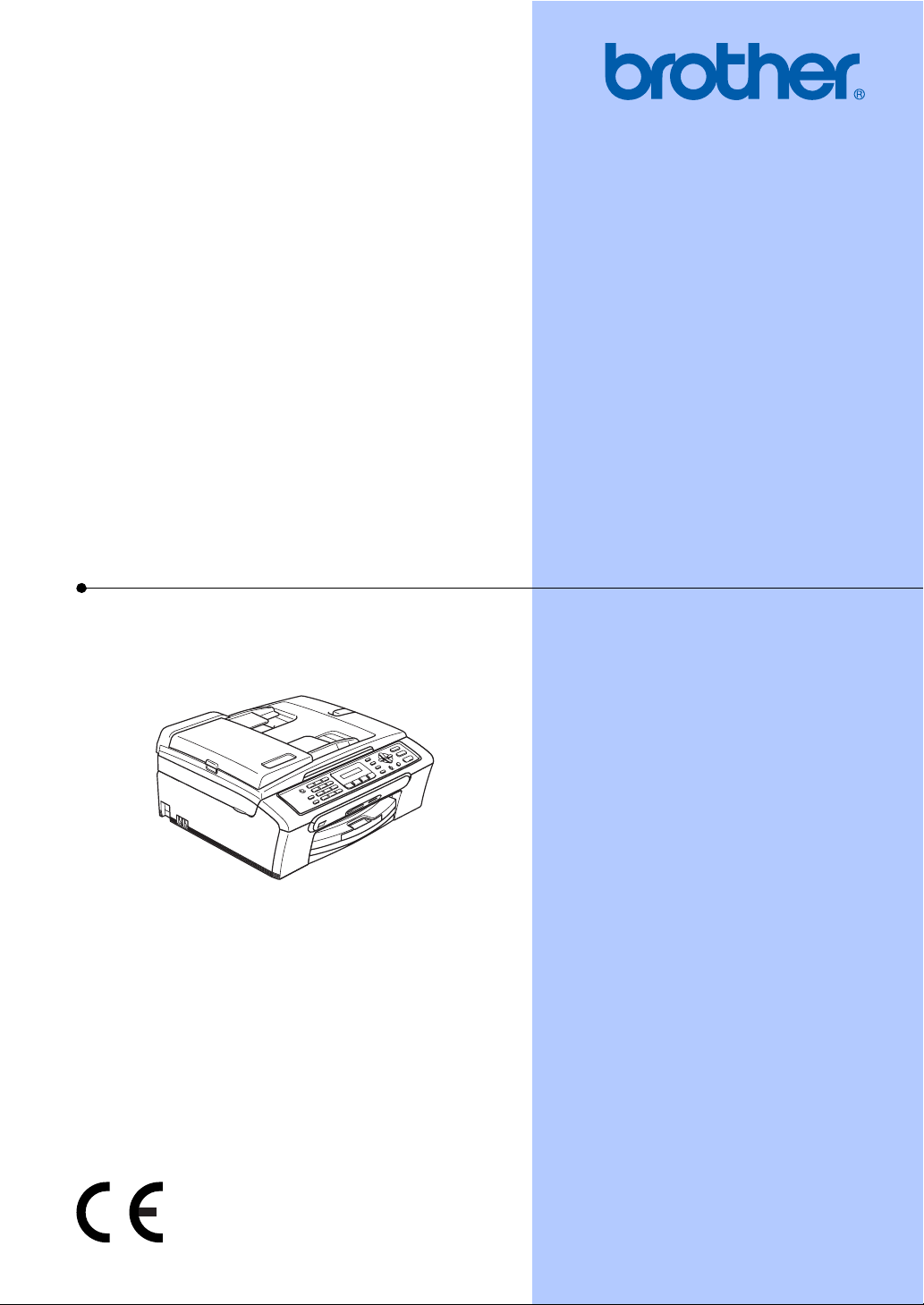
KÄYTTÖOPAS
MFC-235C
MFC-260C
Page 2
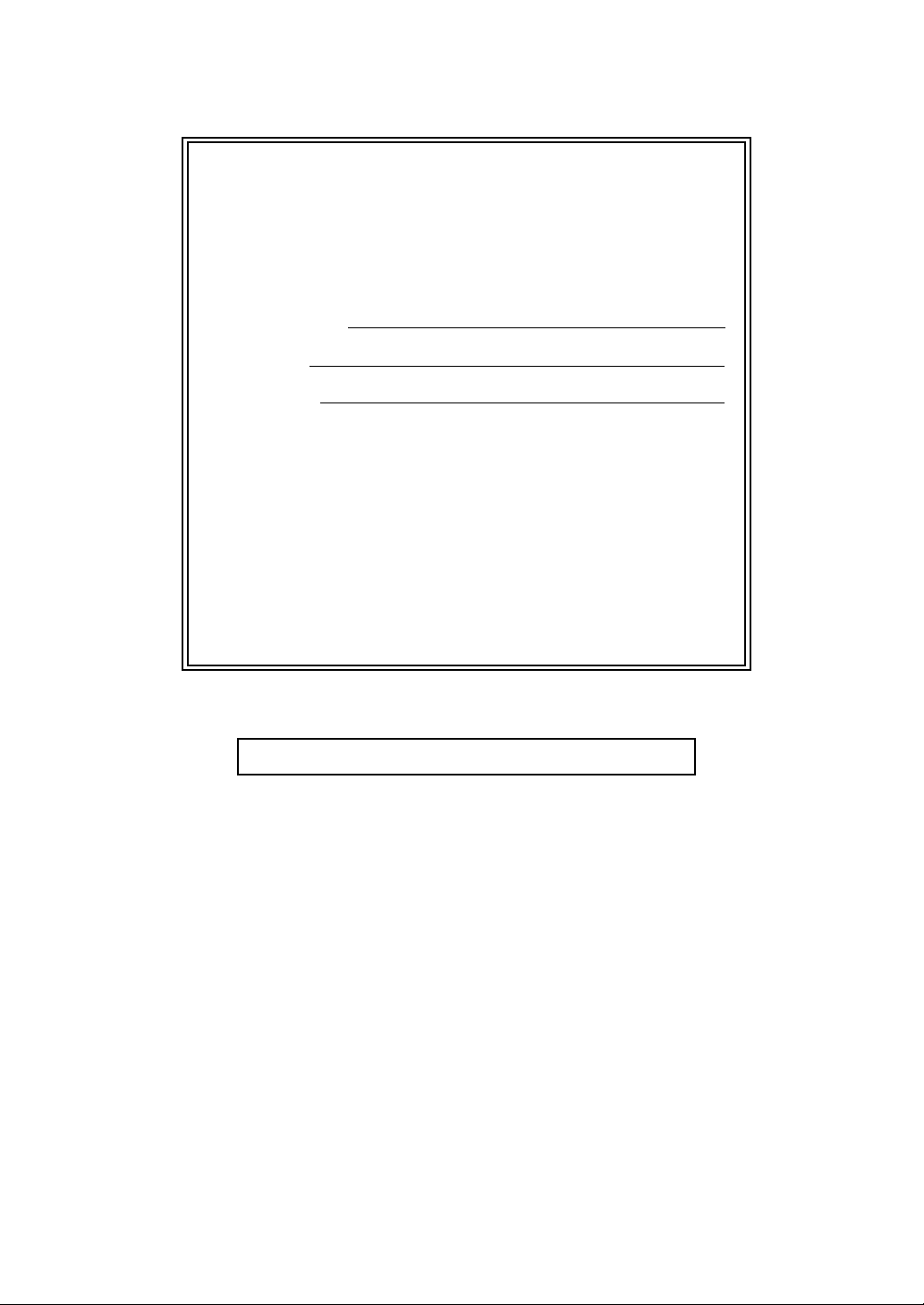
Jos tarvitsee soittaa asiakaspalveluun
Täytä seuraavat tiedot tulevaa käyttöä varten:
Mallinumero: MFC-235C ja MFC-260C
(ympyröi mallisi numero)
1
Sarjanumero:
Ostopäivä:
Ostopaikka:
1
Sarjanumero on laitteen takana. Säilytä tämä
Käyttöopas ja ostokuitti todisteena ostoksesta
varkauden, tulipalon tai takuuhuollon varalta.
Rekisteröi tuotteesi Internetissä osoitteessa
http://www.brother.com/registration/
Rekisteröimällä tuotteesi Brotherin sivustossa sinut kirjataan tuotteen
alkuperäiseksi omistajaksi. Rekisteröinti Brotherin sivustossa:
voi toimia todistuksena hankkimasi tuotteen ostopäivästä, jos kuitti
vahingossa häviää ja
voidaan liittää tarvittaessa vahinkoilmoitukseen, jos tuotteen
rikkoutumista tai anastamista vastaan on otettu vakuutus.
© 2007 Brother Industries, Ltd.
Page 3
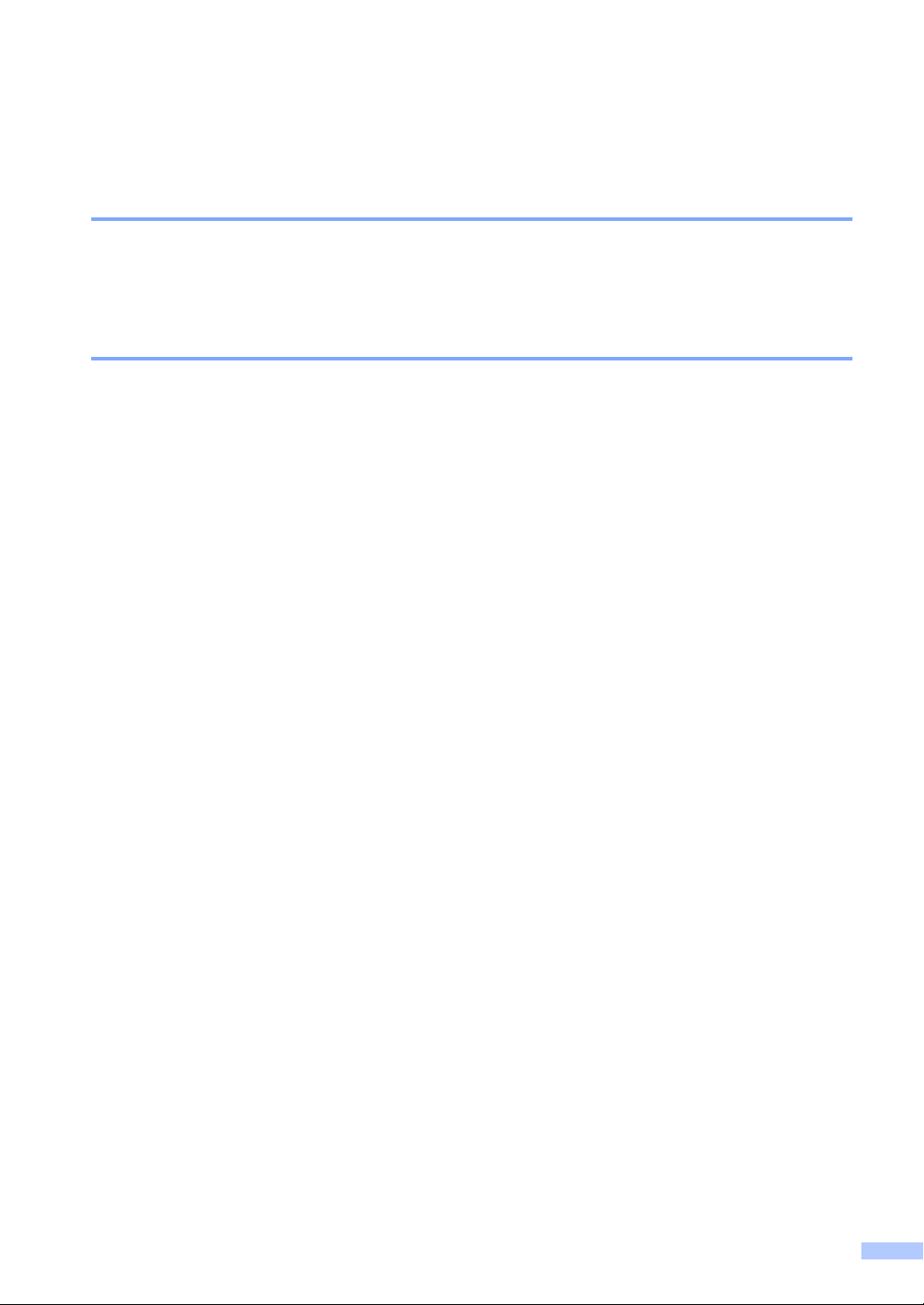
Tietoja tyyppihyväksynnästä sekä laadinta- ja julkaisutiedote
TIETOJA TYYPPIHYVÄKSYNNÄSTÄ
Brother ilmoittaa, että tämä laite ei välttämättä toimi oikein muualla kuin siinä maassa, josta se on
alunperin ostettu. Valmistajan antama takuu ei ole voimassa, mikäli tätä laitetta käytetään muiden
maiden yleisissä puhelinverkoissa.
Laadinta- ja julkaisutiedote
Tämä käyttöopas on laadittu ja julkaistu Brother Industries Ltd. -yhtiön valvonnassa käyttäen
viimeisimpiä tuotekuvauksia ja teknisiä tietoja.
Pidätämme oikeuden muuttaa tämän oppaan sisältöä ja teknisiä tietoja ilman erillistä ilmoitusta.
Brother pidättää oikeuden tehdä muutoksia tässä esitettyihin teknisiin tietoihin ja aineistoon ilman
erillistä ilmoitusta. Brother ei ole vastuussa mistään vahingoista (mukaan lukien välilliset
vahingot), jotka johtuvat luottamuksesta esitettyyn aineistoon, mukaan lukien painovirheet tai
muut julkaisuun liittyvät virheet, kuitenkaan niihin rajoittumatta.
i
Page 4
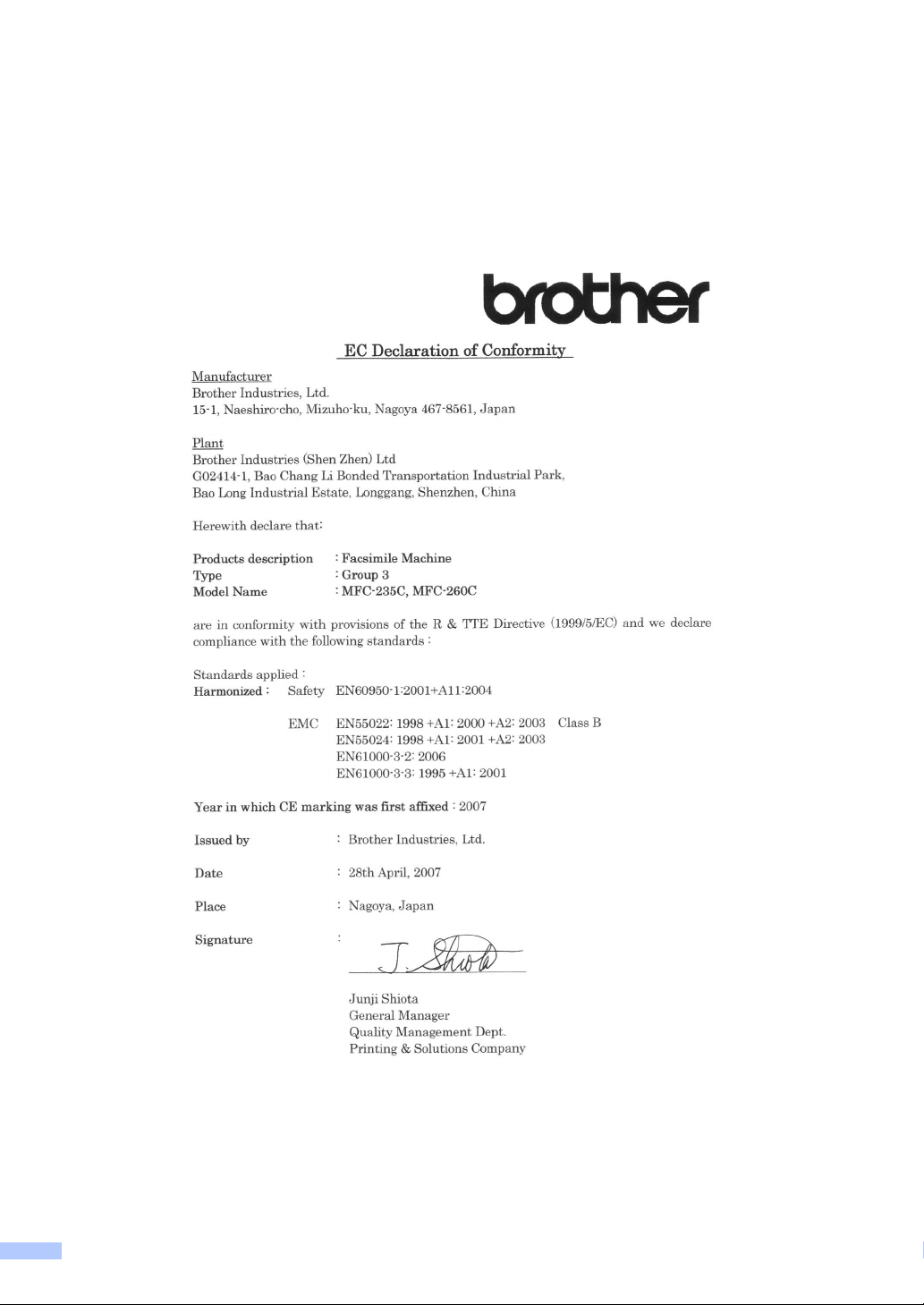
Radio- ja telepäätelaitedirektiivin EYvaatimustenmukaisuusvakuutus
ii
Page 5
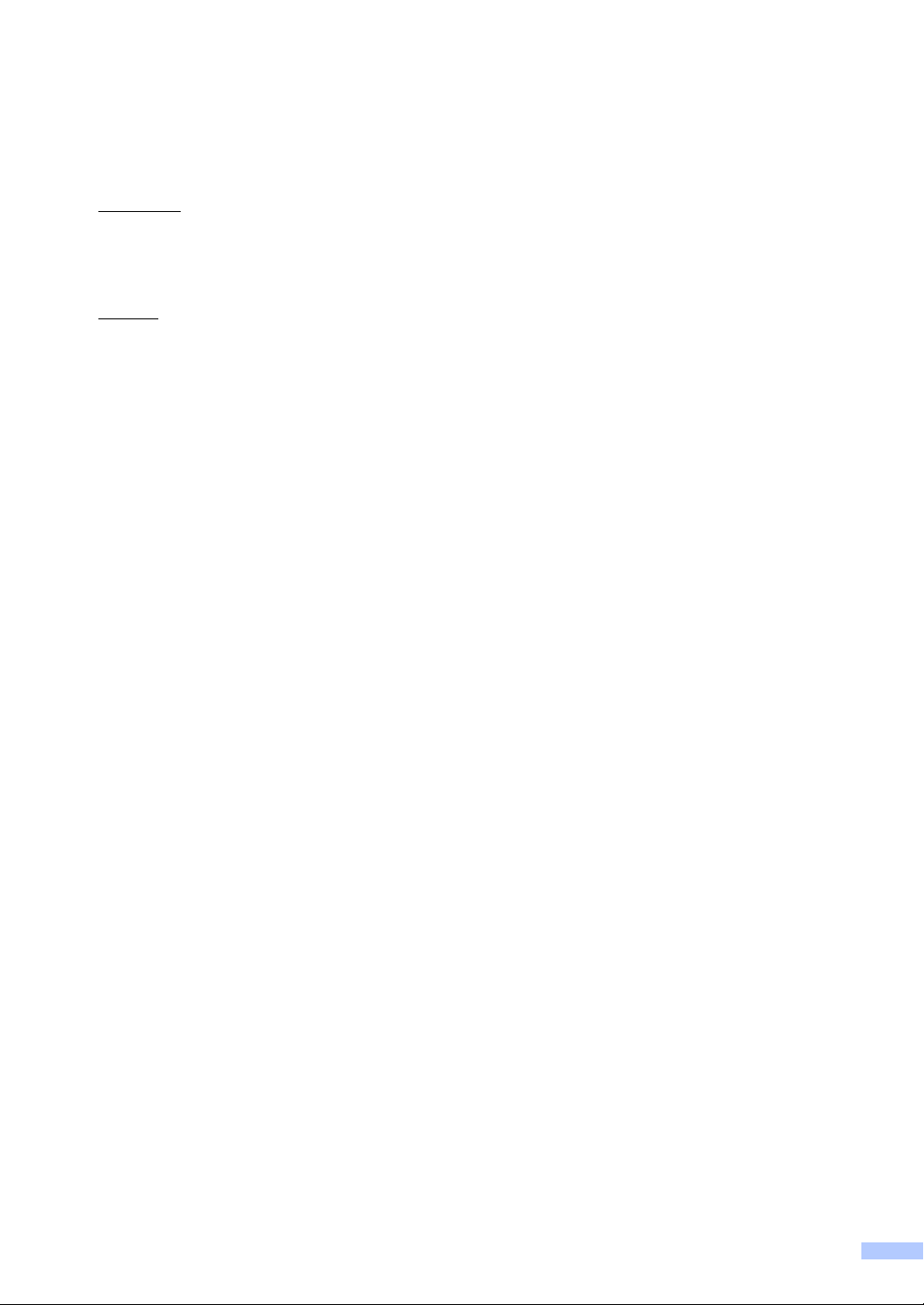
Radio- ja telepäätelaitedirektiivin EY-vaatimustenmukaisuusvakuutus
Valmistaja
Brother Industries Ltd.
15-1, Naeshiro-cho, Mizuho-ku, Nagoya 467-8561, Japani
Tehdas
Brother Industries (Shen Zhen) Ltd.
G02414-1, Bao Chang Li Bonded Transportation Industrial Park,
Bao Long Industrial Estate, Longgang, Shenzhen, Kiina
Täten vakuutamme, että:
Tuotekuvaus : Faksilaite
Tyyppi : Ryhmä 3
Mallin nimi : MFC-235C, MFC-260C
ovat radio- ja telepäätelaitedirektiivin (1999/5/EY) ja seuraavien standardien mukaisia:
Sovellettavat standardit:
Harmonisoidut standardit:
Turvallisuus EN60950-1: 2001+A11: 2004
EMC EN55022: 1998 +A1: 2000 +A2: 2003 luokka B
EN55024: 1998 +A1: 2001 +A2: 2003
EN61000-3-2: 2006
EN61000-3-3: 1995 +A1: 2001
Vuosi, jolloin laite sai CE-merkinnän ensimmäisen kerran: 2007
Vakuutuksen antaja : Brother Industries, Ltd.
Päiväys : 28. huhtikuu 2007
Paikka : Nagoya, Japani
iii
Page 6
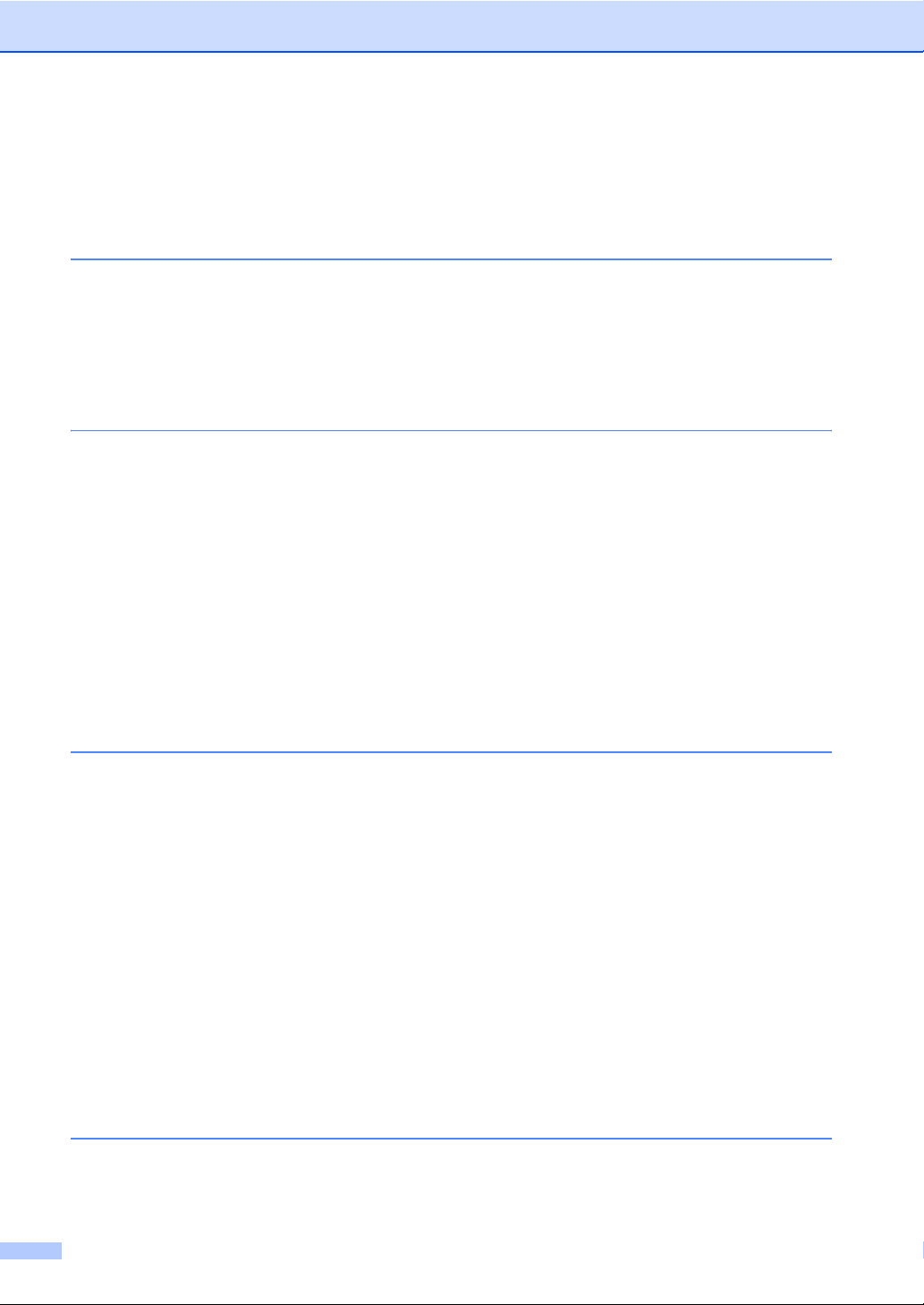
Sisällysluettelo
Osa I Yleistä
1 Yleisiä tietoja 2
Näiden ohjeiden käyttäminen ................................................................................2
Oppaassa käytetyt symbolit ja käytänteet .......................................................2
Ohjelmiston käyttöopas .........................................................................................2
Näin löydät oppaat...........................................................................................2
MFC-260C Ohjauspaneelin esittely.......................................................................4
2 Asiakirjojen ja paperin asettaminen 6
Asiakirjojen asettaminen........................................................................................6
ADS:ää käytettäessä (vain MFC-260C) ..........................................................6
Valotustasoa Käytettäessä ..............................................................................7
Skannattava alue.............................................................................................7
Hyväksyttävä paperi ja muu tulostusmateriaali......................................................8
Suositeltavat tulostusmateriaalit......................................................................8
Tulostusmateriaalin käsittely ja käyttö .............................................................9
Oikean tulostusmateriaalin valinta.................................................................10
Paperin ja muun tulostusmateriaalin asettaminen ...............................................12
Kirjekuorien ja postikorttien asettaminen.......................................................14
Pienten tulosteiden poistaminen laitteesta ....................................................15
Tulostusalue ..................................................................................................16
3 Yleiset asetukset 17
Virransäästötila....................................................................................................17
Laitteen asettaminen virransäästötilaan ........................................................17
Laitteen kytkeminen pois virransäästötilasta .................................................17
Virransäästöasetukset ...................................................................................17
Tila-ajastin ...........................................................................................................18
Paperiasetukset ...................................................................................................18
Paperityyppi ...................................................................................................18
Paperikoko.....................................................................................................18
Äänenvoimakkuusasetukset ................................................................................19
Soiton äänenvoimakkuus ..............................................................................19
Äänimerkin äänenvoimakkuus.......................................................................19
Kaiuttimen äänenvoimakkuus........................................................................19
Automaattinen kesä- ja talviaika ..........................................................................20
Nestekidenäyttö ...................................................................................................20
Nestekidenäytön kontrasti .............................................................................20
4 Suojaominaisuudet 21
Lähetyksen esto...................................................................................................21
Lähetyksen eston tunnussanan asettaminen ja muuttaminen.......................21
Lähetyksen eston kytkeminen päälle/pois päältä ..........................................22
iv
Page 7
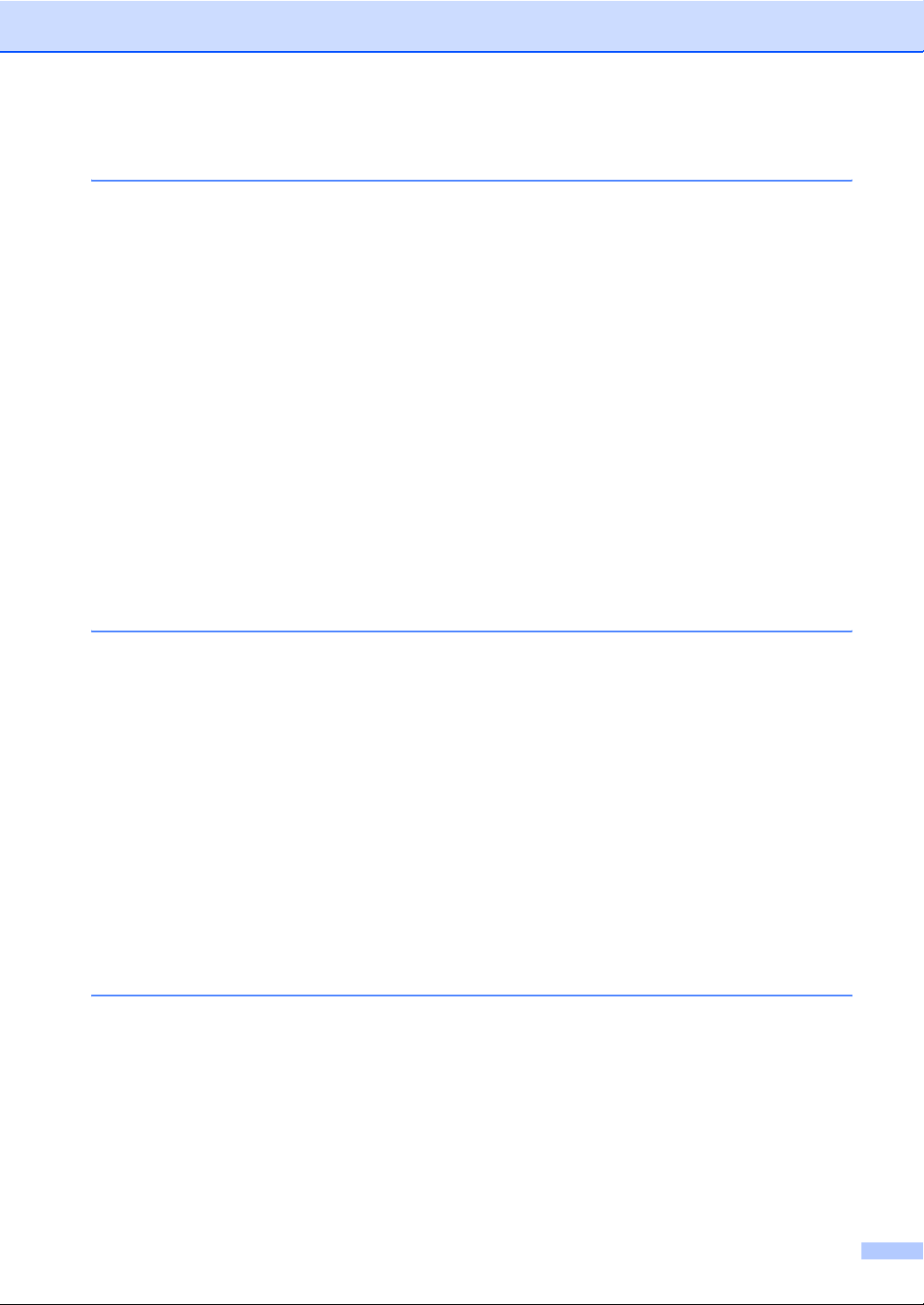
Osa II Faksaus
5 Faksin lähettäminen 24
Faksaustilaan siirtyminen ....................................................................................24
Faksaus käyttäen ADS:ää (vain MFC-260C) ...............................................24
Faksaus valotustasolta ..................................................................................24
Letter-kokoisten asiakirjojen faksaaminen valotustasolta..............................25
Värillisen faksin lähettäminen........................................................................25
Peruuttaminen faksauksen aikana ................................................................25
Sarjalähetys (vain mustavalkoinen) .....................................................................25
Peruuttaminen sarjalähetyksen aikana..........................................................26
Lähetyksen lisätoiminnot .....................................................................................26
Faksilähetys käyttäen useita asetuksia .........................................................26
Kontrasti ........................................................................................................27
Faksin erottelukyvyn muuttaminen................................................................27
Kaksoistoiminto (vain mustavalkoinen) .........................................................28
Suora lähetys.................................................................................................28
Ulkomaantila..................................................................................................29
Odottavien töiden peruuttaminen ja tarkistaminen ........................................29
Faksin lähettäminen manuaalisesti ...............................................................29
Muisti täynnä -viesti .......................................................................................29
6 Faksin vastaanottaminen 30
Vastaanottotilat.................................................................................................... 30
Vastaanottotilan valinta ................................................................................. 30
Vastaanottotilojen käyttö......................................................................................31
Vain faksi .......................................................................................................31
Faksi/Puhelin .................................................................................................31
Manuaalinen ..................................................................................................31
Ulkoinen puhelinvastaaja...............................................................................31
Vastaanottotilan asetukset...................................................................................32
Soittokerrat ....................................................................................................32
F/P-soittoaika (vain Faksi/Puhelin-tila) ..........................................................32
Faksintunnistus..............................................................................................33
Vastaanoton lisäasetukset...................................................................................33
Pienennetyn, vastaanotetun faksin tulostus ..................................................33
Faksien vastaanotto muistiin .........................................................................34
7 Puhelin ja ulkoiset laitteet 35
Puhelut ................................................................................................................35
Faksi/Puhelin-tila ..........................................................................................35
Faksi/Puhelin-tila virransäästötilassa ............................................................35
Puhelinpalvelut ....................................................................................................35
Puhelinlinjatyypin asettaminen ......................................................................35
Ulkoisen puhelinvastaajan kytkeminen................................................................36
Liitännät.........................................................................................................36
Vastausviestin nauhoitus ulkoiseen puhelinvastaajaan................................. 36
Puhelinvaihdejärjestelmä (PBX) ....................................................................37
v
Page 8
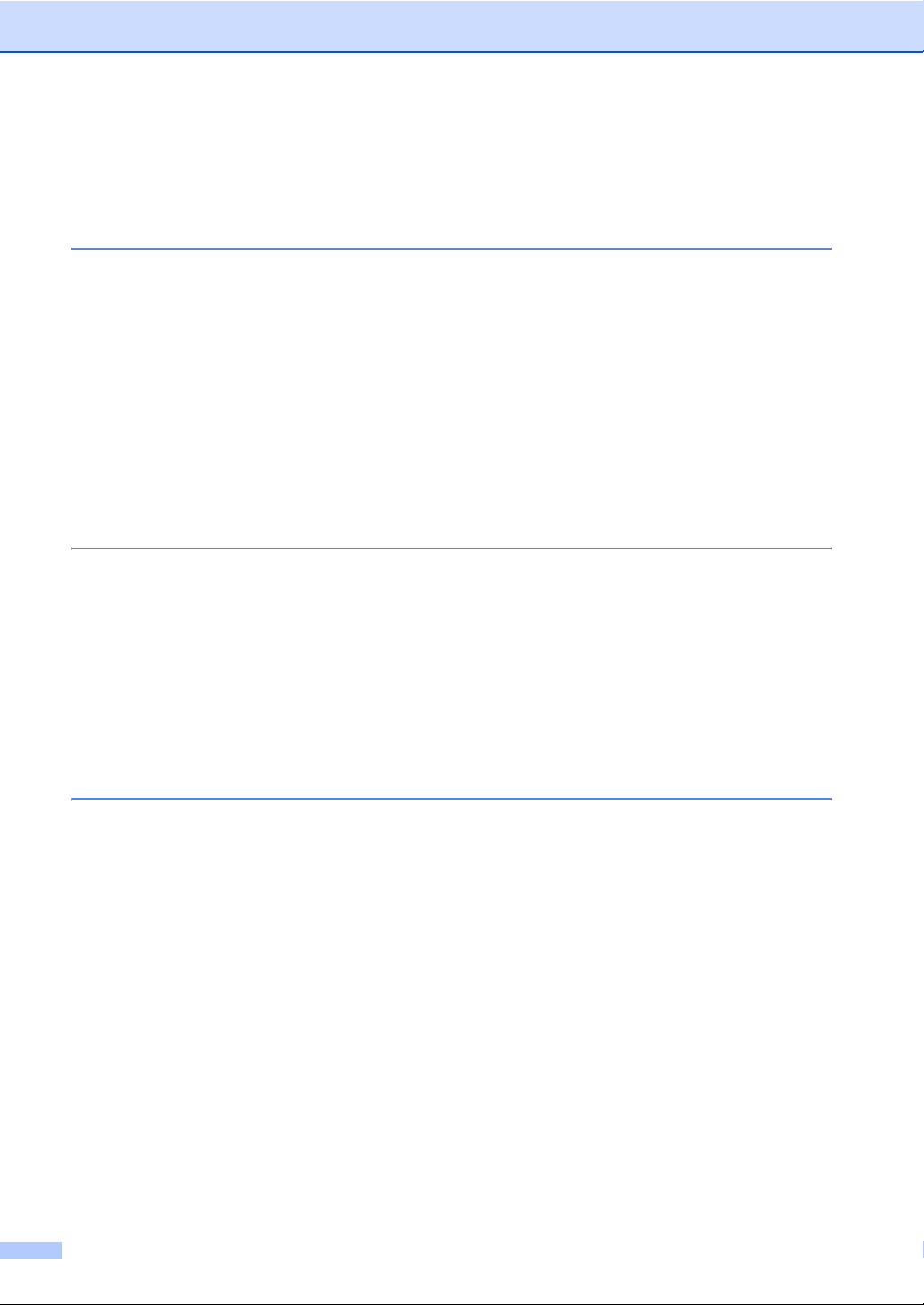
Ulkoiset puhelimet ja rinnakkaispuhelimet ...........................................................37
Ulkoiseen puhelimeen tai rinnakkaispuhelimeen kytkeminen .......................37
Käyttö rinnakkaispuhelimesta ........................................................................37
Ulkoisen langattoman puhelimen käyttö ........................................................38
Kauko-ohjaustunnusten käyttäminen ............................................................38
8 Numeroiden valitseminen ja tallentaminen 39
Numeron valitseminen.........................................................................................39
Manuaalinen valinta.......................................................................................39
Lyhytvalintaa..................................................................................................39
Haku ..............................................................................................................39
Faksinumeron uudelleenvalinta.....................................................................40
Numeroiden tallentaminen...................................................................................40
Tauon tallentaminen......................................................................................40
Lyhytvalintanumeroiden tallentaminen ..........................................................40
Lyhytvalintanumeroiden muuttaminen ...........................................................41
Ryhmien asettaminen ryhmälähetystä varten ...............................................41
Pikanumeroiden yhdistäminen ......................................................................42
9 Raporttien tulostaminen 43
Faksiraportit.........................................................................................................43
Lähetyksen vahvistusraportti .........................................................................43
Yhteysraportti (tapahtumaraportti) .................................................................43
Raportit ................................................................................................................44
Raportin tulostaminen....................................................................................44
Osa III Kopiointi
10 Kopiointi 46
Kopioiminen.........................................................................................................46
Siirtyminen kopiointitilaan ..............................................................................46
Yhden kopion ottaminen ................................................................................46
Useiden kopioiden ottaminen ........................................................................46
Kopioinnin lopettaminen ................................................................................46
Kopiointiasetukset................................................................................................47
Kopionopeuden ja laadun muuttaminen ........................................................48
Kopioidun kuvan suurentaminen tai pienentäminen ......................................48
Useita sivuja yhdelle kopiointi tai julistekopiointi ...........................................49
Kopioiden lajittelu ADS:ää käytettäessä (vain mustavalkoinen)
(vain MFC-260C) .......................................................................................50
Kirkkauden, kontrastin ja värin säätäminen ...................................................51
Paperiasetukset.............................................................................................52
vi
Page 9
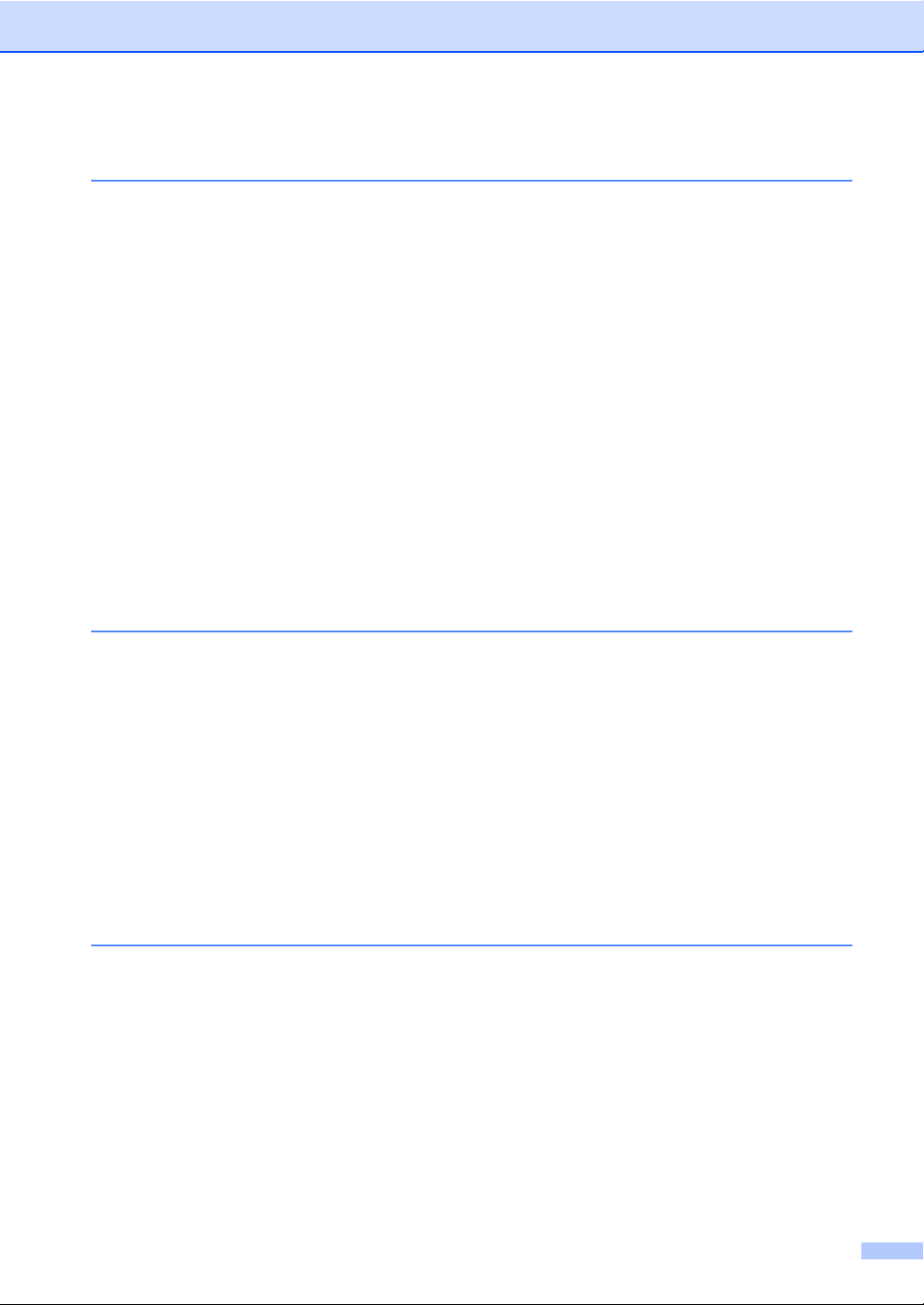
Osa IV Suora valokuvatulostus
11 Valokuvien tulostus muistikortilta tai USB Flash -muistitikulta 54
PhotoCapture Center™ -toiminnot ......................................................................54
Valokuvien tulostus muistikortilta tai USB Flash -muistitikulta ilman
tietokonetta................................................................................................ 54
PhotoCapture Center™ -toiminnon käyttäminen tietokoneelta .....................54
Muistikortin tai USB Flash -muistitikun käyttäminen......................................54
Muistikorttien tai USB Flash -muistitikun kansiorakenne...............................55
Näin pääset alkuun..............................................................................................56
Tulostus muistikortilta tai USB-Flash-muistitikulta...............................................57
Kuvaluettelon (pikkukuvat) tulostaminen.......................................................57
Kuvien tulostaminen......................................................................................58
DPOF-tulostus...............................................................................................59
PhotoCapture Center™ -tulostusasetukset.........................................................60
Tulostusnopeus ja -laatu ...............................................................................60
Paperiasetukset.............................................................................................60
Kirkkauden ja kontrastin säätö ......................................................................60
Rajaus ...........................................................................................................61
Reunaton tulostus..........................................................................................61
Virheviestien tulkinta............................................................................................61
12 Valokuvien tulostaminen kamerasta 62
Valokuvien tulostus kamerasta PictBridge-toiminnon avulla ............................... 62
PictBridge-vaatimukset..................................................................................62
Digitaalikameran asetukset ...........................................................................62
Kuvien tulostaminen......................................................................................63
DPOF-tulostus...............................................................................................63
Valokuvien tulostus digitaalikamerasta (ilman PictBridgea) ................................63
Kuvien tulostaminen......................................................................................64
Virheviestien tulkinta............................................................................................64
Osa V Ohjelmisto
13 Ohjelmistotoiminnot 66
vii
Page 10
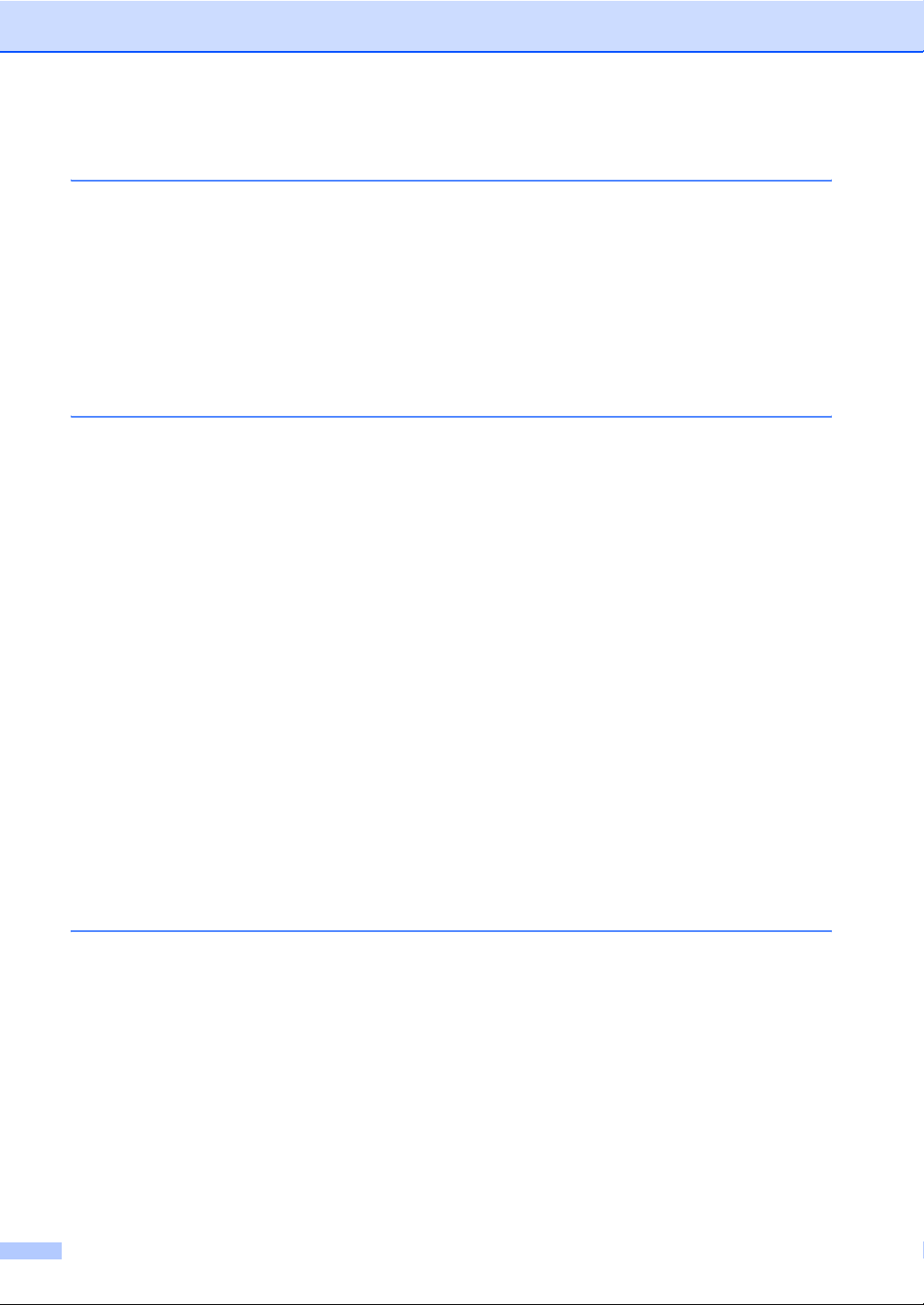
Osa VI Liitteet
A Turvallisuus ja rajoitukset 68
Paikan valinta ......................................................................................................68
Laitteen turvallinen käyttö ....................................................................................69
Tärkeitä turvaohjeita......................................................................................72
TÄRKEÄÄ - oman turvallisuutesi vuoksi........................................................ 74
EU-direktiivi 2002/96/EY ja EN50419 ............................................................74
Radiohäiriöt ...................................................................................................74
Värikopiointirajoitukset.........................................................................................75
Tavaramerkit........................................................................................................76
B Vianetsintä ja kunnossapito 77
Vianetsintä ...........................................................................................................77
Ongelmia laitteen toiminnassa ......................................................................77
Virheviestit ...........................................................................................................82
Faksien tai faksiraportin siirtäminen ..............................................................85
Asiakirjatukos (vain MFC-260C) ...................................................................85
Tulostimen tukos tai paperitukos ...................................................................86
Valintaäänen tunnistus ..................................................................................88
Puhelinlinjan häiriö ........................................................................................88
Säännöllinen kunnossapito..................................................................................89
Värikasettien vaihto .......................................................................................89
Laitteen puhdistaminen ulkopuolelta .............................................................91
Skannerin puhdistus ......................................................................................91
Laitteen tulostinalustan puhdistus .................................................................92
Paperin syöttötelan puhdistus .......................................................................92
Tulostuspään puhdistus.................................................................................93
Tulostuslaadun tarkistus ................................................................................94
Tulostuksen kohdistuksen tarkistus ...............................................................95
Väriaineen määrän tarkistus..........................................................................96
Laitetiedot ............................................................................................................96
Sarjanumeron tarkistus..................................................................................96
Laitteen pakkaaminen ja lähettäminen ................................................................97
C Valikko ja toiminnot 99
Ohjelmointi näytöltä .............................................................................................99
Valikkotaulukko..............................................................................................99
Muistiin tallennus ...........................................................................................99
Valikkonäppäimet ................................................................................................99
Valikkotaulukko..................................................................................................101
Tekstin syöttö.....................................................................................................106
viii
Page 11
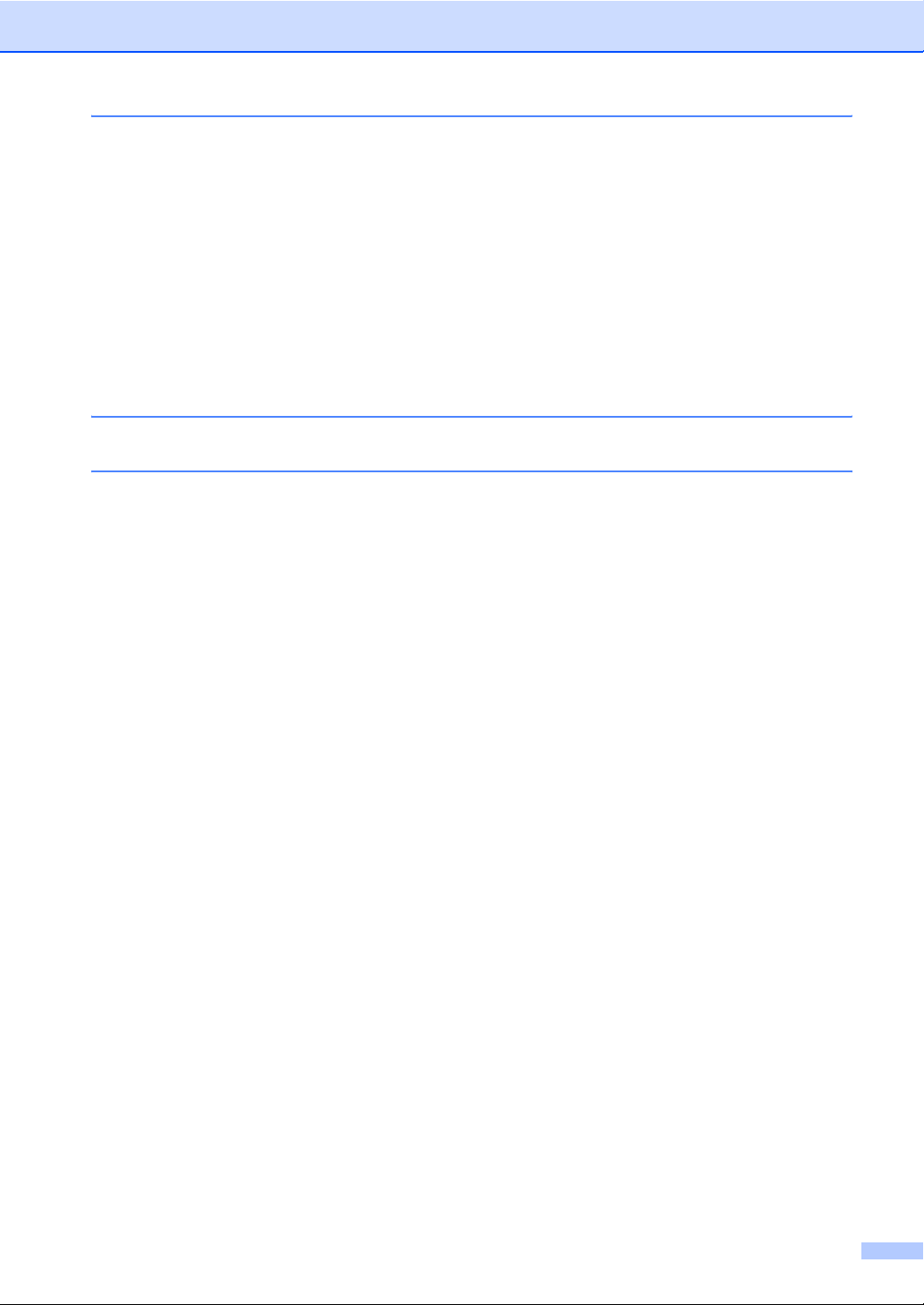
D Tekniset tiedot 107
Yleistä................................................................................................................107
Tulostusmateriaali..............................................................................................109
Faksi..................................................................................................................110
Kopiointi.............................................................................................................111
PhotoCapture Center™ .....................................................................................112
PictBridge ..........................................................................................................113
Skanneri ............................................................................................................114
Tulostin..............................................................................................................115
Liitännät .............................................................................................................116
Tietokoneelle asetetut vaatimukset ...................................................................117
Tarvikkeet..........................................................................................................118
E Sanasto 119
F Hakemisto 122
ix
Page 12
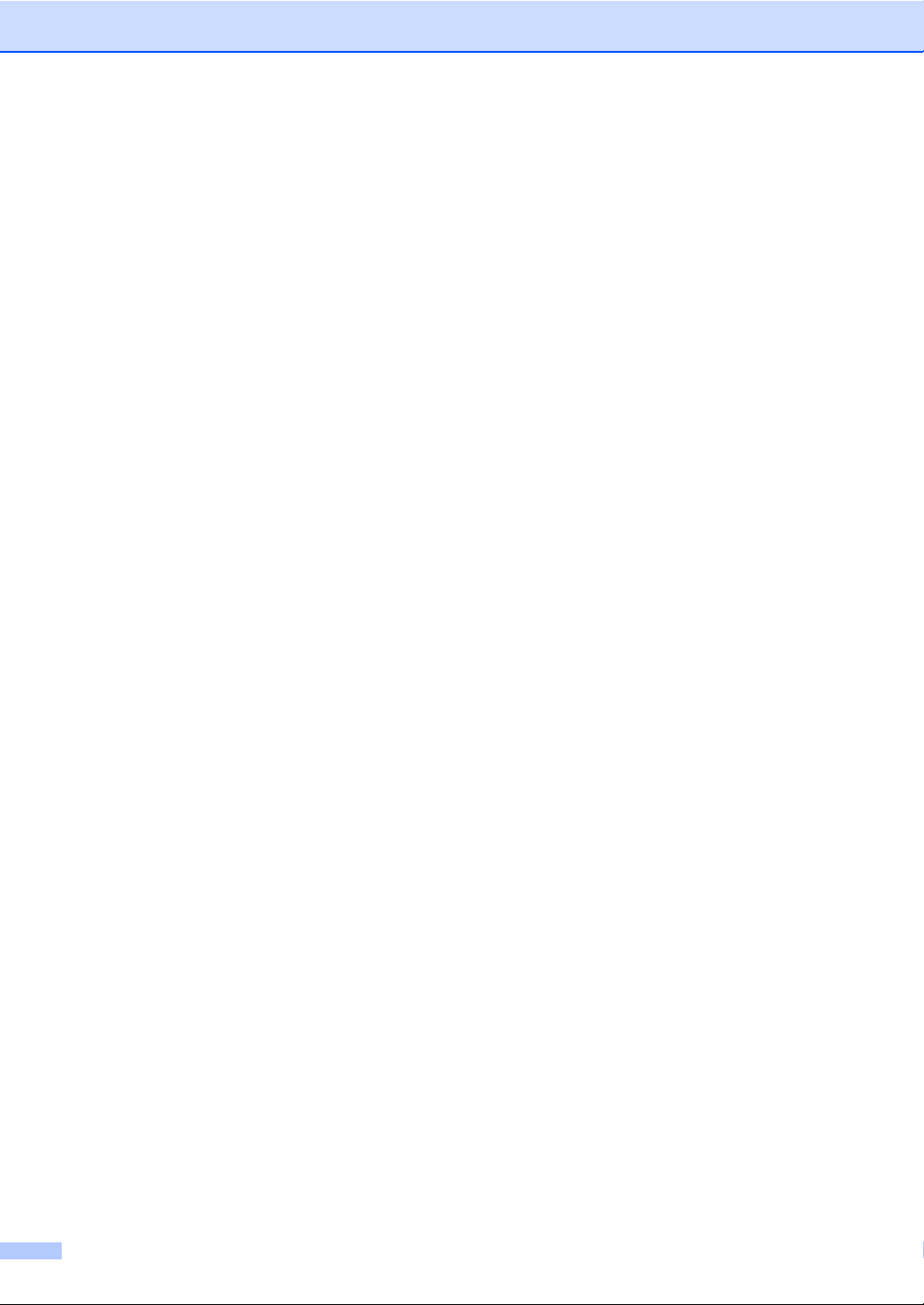
x
Page 13
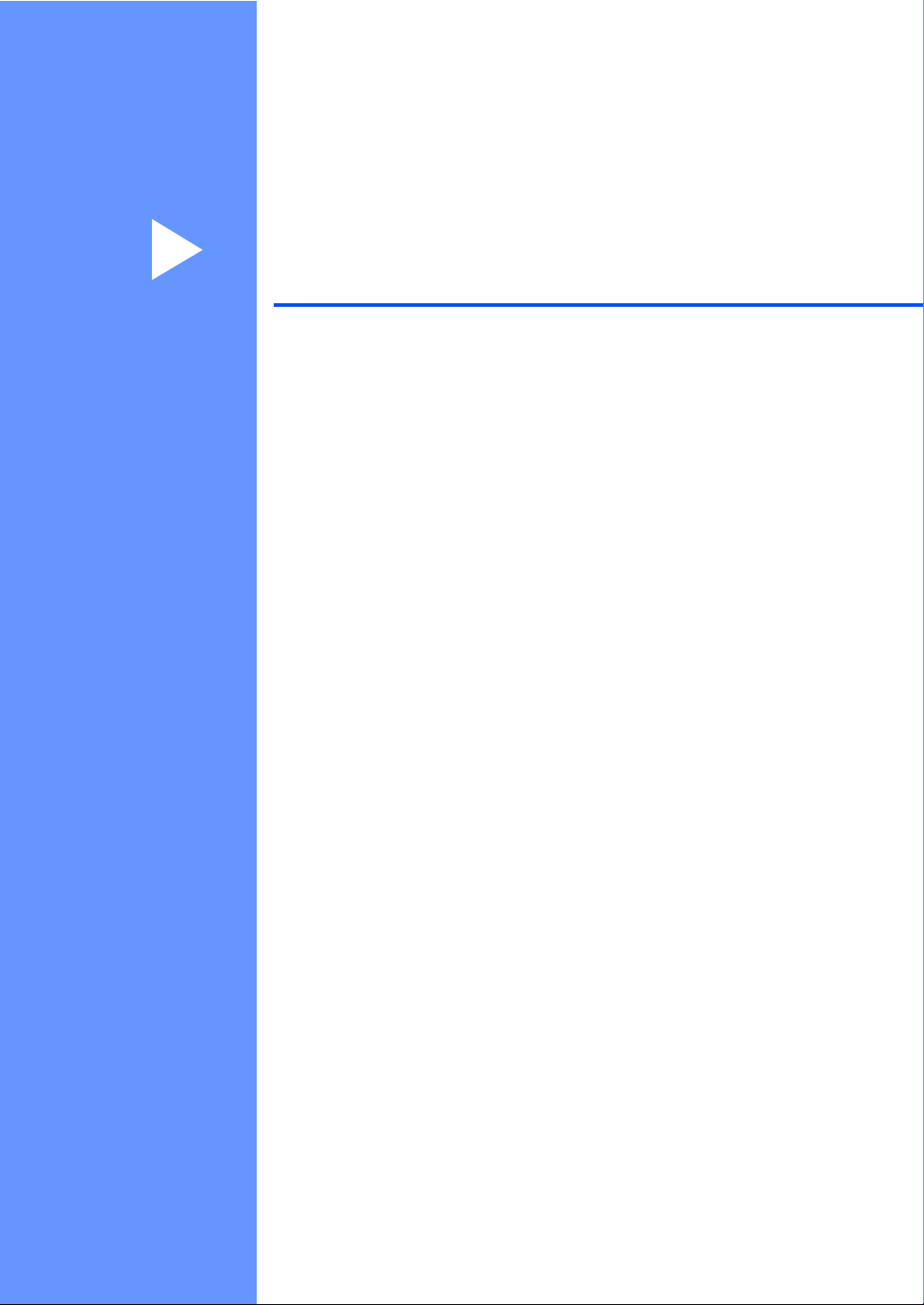
Osa I
Yleistä I
Yleisiä tietoja 2
Asiakirjojen ja paperin asettaminen 6
Yleiset asetukset 17
Suojaominaisuudet 21
Page 14
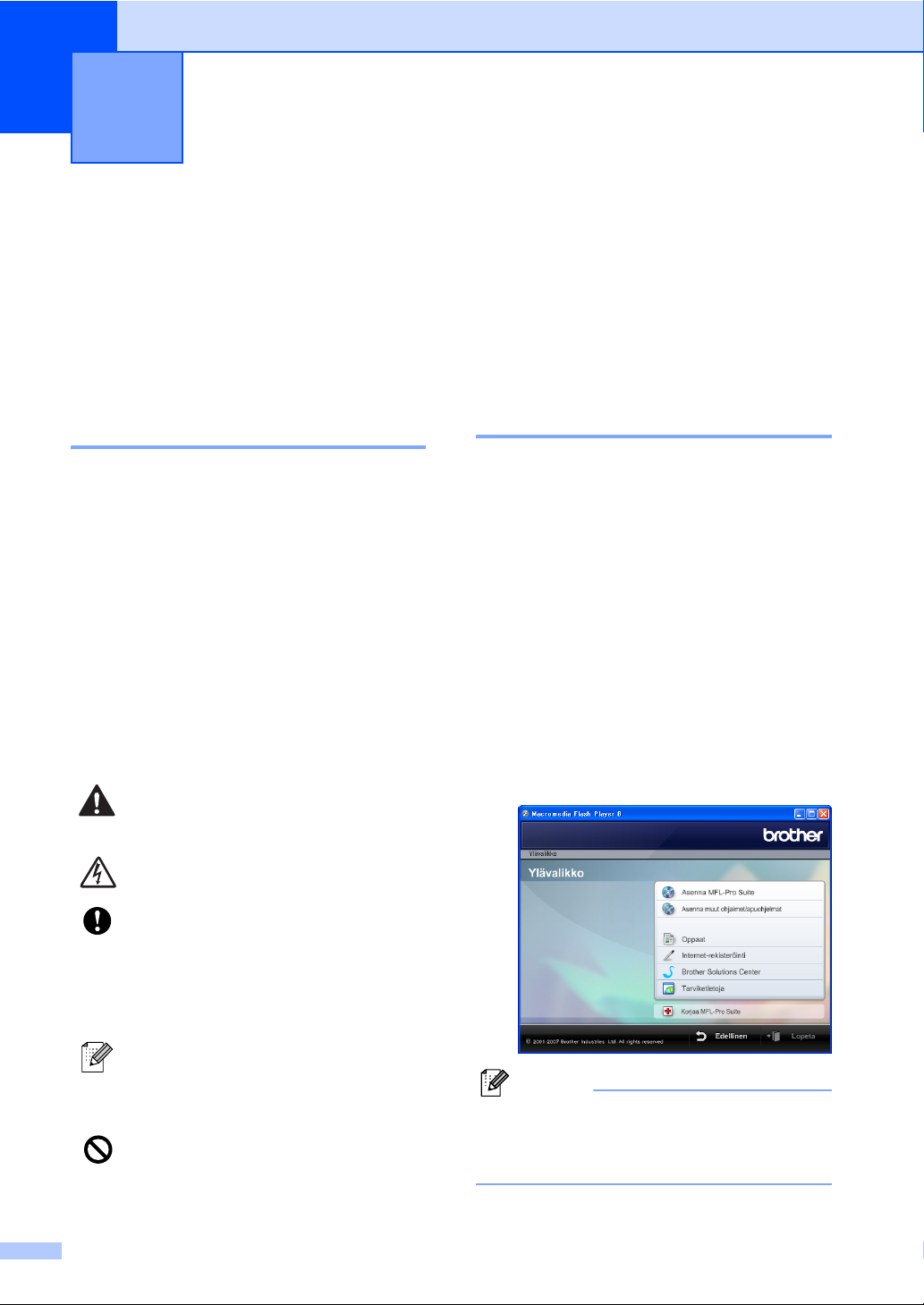
1
Yleisiä tietoja 1
Näiden ohjeiden käyttäminen
Kiitos Brother-laitteen hankinnasta!
Lukemalla ohjeet saat parhaan hyödyn
laitteestasi.
Oppaassa käytetyt symbolit ja käytänteet 1
Ohjeissa käytetään seuraavia symboleja ja
käytänteitä.
Lihavoitu
teksti
Kursivoitu
teksti
Courier
New
Lihavoitu fontti viittaa tiettyihin
ohjauspaneelin näppäimiin.
Kursivoidulla fontilla on
merkitty tärkeät kohdat tai sillä
viitataan asiaan liittyvään
toiseen aiheeseen.
Laitteen nestekidenäytön
viestit tunnistetaan Courier
New -fontista.
Varoitukset kertovat, miten
mahdolliset henkilövahingot voidaan
välttää.
Sähkövaaran-kuvake varoittaa
mahdollisesta sähköiskusta.
Huomautukset sisältävät
varotoimenpiteitä, jotka täytyy
huomioida, jotta vältytään
mahdollisilta laitteelle tai muulle
omaisuudelle aiheutuvilta
vahingoilta.
Vinkit kertovat, miten eri tilanteissa
voi toimia tai miten toimintoa voi
käyttää muiden ominaisuuksien
kanssa.
Sopimattoman asetuksen kuvakkeet
varoittavat sellaisista laitteista ja
toiminnoista, joita ei voi käyttää
tämän laitteen kanssa.
Ohjelmiston käyttöopas 1
1
Tässä käyttöoppaassa ei ole kaikkia laitteen
tietoja, kuten kuinka tulostinta, skanneria ja
PC-faxia käytetään. Kun haluat oppia lisää
näistä toiminnoista lue CD-ROM-levyllä oleva
Ohjelmiston käyttöopas.
Näin löydät oppaat 1
Ohjeiden lukeminen
(Windows
Näet ohjeet valitsemalla Käynnistä, Kaikki
ohjelmat (Ohjelmat), Brother, MFC-XXXX
(XXXX on mallisi nimi) ja valitsemalla sitten
Käyttöoppaat HTML-muodossa.
Jos et ole asentanut ohjelmistoa, löydät
ohjeet noudattamalla seuraavia ohjeita:
a Käynnistä tietokone. Aseta Brother
b Jos näyttöön tulee ikkuna, jossa
c Jos näyttöön tulee kielivalintaikkuna,
Vinkki
Jos ikkuna ei avaudu, siirry Windowsin®
Resurssienhallintaan ja avaa Brother
CD-ROM-levyn juurihakemistosta
start.exe-ohjelma.
®
) 1
CD-levy tietokoneen CD-asemaan.
kysytään mallin nimeä, napsauta mallia.
napsauta suomi. CD-ROM-levyn
päävalikko tulee näyttöön.
2
Page 15
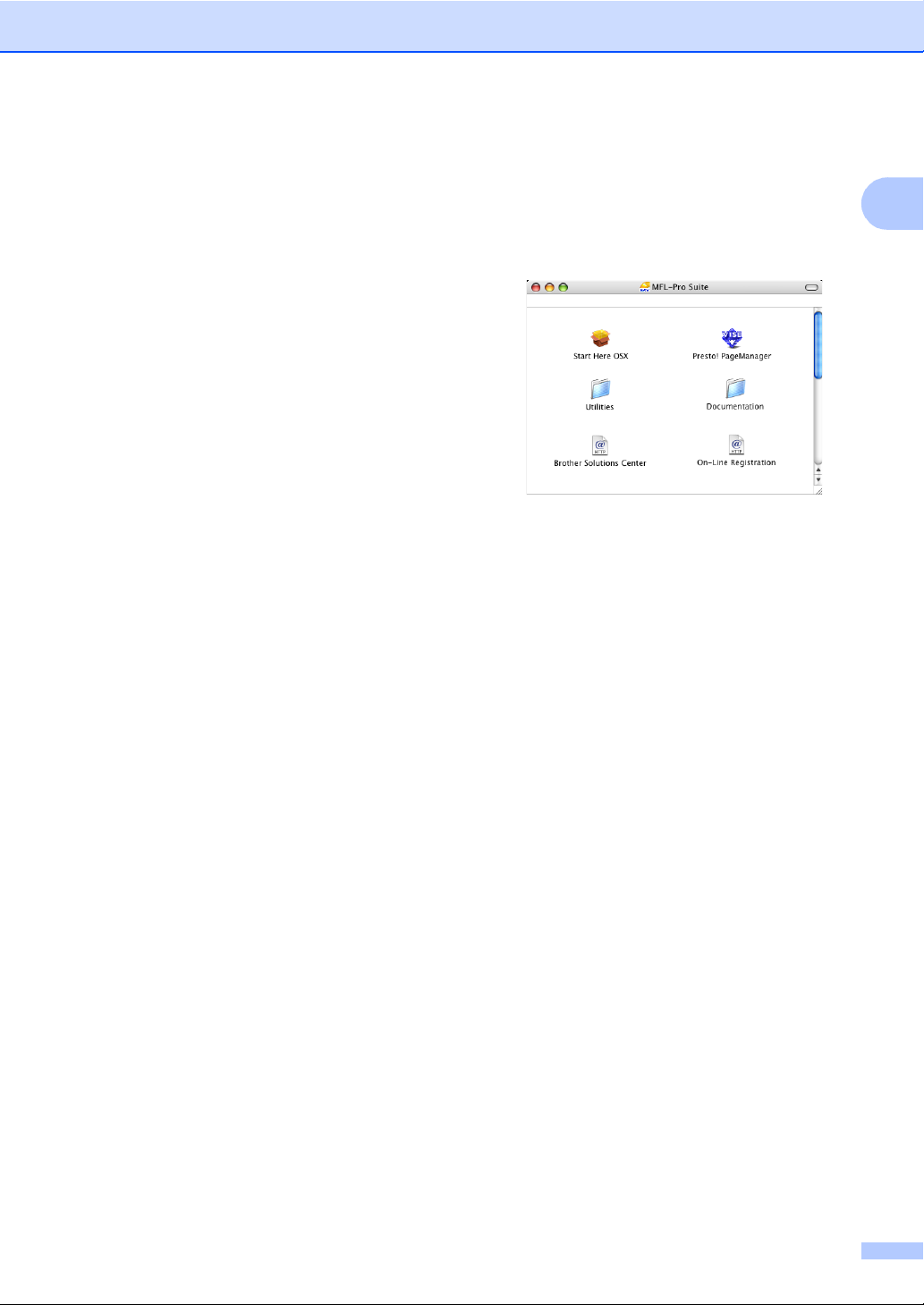
Yleisiä tietoja
d Napsauta Oppaat.
e Napsauta haluamaasi opasta.
HTML-muodossa: Ohjelmiston
käyttöopas HTML-muodossa.
Tätä muotoa suositellaan
tietokoneen näytöllä tarkastelua
varten.
PDF-muodossa: Käyttöopas
erilliskäyttöön, Ohjelmiston
käyttöopas PDF-muodossa.
Tätä muotoa suositellaan oppaiden
tulostusta varten. Napsauttamalla
pääset Brother Solution Centeriin,
jossa voit tarkastella ja ladata PDFasiakirjoja. (Tarvitaan Internetyhteys ja Adobe Reader -ohjelmisto.)
Skannausohjeet 1
Voit skannata asiakirjoja monella eri tavalla.
Ohjeet löytyvät seuraavasti:
Ohjelmiston käyttöopas
Skannaus (Windows
Professional/Windows
Vista™)
ControlCenter3 (Windows
Professional/Windows
Vista™)
Scansoft™ PaperPort™ 11SE ja
tekstintunnistus -sovelluksen
käyttöoppaat
ScanSoft™ PaperPort™ 11SE ja
tekstintunnistus -sovelluksen täydellistä
käyttöohjetta voidaan lukea valitsemalla
Help ScanSoft™ PaperPort™ 11SE ja
tekstintunnistus -sovelluksessa.
®
2000
®
XP ja Windows
®
2000
®
XP ja Windows
Oppaiden lukeminen
®
(Macintosh
a Käynnistä Macintosh
CD-levy tietokoneen CD-asemaan.
Näyttöön tulee tämä ikkuna.
) 1
®
. Aseta Brother
b Kaksoisosoita Documentation
(Oppaat) -kuvaketta.
c Kaksoisosoita suomen kielen kansiota.
d Kaksoisosoita tiedostoa, jonka nimessä
on "fintop", jolloin näyttöön tulee
Ohjelmiston käyttöopas HTMLmuodossa.
e Osoita haluamaasi opasta.
Ohjelmiston käyttöopas
Skannausohjeet 1
Voit skannata asiakirjoja monella eri tavalla.
Ohjeet löytyvät seuraavasti:
Ohjelmiston käyttöopas
Skannaus (Mac OS
uudempi)
ControlCenter2 (Mac OS
uudempi)
Presto!
(engl.)
Ohjeet suoraan Presto!
®
PageManager® -käyttöopas
ohjelmistosta tapahtuvaa skannausta
varten Täydellinen Presto!
PageManager
Presto!
ohjeessa.
®
PageManager® -sovelluksen
®
X 10.2.4 tai
®
X 10.2.4 tai
®
PageManager® -
®
®
-käyttöopas on nähtävillä
1
3
Page 16
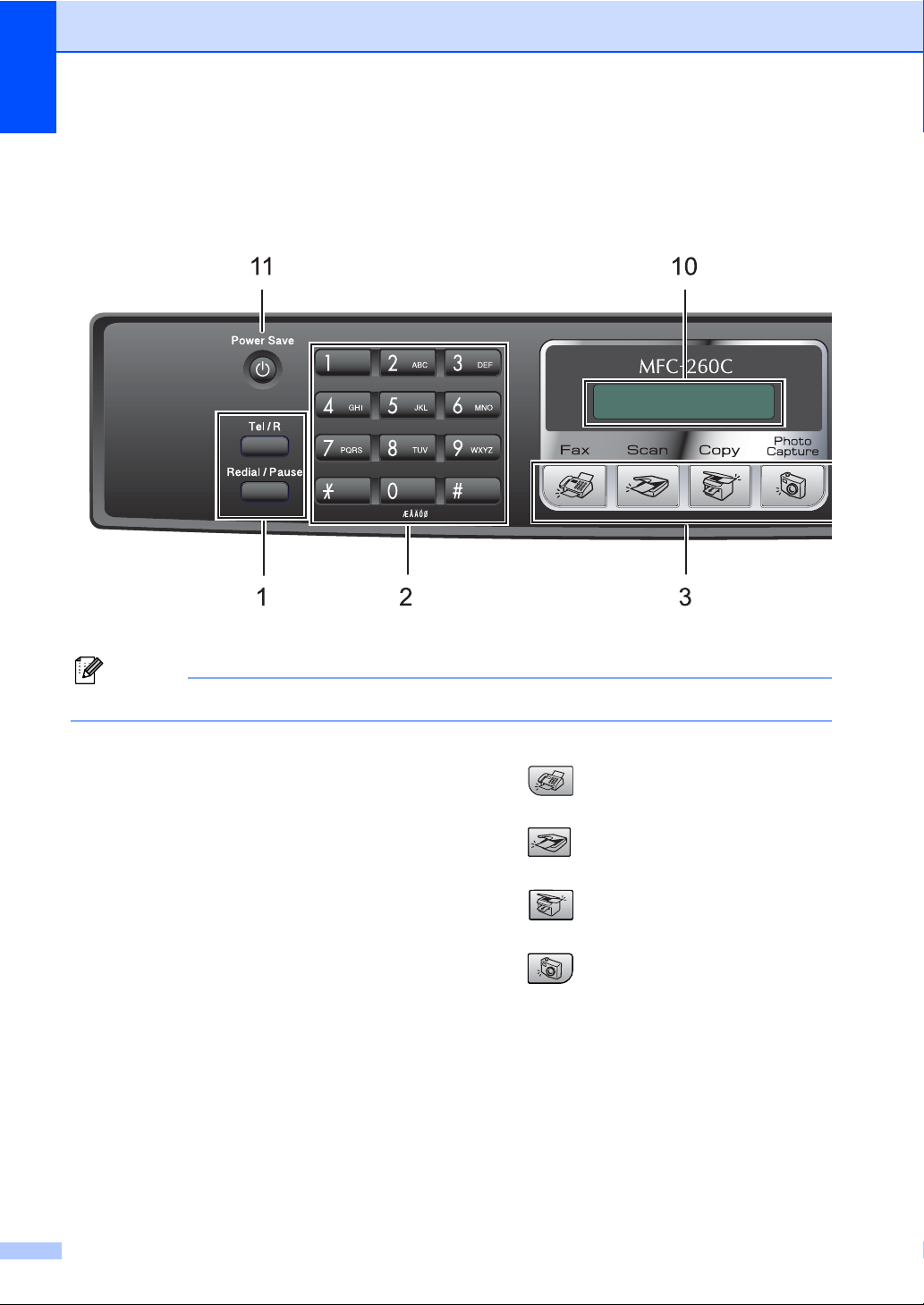
Luku 1
MFC-260C Ohjauspaneelin esittely 1
Malleissa MFC-235C ja MFC-260C on samat ohjauspaneelin näppäimet.
Vinkki
Tämän Käyttöoppaan kuvissa näkyvä laite on useimmiten MFC-260C.
1 Faksinäppäimet
Redial/Pause (Uudelleenvalinta/Tauko)
Valitsee uudelleen viimeksi valitun
numeron. Se lisää myös tauon
ohjelmoitaessa pikanumeroita.
Tel/R (Puh/R)
Tätä näppäintä käytetään
puhelinkeskusteluun ulkoisessa
puhelimessa F/P- kaksoissoittoäänen
aikana.
Tällä näppäimellä saat myös yhteyden
ulkolinjaan sekä voit siirtää puhelun toiseen
alanumeroon, kun laite on yhdistetty
sisäiseen puhelinvaihteeseen.
2 Valintanäppäimet
Voit valita näillä näppäimillä puhelin- ja
faksinumerot sekä käyttää sitä näppäimistönä
syöttämään laitteeseen tietoja.
3 Tilanäppäimet:
Fax (Faksaus)
Voit siirtyä faksaustilaan.
Scan (Skannaus)
Voit siirtyä skannaustilaan.
Copy (Kopiointi)
Voit siirtyä kopiointitilaan.
4 Fax Resolution (Faksin erottelukyky)
Voit vaihtaa erottelukyvyn väliaikaisesti faksia
lähetettäessä.
5 Ink Management (Musteen ylläpito)
Voit puhdistaa tulostuspään, tarkistaa
tulostuslaadun ja tarkistaa musteen määrän.
PhotoCapture
Voit siirtyä PhotoCapture Center™ -tilaan.
(Valokuvansieppaus)
4
Page 17
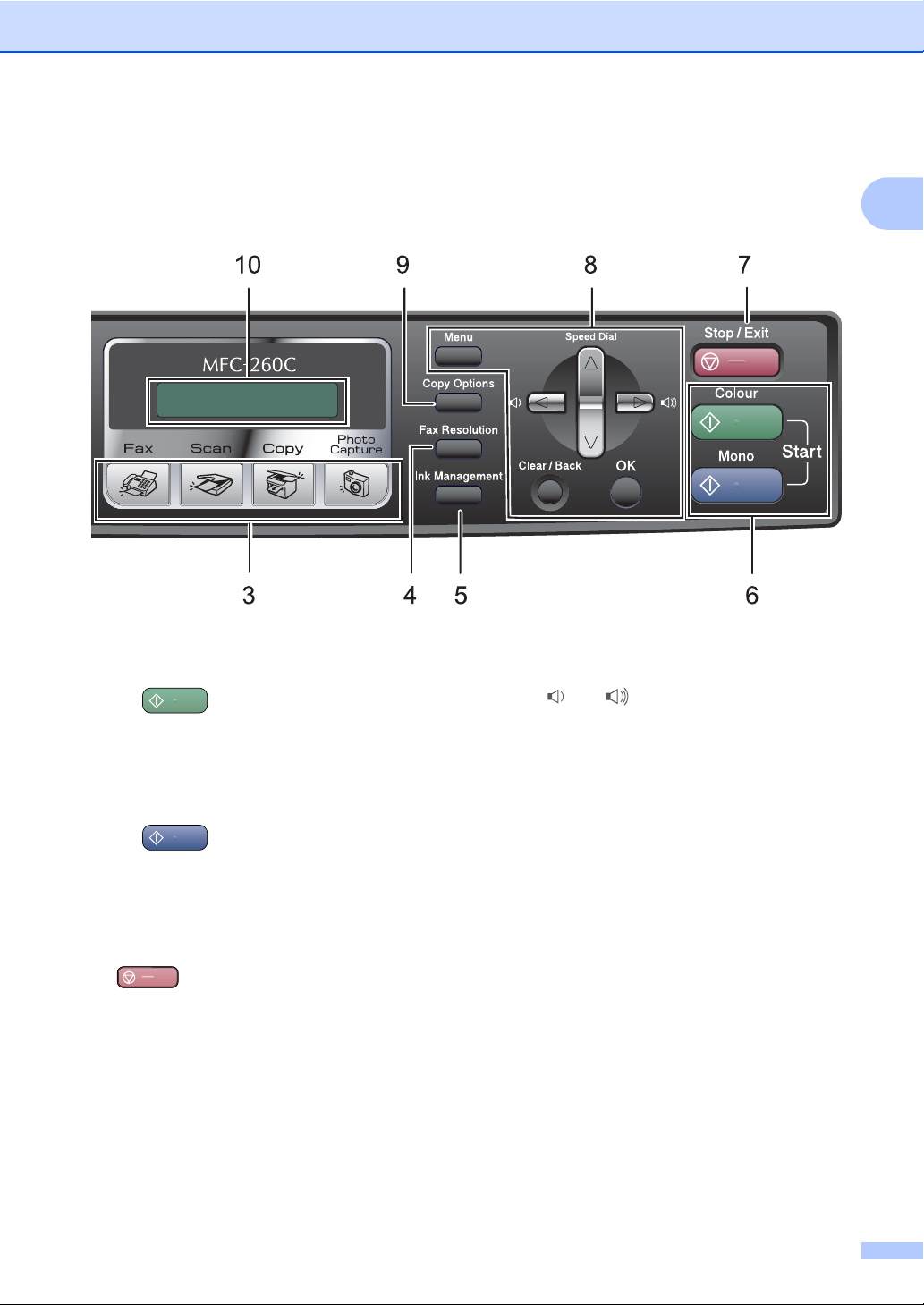
Yleisiä tietoja
1
6 Käynnistysnäppäimet:
Colour Start (Väri käynnistys)
Voit lähettää värillisiä fakseja tai ottaa
värillisiä kopioita. Voit myös aloittaa
skannaustoiminnon (värillisenä tai
mustavalkoisena riippuen ControlCenterohjelmiston skannausasetuksista).
Mono Start (M/V käynnistys)
Voit lähettää mustavalkoisia fakseja tai
ottaa mustavalkoisia kopioita. Voit myös
aloittaa skannaustoiminnon (värillisenä tai
mustavalkoisena riippuen ControlCenterohjelmiston skannausasetuksista).
7 Stop/Exit (Lopeta/Poistu)
Keskeyttää toiminnon tai poistuu valikosta.
8 Valikkonäppäimet:
Menu (Valikko)
Voit mennä päävalikkoon, jossa voit
ohjelmoida konetta.
a Speed Dial (Etsi/Lyhytvalinta)
Voit tallentaa, tarkistaa ja valita numeroita
muistista.
Äänenvoimakkuusnäppäimet
d c
Voit säätää soiton äänenvoimakkuutta
faksaustilassa painamalla näitä näppäimiä.
d
Painamalla tätä voit selata valikon
asetuksia taaksepäin.
a tai b
Painamalla näitä voit selata valikkoa ja
asetuksia.
Clear/Back (Tyhjennä/Edellinen)
Peruuta nykyinen asetus.
OK
Voit valita asetuksen.
9 Copy Options (Kopioinasetukset)
Voit vaihtaa kopiointiasetuksia väliaikaisesti,
kun olet kopiointitilassa.
10 Nestekidenäyttö
Näytön ohjeet auttavat laitteen asetusten
määrittämisessä ja käytössä.
11 Power Save (Virransäästö)
Siirrä laite virransäästötilaan.
5
Page 18
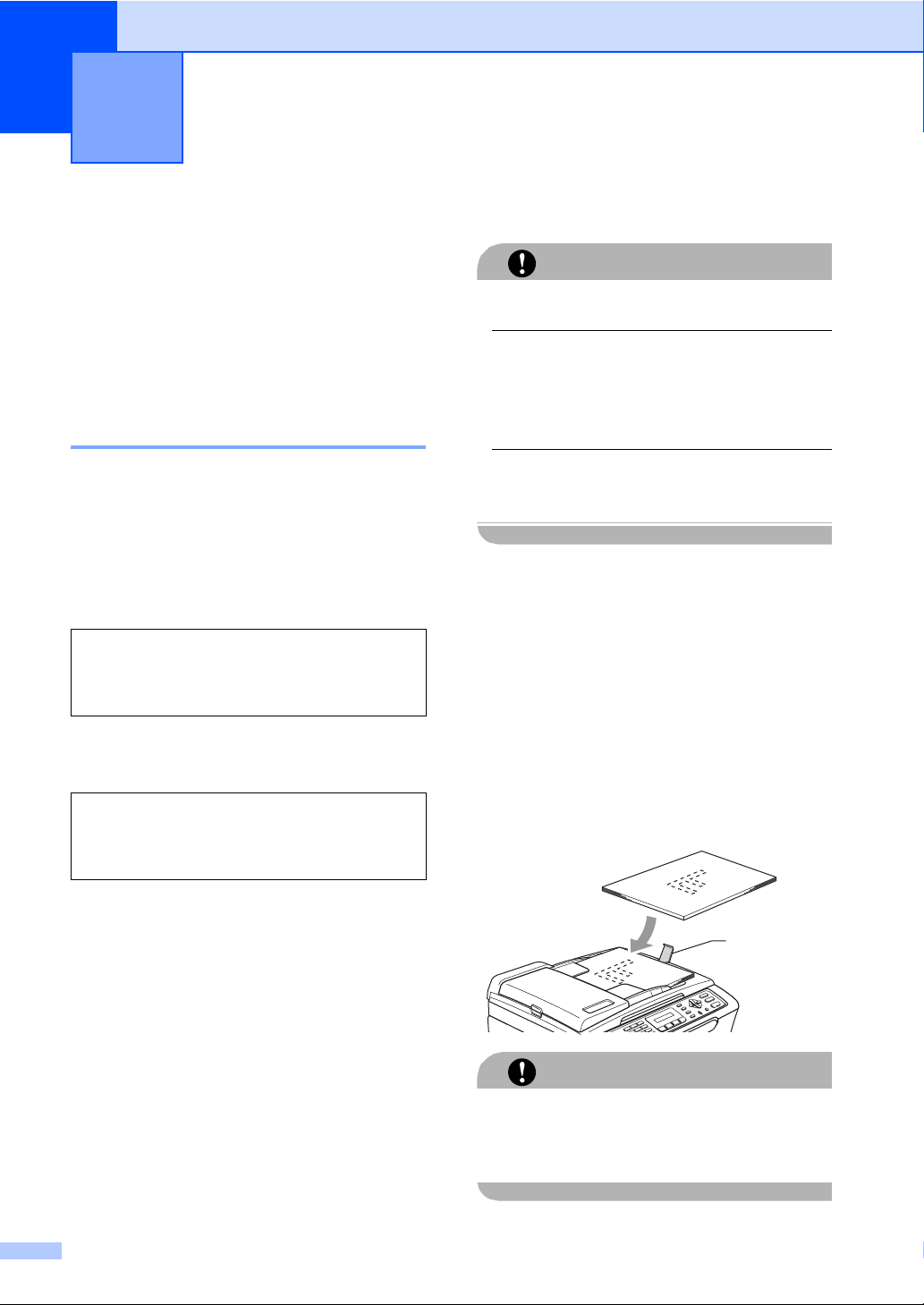
Asiakirjojen ja paperin
2
asettaminen
Asiakirjojen asettaminen
Asiakirjoja voidaan faksata, kopioida ja
skannata käyttäen sekä ADS:ää että
valotustasoa.
ADS:ää käytettäessä (vain MFC-260C) 2
ADS:ään voi asettaa enintään 10 arkkia. Se
syöttää yksitellen. Käytä ADS:ssä tavallista
80 g/m
kuin asetat ne ADS:ään.
Suositeltu käyttöympäristö 2
2
paperia. Leyhyttele paperit, ennen
Lämpötila: 20 °C - 30 °C
Kosteus: 50 % - 70 %
Paperi:
80 g/m
2
A4
Asiakirjojen asettaminen 2
2
ÄLÄ VEDÄ asiakirjasta syötön aikana.
ÄLÄ KÄYTÄ käpristyneitä, rypistyneitä,
taittuneita tai repeytyneitä arkkeja tai
paperia, jossa on niittejä, paperiliittimiä,
liimaa tai teippiä.
ÄLÄ KÄYTÄ pahvia, sanomalehtipaperia
tai kangasta.
Varmista, että musteella kirjoitetut
HUOMAUTUS
asiakirjat ovat täysin kuivia.
a Leyhytä paperit. Aseta asiakirjat
ADS:ään tekstipuoli alaspäin
yläreuna edellä ja varmista, että pino
koskettaa syöttötelaa.
2
Tuetut asiakirjakoot 2
Pituus: 148 -356 mm
Leveys: 148 - 216 mm
Paino:
6
64 - 90 g/m
2
b Säädä paperiohjaimet asiakirjojen
leveyden mukaan.
c Nosta ADS:n luovutusalustan
tukiläppä(1) ylös.
1
ÄLÄ JÄTÄ paksuja asiakirjoja
valotustasolle. Tämä voi aiheuttaa
tukoksen ADS:ään.
HUOMAUTUS
Page 19
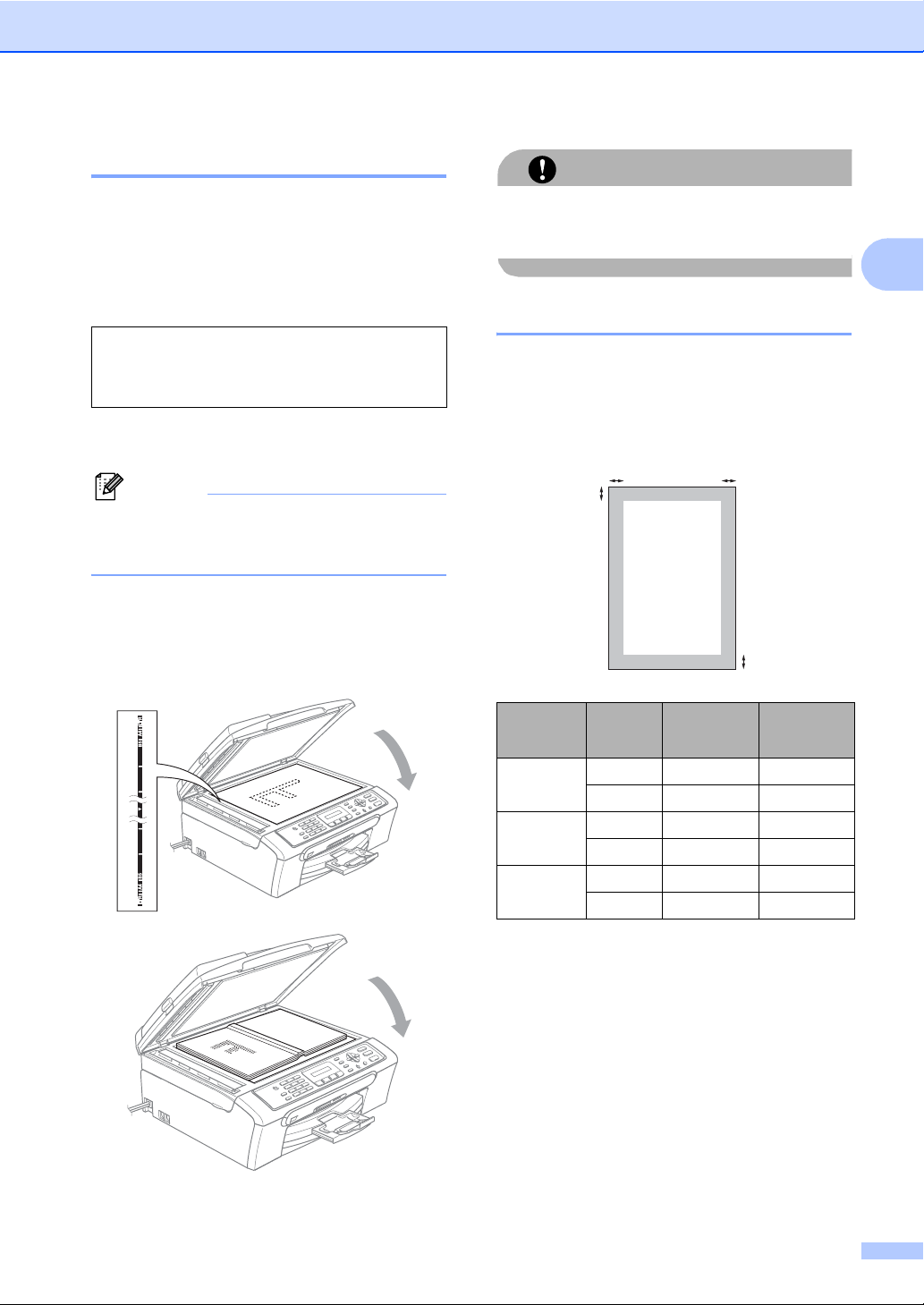
Asiakirjojen ja paperin asettaminen
Valotustasoa Käytettäessä 2
Valotustasolta voit faksata, kopioida tai
skannata kirjan sivut tai yhden sivun
kerrallaan.
Tuetut asiakirjakoot 2
Pituus: Korkeintaan 297 mm
Leveys: Korkeintaan 216 mm
Paino: Korkeintaan 2 kg
Asiakirjojen asettaminen 2
Vinkki
Valotustasoa käytettäessä
automaattisessa dokumenttien
syöttölaitteessa ei saa olla paperia.
a Nosta valotustason kansi ylös.
b Sijoita asiakirja tekstipuoli alaspäin
valotustasolle vasempaan sivuun
merkittyjen ohjeiden mukaan.
HUOMAUTUS
Jos skannaat kirjaa tai paksua asiakirjaa,
ÄLÄ ISKE kantta kiinni tai paina sitä.
Skannattava alue 2
Skannattava alue riippuu käytettävän
sovelluksen asetuksista. Alla olevat luvut
osoittavat alueet, joita et voi skannata A4- tai
Letter-kokoista paperia Käytettäessä.
3
1
Käyttö
Faksaus A4 3 mm 1 mm
Kopiointi A4 3 mm 3 mm
Skannaus A4 3 mm 0 mm
Asiakirjan
koko
Letter 3 mm 4 mm
Letter 3 mm 3 mm
Letter 3 mm 3 mm
Yläosa (1)
Alaosa (2)
4
2
Vasen (3)
Oikea (4)
2
c Laske valotustason kansi alas.
7
Page 20
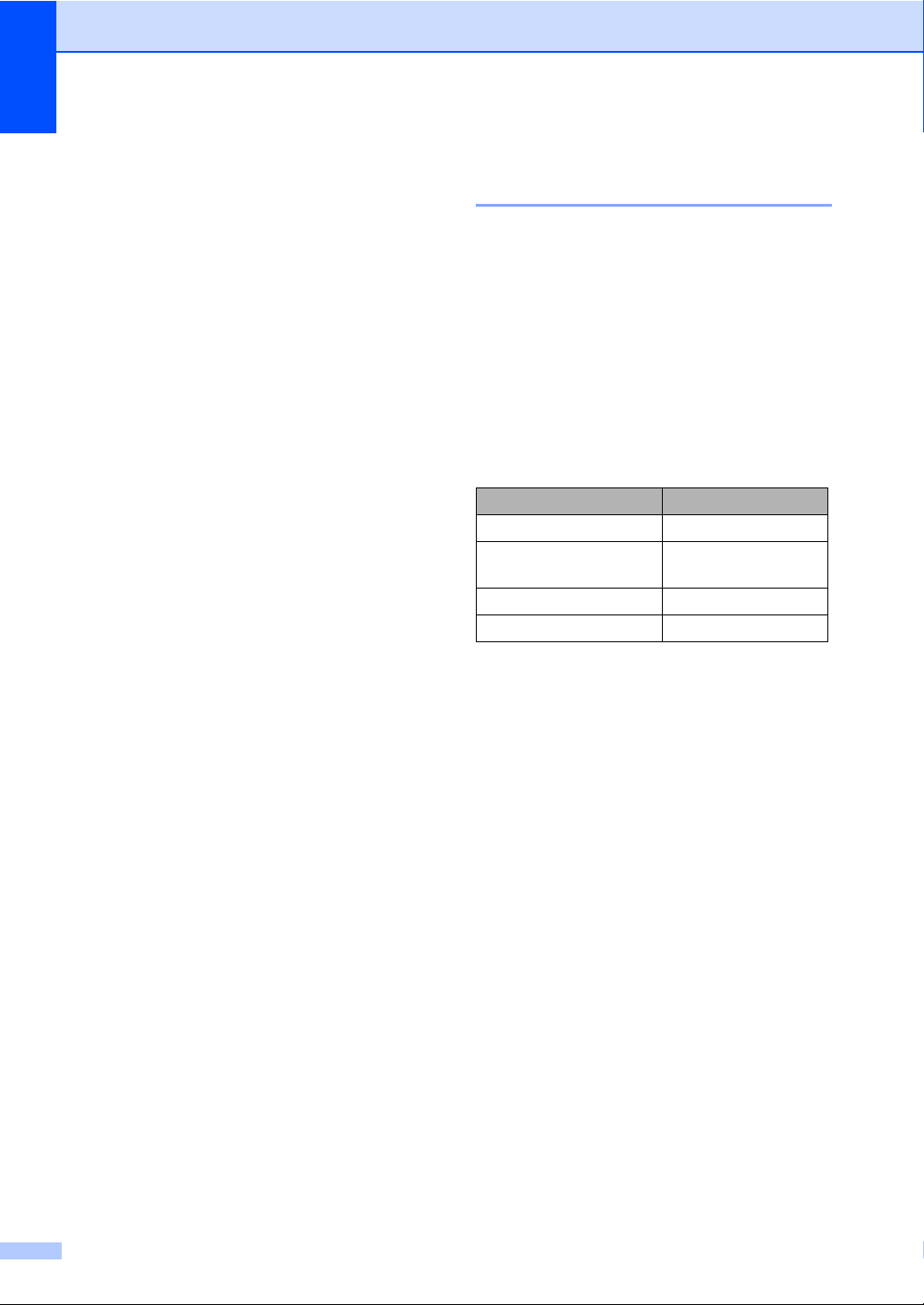
Luku 2
Hyväksyttävä paperi ja muu tulostusmateriaali
Laitteessa käytettävän paperin laatu voi
vaikuttaa asiakirjan tulostuslaatuun.
Saat asetuksien mukaisen parhaan
tulostuslaadun, kun varmistat aina, että
tulostuspaperi vastaa laitteen paperityyppiasetusta.
Voit käyttää tavallista paperia,
mustesuihkupaperia (päällystettyä paperia),
kiiltävää paperia, piirtoheitinkalvoja ja
kirjekuoria.
Ennen suurien paperimäärien ostoa on
suositeltavaa kokeilla eri paperilaatuja.
Saat parhaat tulokset käyttämällä Brotherpaperia.
Kun tulostat mustesuihkupaperille
(päällystetylle paperille),
piirtoheitinkalvoille ja valokuvapaperille,
valitse oikea tulostusmateriaali
tulostinohjaimen Perusasetuksetvälilehdeltä tai valikon paperityyppiasetuksissa (Katso
Paperityyppi sivulla 18).
Kun tulostat Brother-valokuvapaperille,
laita paperikasettiin ensin
valokuvapaperin mukana toimitettu
ohjepaperi ja vasta sen päälle
valokuvapaperi.
Suositeltavat tulostusmateriaalit 2
2
Suosittelemme Brother-paperia, jotta saat
parhaimman tulostuslaadun. (Katso alla
olevasta taulukosta.)
Jos maassasi ei ole saatavana Brotherpaperia, suosittelemme ensin kokeilemaan
eri paperilaatuja ennen suurien määrien
ostamista.
Piirtoheitinkalvoiksi suosittelemme 3M
Transparency Film -kalvoja.
Brother-paperi
Paperityyppi Nimike
Tavallinen A4 BP60PA
A4 kiiltävä
valokuvapaperi
Mustesuihku A4 (matta) BP60MA
10 x 15 cm kiiltävä BP61GLP
BP61GLA
Kun tulostat piirtoheitinkalvoille tai
valokuvapaperille, poista jokainen arkki
alustalta heti tulostuksen jälkeen. Näin
vältät tekstin tahraantumisen ja
paperitukokset.
Vältä koskettamasta paperin
tulostuspintaa välittömästi tulostamisen
jälkeen, sillä se saattaa olla osin märkä ja
tahrata sormesi.
8
Page 21
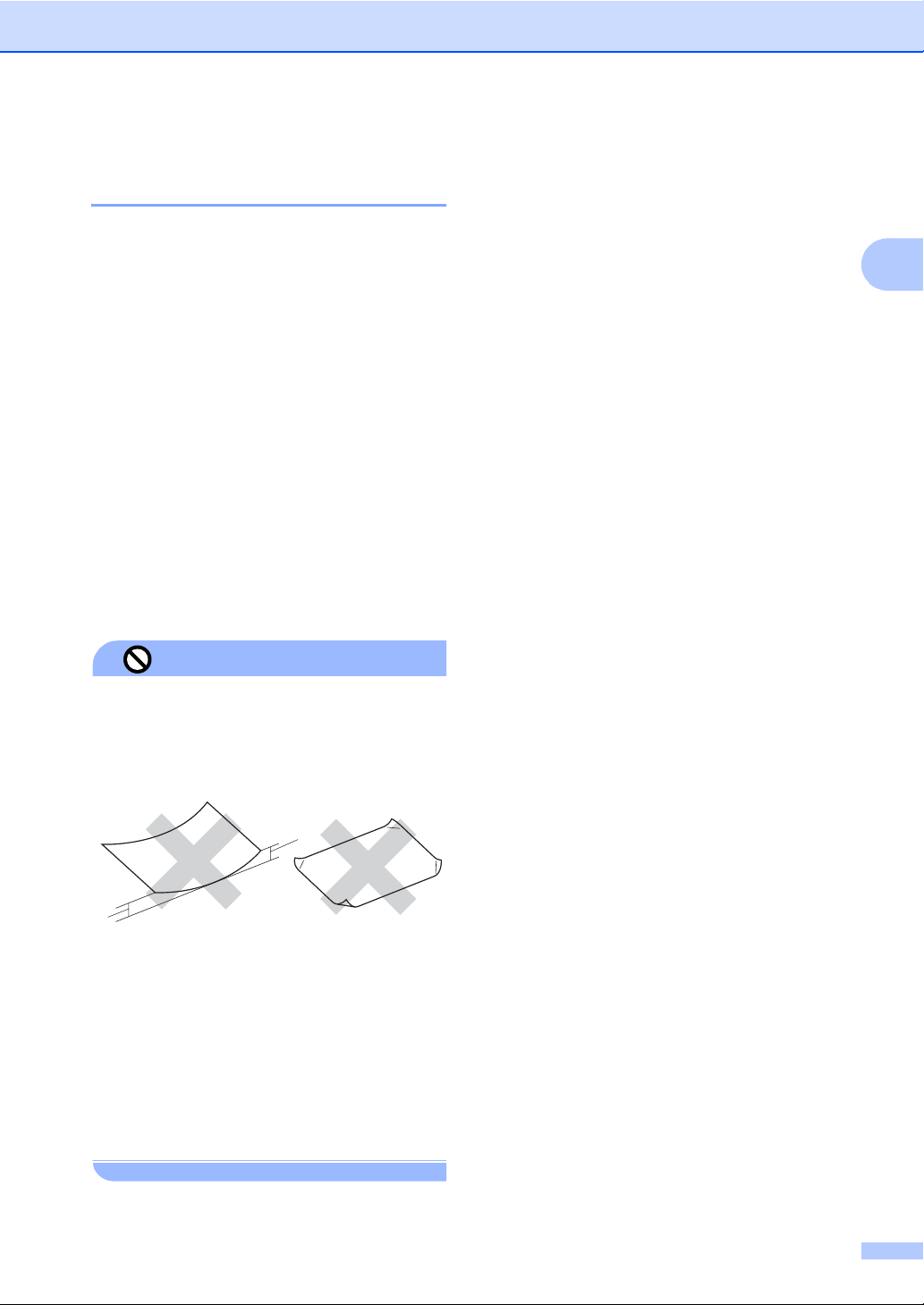
Asiakirjojen ja paperin asettaminen
Tulostusmateriaalin käsittely ja käyttö 2
Säilytä paperi alkuperäispakkauksessa ja
pidä pakkaus suljettuna. Pidä paperi
tasaisena ja kuivana sekä vältä sen
altistamista suoralle auringonvalolle ja
kuumuudelle.
Valokuvapaperin päällystetty puoli hohtaa
hieman. Älä kosketa kiiltävää
(päällystettyä) puolta. Aseta
valokuvapaperi hohtava puoli alaspäin.
Älä kosketa piirtoheitinkalvojen
kumpaakaan puolta, sillä kalvo imee
herkästi vettä ja hikeä, mikä voi heikentää
tulostuslaatua. Lasertulostimille/kopiokoneille suunnitellut piirtoheitinkalvot
voivat tahrata seuraavan tulostettavan
asiakirjan. Käytä ainoastaan
mustesuihkutulostukseen suositeltuja
piirtoheitinkalvoja.
ÄLÄ KÄYTÄ seuraavanlaisia papereita:
Sopimaton asetus
Luovutusalustan kapasiteetti 2
Korkeintaan 50 arkkia 80 g/m2 A4-paperia.
Piirtoheitinkalvot ja valokuvapaperi on
poistettava yksi kerrallaan
luovutusalustalta. Näin vältetään
tulosteen tahraantuminen.
2
• vahingoittuneita, käpristyneitä,
rypistyneitä tai epäsäännöllisen
muotoisia papereita
1
1
1 2 mm tai enemmän
• erittäin kiiltäviä tai hyvin karkeapintaisia
papereita
• papereita, joille on jo tulostettu
tulostimella
• papereita, joita ei voi asettaa
yhtenäiseen pinoon
• poikittaisarkeista tehtyjä papereita
9
Page 22
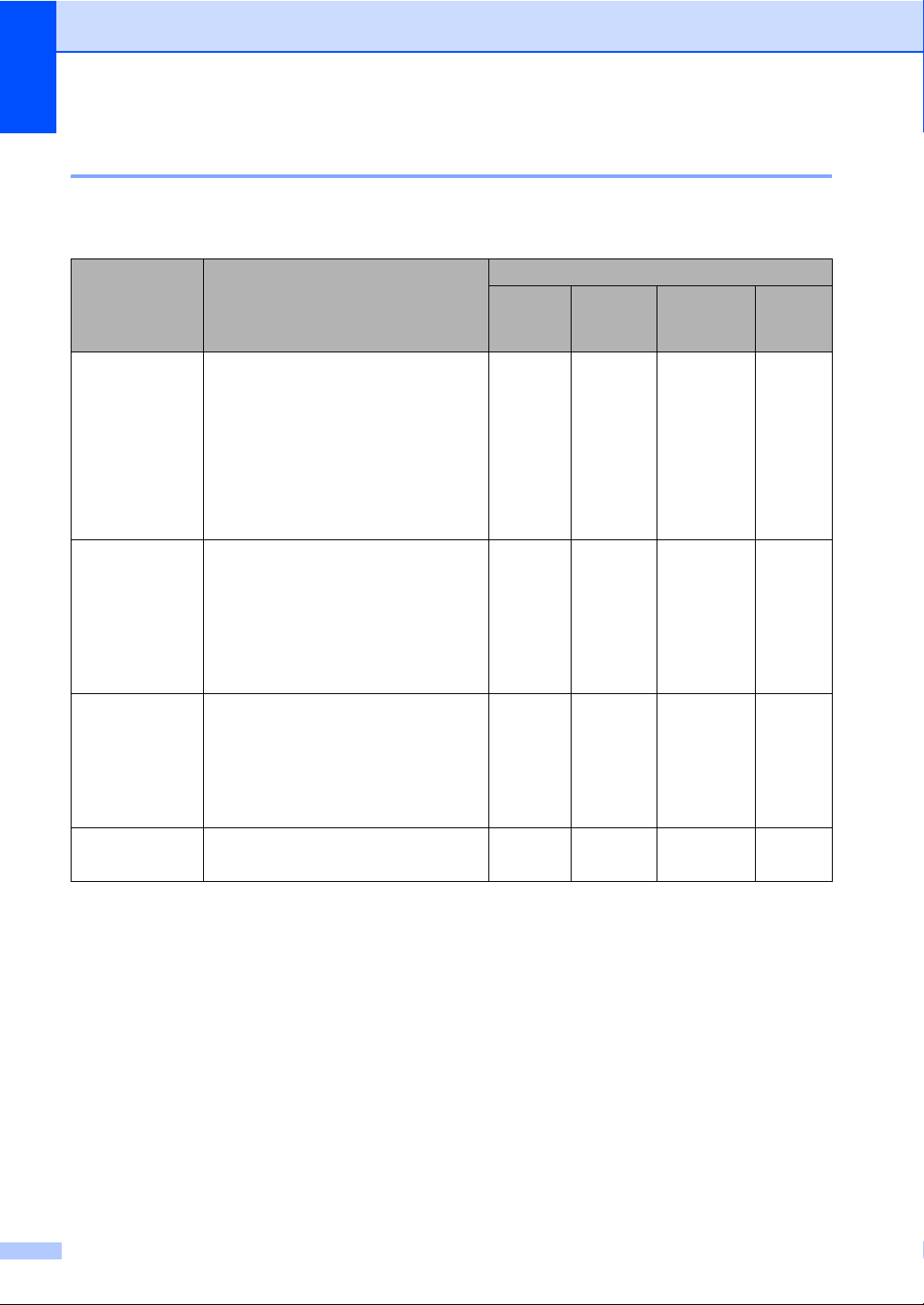
Luku 2
Oikean tulostusmateriaalin valinta 2
Paperityyppi ja -koko eri käyttötarkoituksiin 2
Paperityyppi Paperikoko Käyttö
Faksaus Kopiointi Photo
Capture
(Valokuva)
Irtoarkki Letter 216 × 279 mm Kyllä Kyllä Kyllä Kyllä
A4 210 × 297 mm Kyllä Kyllä Kyllä Kyllä
Legal 216 × 356 mm Kyllä Kyllä – Kyllä
Executive 184 × 267 mm – – – Kyllä
JIS B5 182 × 257 mm – – – Kyllä
A5 148 × 210 mm – Kyllä – Kyllä
A6 105 × 148 mm – – – Kyllä
Kortit Valokuva 100 × 150 mm – Kyllä Kyllä Kyllä
Valokuva 2L 130 × 180 mm – – Kyllä Kyllä
Arkistointikortti 127 × 203 mm – – – Kyllä
Postikortti 1 100 × 148 mm – – – Kyllä
Postikortti 2
(kaksios.)
Kirjekuoret C5-kirjekuoret 162 × 229 mm – – – Kyllä
DL-kirjekuoret 110 × 220 mm – – – Kyllä
COM-10 105 × 241 mm – – – Kyllä
Monarch 98 × 191 mm – – – Kyllä
JE4-kirjekuoret 105 × 235 mm – – – Kyllä
Piirtoheitinkalvot Letter 216 × 279 mm – Kyllä – Kyllä
A4 210 × 297 mm – Kyllä – Kyllä
148 × 200 mm – – – Kyllä
Tulostin
10
Page 23
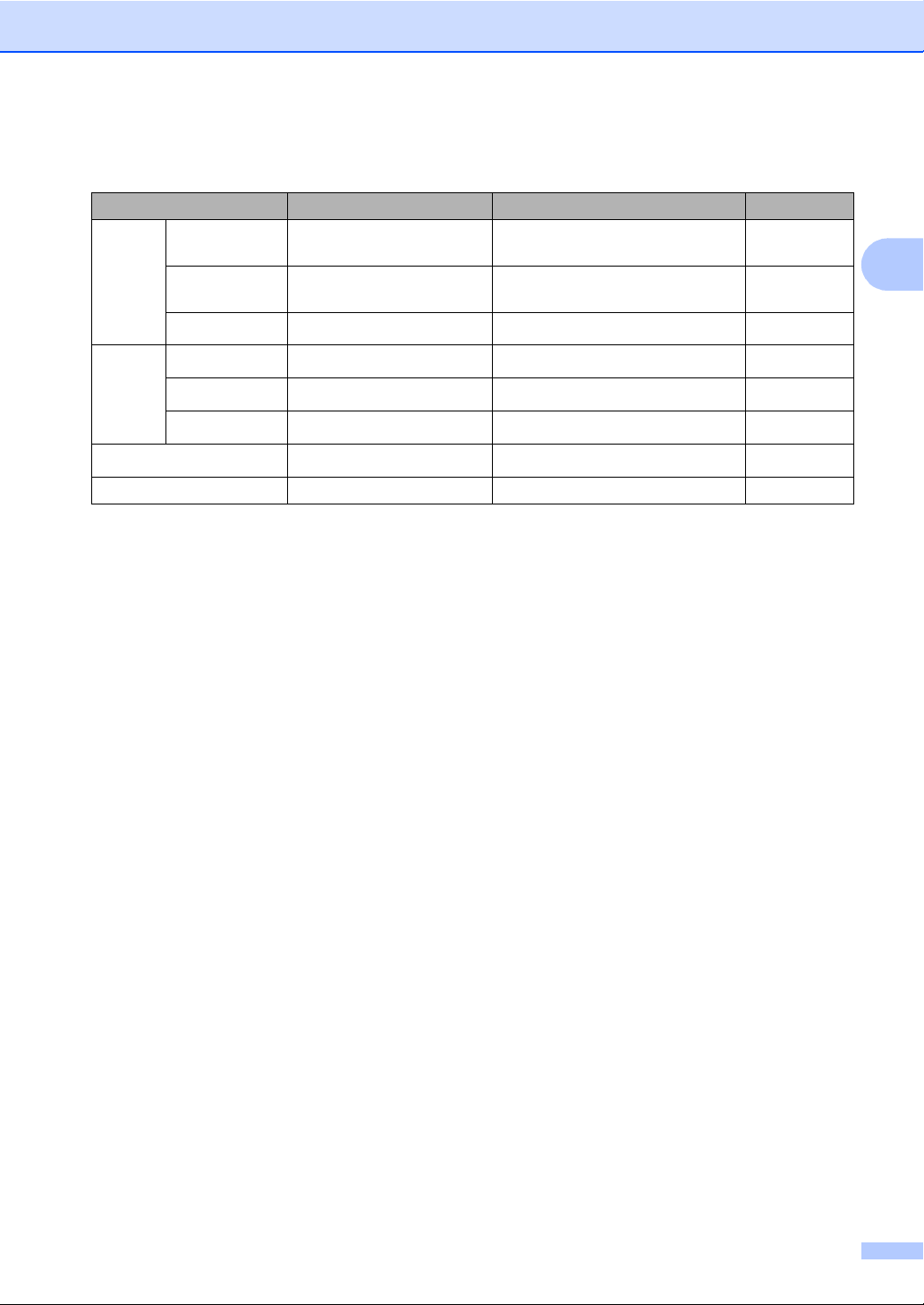
Asiakirjojen ja paperin asettaminen
Paperin paino, paksuus ja kapasiteetti 2
Paperityyppi Paino Paksuus Arkkeja
Irtoarkki Tavallinen
64 - 120 g/m
2
0,08 - 0,15 mm
paperi
Mustesuihku-
64 - 200 g/m
2
0,08 - 0,25 mm 20
paperi
Kiiltävä paperi
Kortit Valokuvakortti
Arkistointikortti
Postikortti
Kirjekuoret
Korkeintaan 220 g/m
Korkeintaan 240 g/m
Korkeintaan 120 g/m
Korkeintaan 200 g/m
75 - 95 g/m
2
2
2
2
2
Korkeintaan 0.25 mm 20
Korkeintaan 0,28 mm 20
Korkeintaan 0,15 mm 30
Korkeintaan 0,23 mm 30
Korkeintaan 0,52 mm 10
Piirtoheitinkalvot – – 10
1
Korkeintaan 50 arkkia Legal-kokoa 80 g/m2.
Korkeintaan 100 arkkia 80 g/m
2
paperia.
100
1
2
11
Page 24
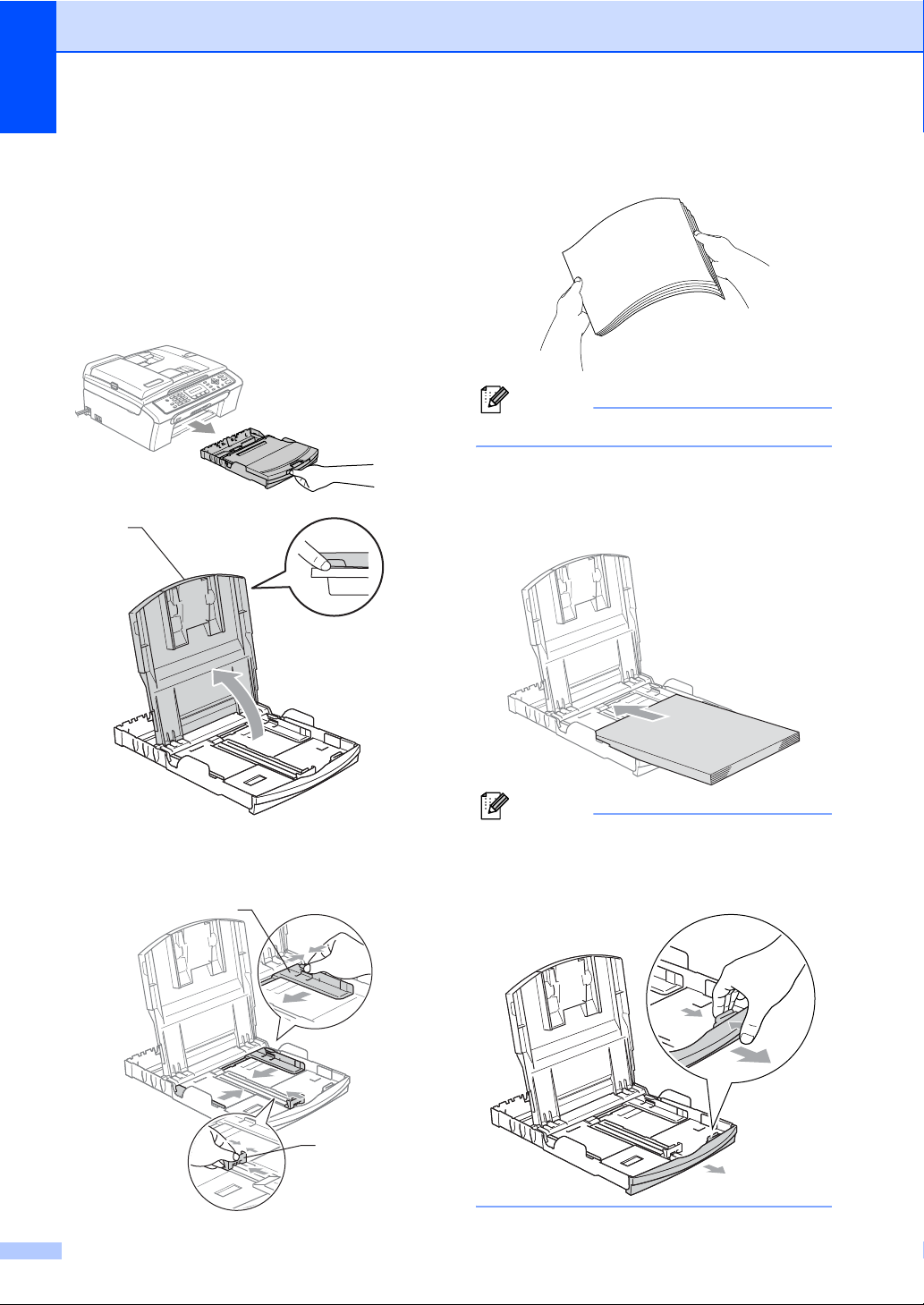
Luku 2
Paperin ja muun tulostusmateriaalin asettaminen 2
a Jos paperituen läppä on auki, sulje se ja
vedä sitten paperikasetti kokonaan ulos
laitteesta.
Nosta paperin luovutusalustan kantta(1).
1
c Vältä paperin juuttuminen ja
syöttövirheet leyhyttelemällä paperit.
Vinkki
Varmista, että paperi ei ole taittunut.
d Aseta paperit varovasti paperikasettiin
tulostuspuoli alaspäin ja yläreuna ensin.
Tarkista, että paperi on paperikasetissa
tasaisesti.
b Paina ja siirrä paperin sivuohjaimia (1)
sekä paperin pituusohjainta (2), ja
säädä ne paperin koon mukaan.
1
2
12
Vinkki
Jos käytät Legal-paperikokoa, paina
yleisohjaimen vapautuspainiketta ja pidä
sitä painettuna samalla, kun vedät
paperikasetin etureunaa ulospäin.
Page 25
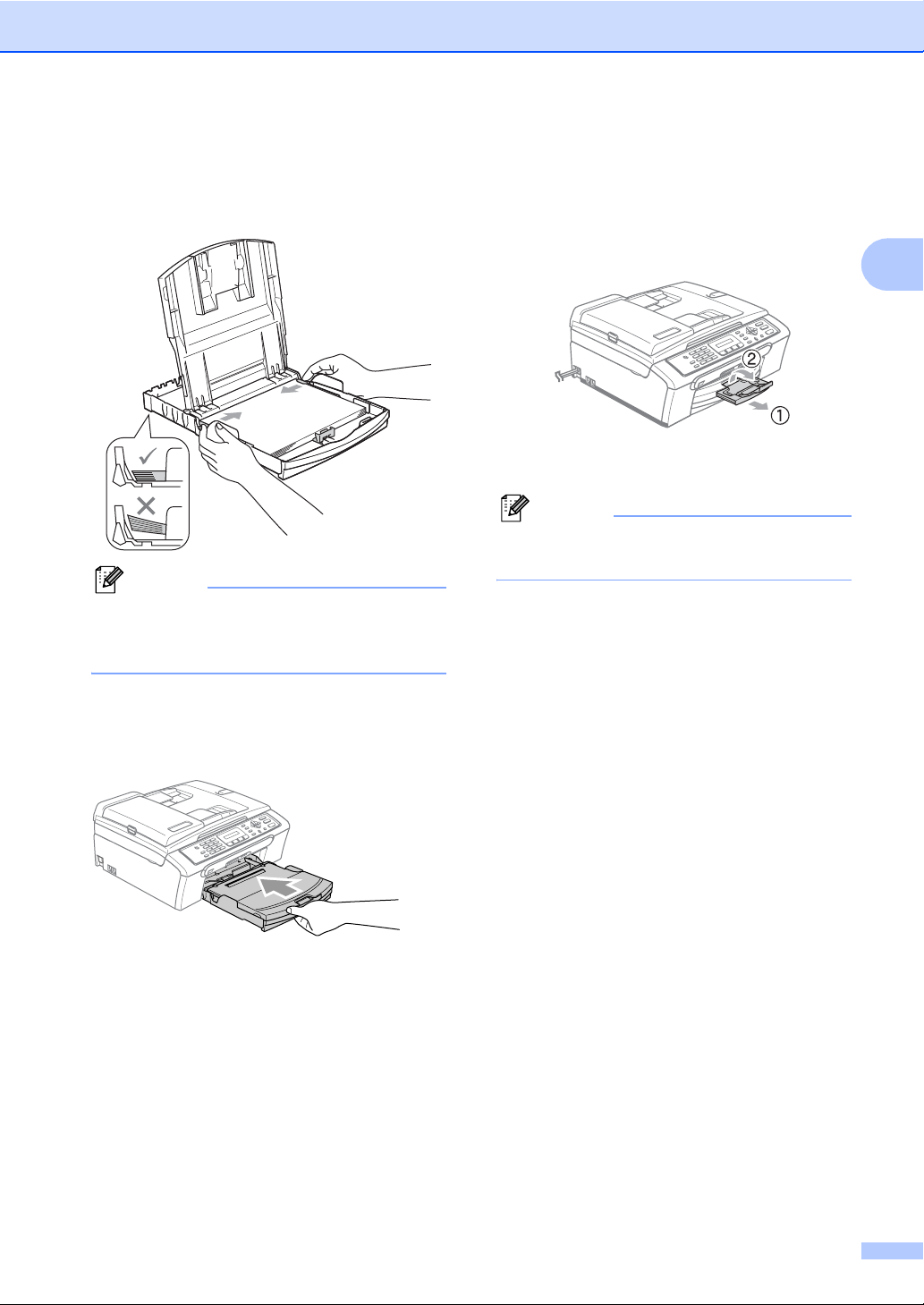
Asiakirjojen ja paperin asettaminen
e Säädä paperin sivuohjaimia paperia
vasten varovasti molemmin käsin.
Varmista, että sivuohjaimet koskettavat
paperin reunoja.
Vinkki
Varo työntämästä paperia liian syvälle,
sillä se saattaa taipua lokeron takaosassa
ja aiheuttaa syöttöhäiriöitä.
f Sulje luovutusalustan kansi.
h Samalla, kun pidät paperikasettia
paikoillaan, vedä paperituesta (1),
kunnes se naksahtaa, ja avaa
paperituen läppä (2).
Vinkki
Älä käytä paperituen läppää Legal-koon
paperin kanssa.
2
g Työnnä paperikasetti hitaasti takaisin
kokonaan laitteeseen.
13
Page 26
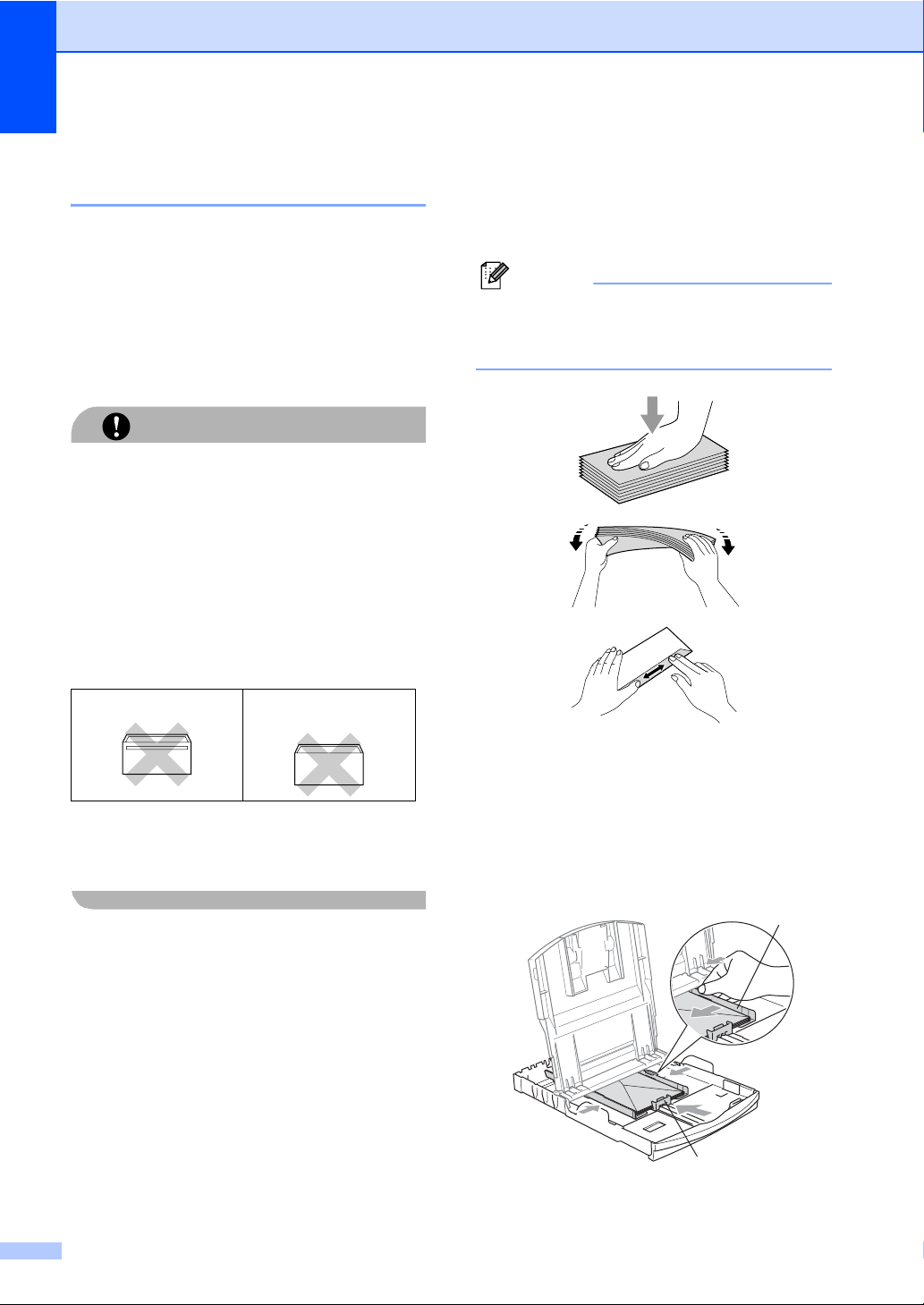
Luku 2
Kirjekuorien ja postikorttien
asettaminen 2
Kirjekuorien asettaminen 2
Käytä kirjekuoria, jotka painavat
75 - 95 g/m
Joidenkin kirjekuorien marginaalit on
asetettava sovellusohjelmassa. Tee
testitulostus ennen varsinaista tulostusta.
ÄLÄ käytä mitään seuraavista
kirjekuorityypeistä, sillä ne aiheuttavat
paperinsyöttöongelmia:
• pussikirjekuoria
• kohokuvioisia kirjekuoria
• kirjekuoria, joissa on liittimiä
• kirjekuoria, joiden sisäpuolelle on
painettu tekstiä tai kuvia.
2
.
HUOMAUTUS
Kirjekuorien ja postikorttien asettaminen 2
a Ennen kuin asetat kirjekuoret tai
postikortit kasettiin, paina niiden kulmat
ja sivut mahdollisimman litteiksi.
Vinkki
Jos useampi kirjekuori lähtee liikkeelle
yhtä aikaa, yritä uudelleen asettamalla
paperikasettiin yksi kirjekuori kerrallaan.
Liima 2
Kaksinkertainen
läppä
2
Joskus voi ilmetä paperinsyöttöongelmia
käyttämiesi kirjekuorien paksuuden, koon
tai läpän muodon vuoksi.
b Aseta kirjekuoret tai postikortit
paperikasettiin osoitepuoli alaspäin ja
yläreuna edellä, kuten kuvassa on
esitetty. Paina ja siirrä paperin
sivuohjaimia (1) sekä paperin
pituusohjainta (2) kirjekuorien tai
postikorttien koon mukaan.
2
1
14
Page 27
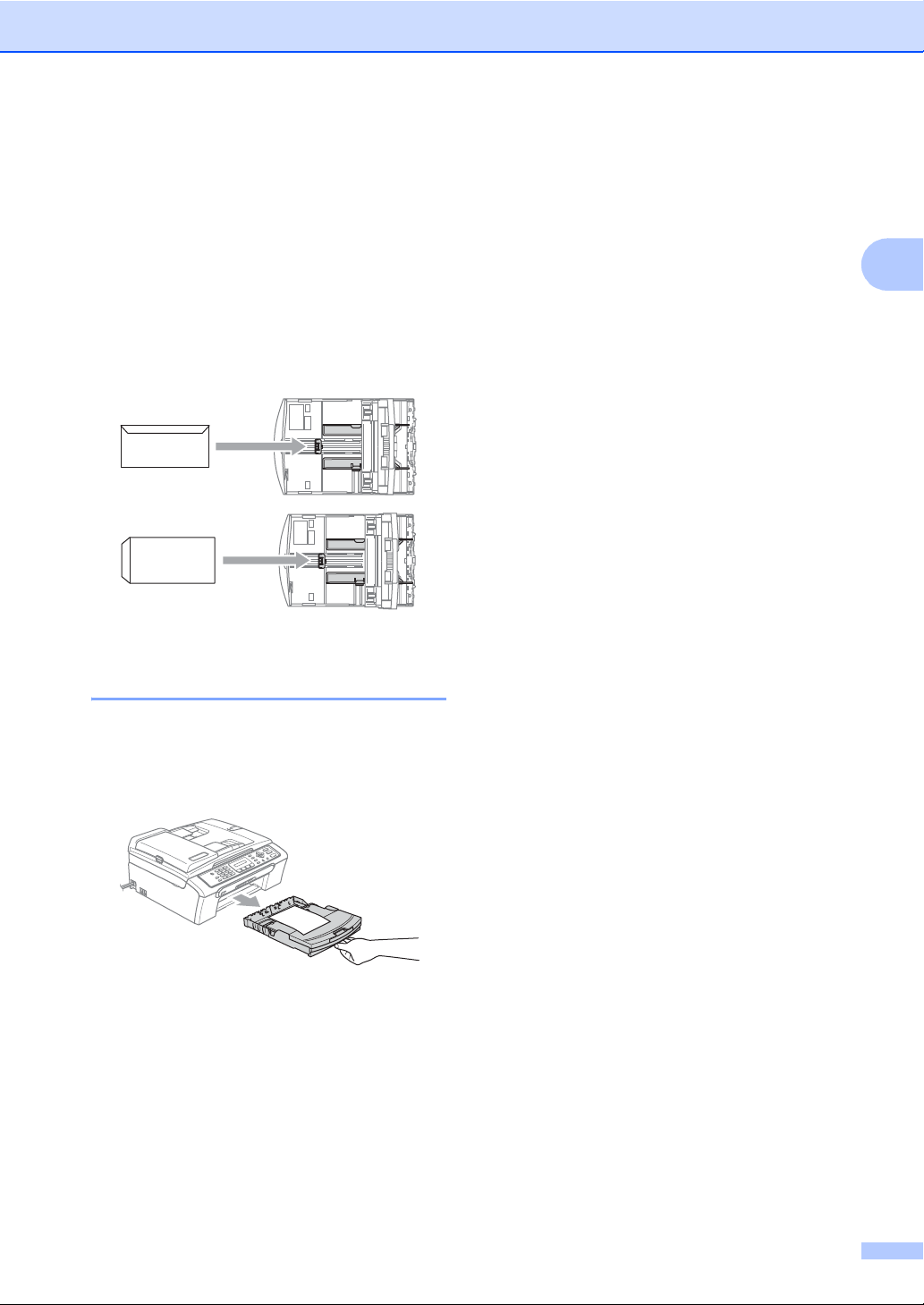
Jos kirjekuorille tulostamisessa on
ongelmia, kokeile seuraavia
toimenpiteitä:
a Avaa kirjekuoren läppä.
b Varmista, että avattu läppä on joko
kirjekuoren sivulla tai takareunassa
tulostuksen aikana.
c Säädä paperikoko ja marginaalit
käyttämässäsi sovellusohjelmassa.
Asiakirjojen ja paperin asettaminen
2
2
Pienten tulosteiden poistaminen laitteesta 2
Kun laite tulostaa pienen paperin
luovutusalustalle, et ehkä pääse siihen
käsiksi. Varmista, että tulostus on valmis ja
vedä paperikasetti kokonaan ulos laitteesta.
15
Page 28
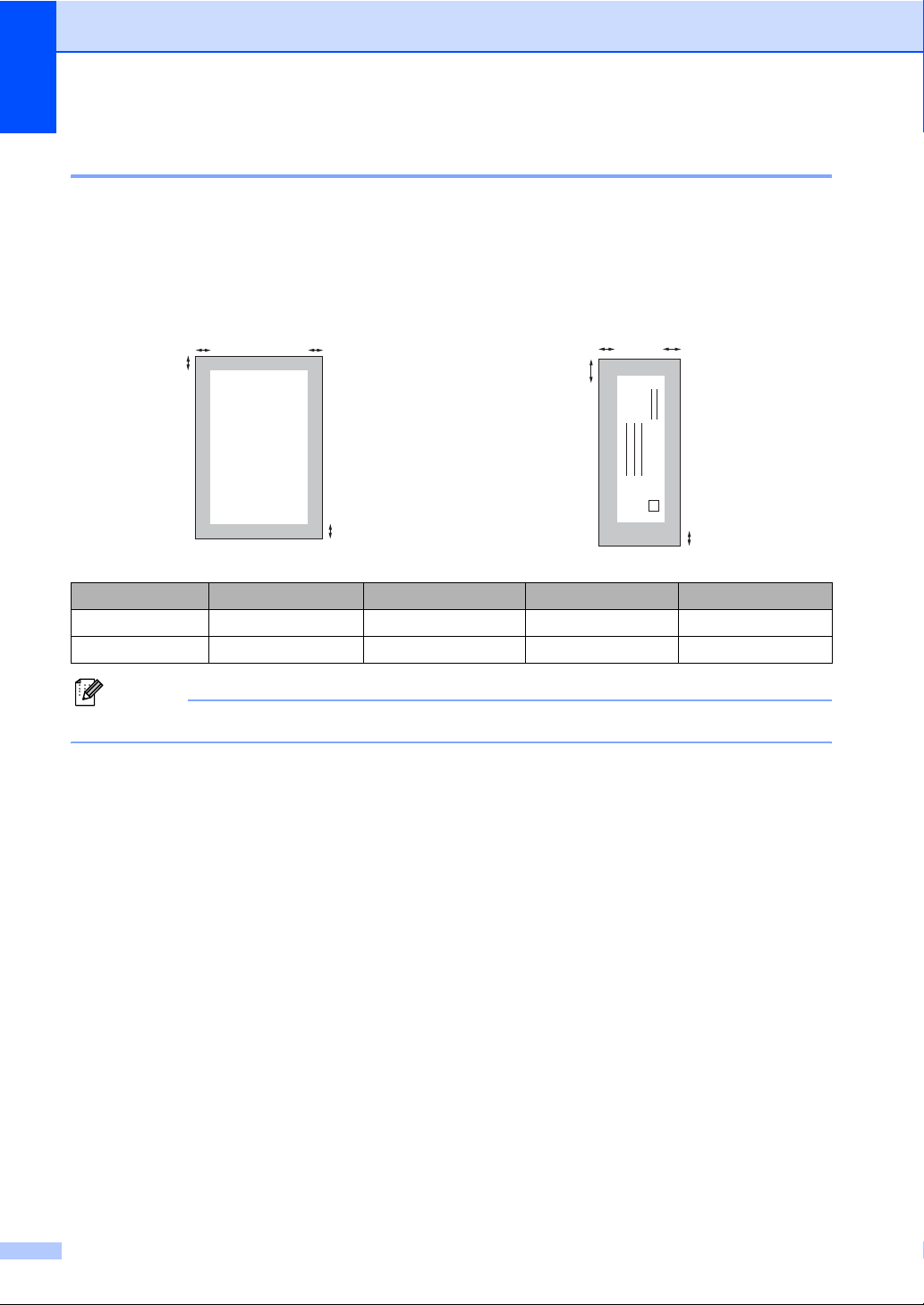
Luku 2
Tulostusalue 2
Tulostusalue riippuu käytettävän sovelluksen asetuksista. Alla olevat luvut osoittavat arkkien ja
kirjekuorien tulostusalueen ulkopuoliset osat. Laite voi tulostaa tummennetut alueet vain, kun
reunaton tulostus on käytettävissä ja käytössä.
Irtoarkit Kirjekuoret
3
1
4
3
4
1
2
Yläosa (1) Alaosa (2) Vasen (3) Oikea (4)
Irtoarkki 3 mm 3 mm 3 mm 3 mm
Kirjekuoret 12 mm 24 mm 3 mm 3 mm
2
Vinkki
Reunatonta tulostusta ei voida käyttää kirjekuorille.
16
Page 29
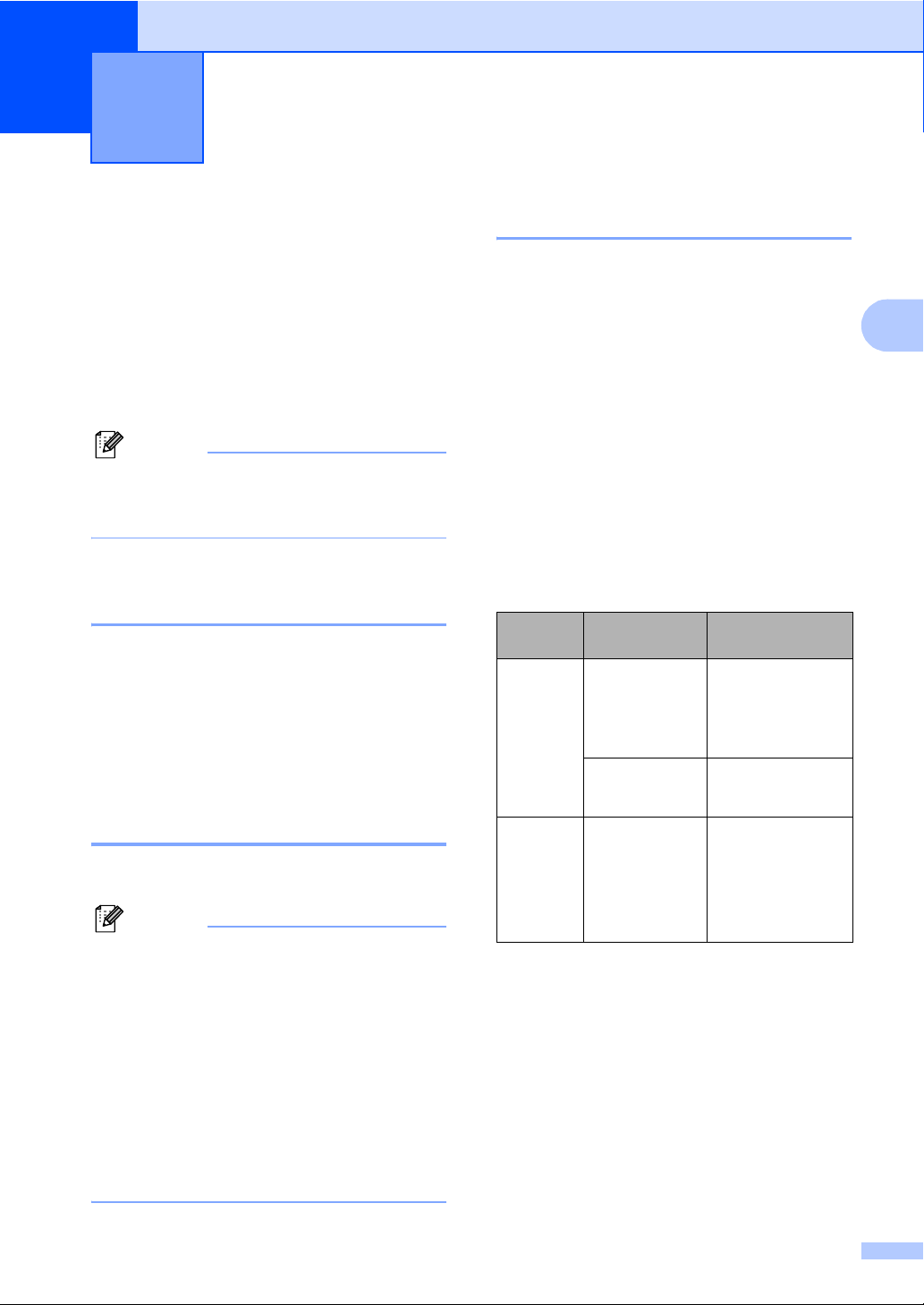
3
Yleiset asetukset 3
Virransäästötila 3
Kun laite ei ole käytössä, voit asettaa sen
virransäästötilaan painamalla Power Save-
näppäintä. Voit vastaanottaa puheluja
virransäästötilassa. Lisätietoja faksien
vastaanottamisesta virransäästötilassa on
taulukossa sivu 17. Jos haluat käyttää laitetta
muihin toimintoihin, laite on kytkettävä pois
virransäästötilasta.
Vinkki
Jos laitteeseen on yhdistetty ulkoinen
puhelin tai puhelinvastaaja, se on aina
käytettävissä.
Laitteen asettaminen virransäästötilaan 3
a Paina ja pidä painettuna Power Save-
näppäintä. Nestekidenäytössä on
Sammutetaan. Nestekidenäyttö jää
päälle muutamaksi sekunniksi, ennen
kuin se sammuu.
Laitteen kytkeminen pois virransäästötilasta 3
a Paina Power Save-näppäintä.
Vinkki
• Laite puhdistaa virransäästötilassakin
tulostuspään säännöllisin väliajoin
tulostuslaadun tason säilyttämiseksi.
• Jos irrotat laitteen sähköjohdon
seinäpistorasiasta, mikään toiminto ei ole
käytettävissä.
Virransäästöasetukset 3
Voit mukauttaa laitteen Power Save-
näppäimen. Oletustila on
Faksiv.ott:Kyllä. Laite voi vastaanottaa
fakseja ja puheluja myös virransäästötilassa.
Jos haluat, että laite ei ota vastaan fakseja tai
puheluita, säädä asetukseksi
Faksiv.ott:Ei.
(Katso Virransäästötila sivulla 17)
a Paina Menu, 1, 6.
b Valitse Faksiv.ott:Kyllä, tai
Faksiv.ott:Ei painamalla a tai b.
Paina OK.
c Paina Stop/Exit.
Kyllä/Eiasetus
Faksiv.ott:
Kyllä
(tehdasasetus)
Faksiv.ott:Ei— Laitteen toiminnot
1
Et voi vastaanottaa faksia Mono Start-näppäimellä
tai Colour Start-näppäimellä.
2
Et voi vastaanottaa fakseja automaattisesti, jos olet
asettanut vastaanottotilaksi Faksi/Puhelin.
Vastaanottotila
Vain faksi
1
Ulk.puh/Puh.vas.
Manuaalinen
Faksi/Puhelin
Käytettävissä
olevat toiminnot
Faksin
vastaanotto
Faksintunnistus
Faksintunnistus
2
tulostuspään
puhdistusta
lukuun ottamatta
eivät ole
käytettävissä.
3
• Voit mukauttaa virransäästötilan siten,
ettei mikään laitetoiminto ole käytettävissä
automaattista tulostuspään puhdistusta
lukuun ottamatta.
(Katso Virransäästöasetukset sivulla 17.)
17
Page 30
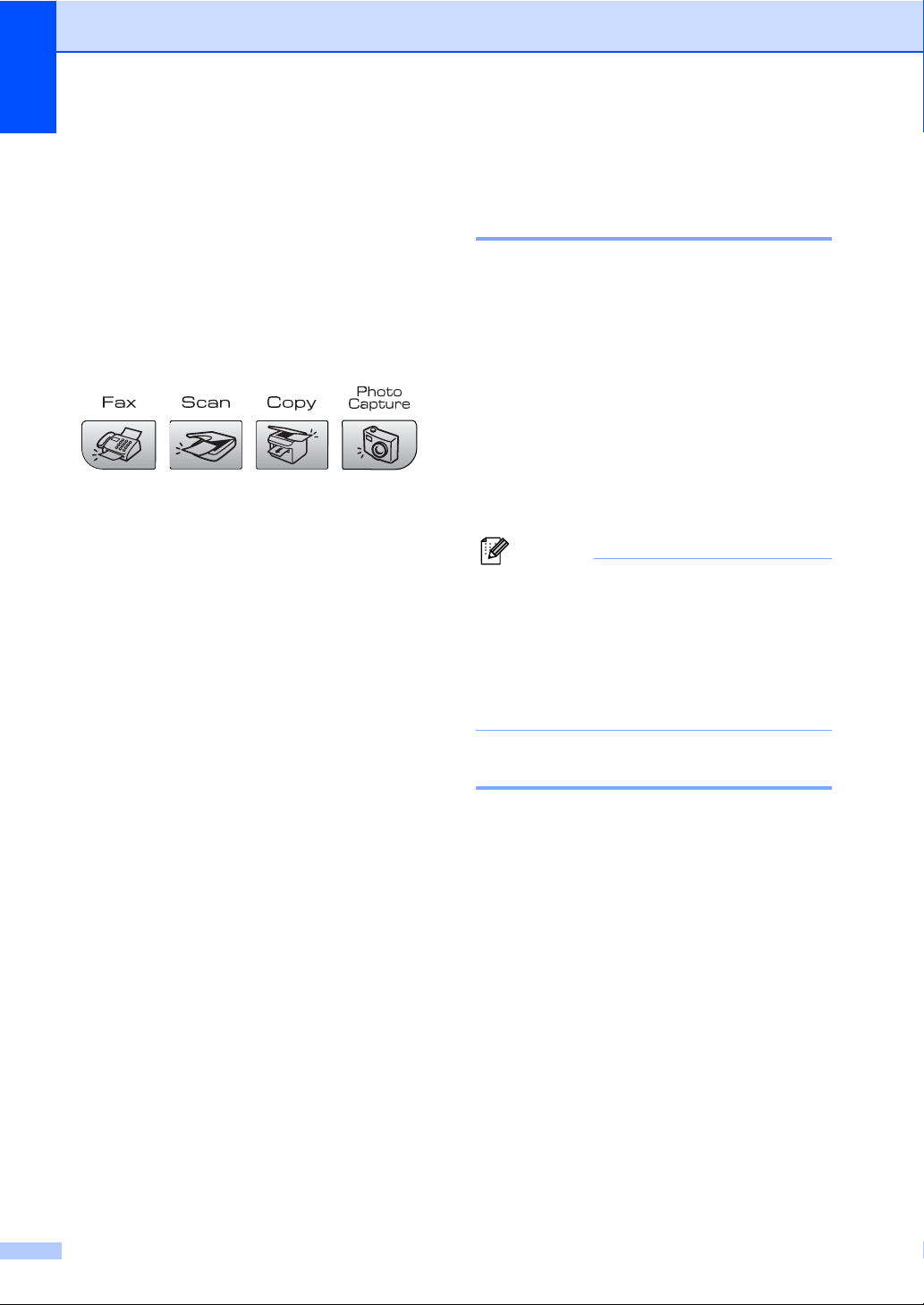
Luku 3
Tila-ajastin 3
Laitteen ohjauspaneelissa on neljä
väliaikaisen tilan näppäintä: Fax, Scan,
Copy ja PhotoCapture. Voit muuttaa aikaa,
jonka kuluttua laite siirtyy takaisin
faksaustilaan viimeisen skannaus-, kopiointitai PhotoCapture-toiminnon jälkeen. Jos
valitset Ei, laite pysyy viimeksi käytetyssä
tilassa.
a Paina Menu, 1, 1.
b Paina a tai b ja valitse 0 sek, 30 sek,
1 min, 2 min, 5 min tai Ei.
Paina OK.
c Paina Stop/Exit.
Paperiasetukset 3
Paperityyppi 3
Saat parhaimman tulostuslaadun, kun
määrität laitteen sille paperityypille, jota
käytät.
a Paina Menu, 1, 2.
b Valitse Tavall. paperi,
Mustesuihkupap.,
Brother-valokuva, Muu valokuva
tai Kalvo painamalla a tai b.
Paina OK.
c Paina Stop/Exit.
Vinkki
Laite syöttää tulostetut arkit tekstipuoli
ylöspäin paperikasetin päälle laitteen
etupuolella. Kun tulostat
piirtoheitinkalvoille tai kiiltävälle paperille,
poista jokainen arkki alustalta heti
tulostuksen jälkeen. Näin vältät tekstin
tahraantumisen ja paperitukokset.
18
Paperikoko 3
Voit käyttää viittä paperikokoa kopioiden
tulostukseen: A4, Legal, Letter, A5 ja 10 × 15
cm. Voit käyttää kolmea paperikokoa faksien
tulostukseen: A4, Legal ja Letter. Kun laitteen
paperikokoa muutetaan, on muutettava myös
paperikoon asetusta, jotta laite voi sovittaa
saapuvan faksin paperille oikein.
a Paina Menu, 1, 3.
b Valitse A4, Legal, Letter, A5 tai
100x150mm painamalla a tai b.
Paina OK.
c Paina Stop/Exit.
Page 31

Yleiset asetukset
Äänenvoimakkuusaset ukset
Soiton äänenvoimakkuus 3
Voit valita eri äänenvoimakkuuksista väliltä
Kovaa - Ei.
Säädä äänenvoimakkuutta faksaustilassa
painamalla d tai c .
Nestekidenäytössä näkyy nykyinen asetus ja
jokainen painallus muuttaa
äänenvoimakkuutta yhdellä askeleella. Uusi
asetus on voimassa, kunnes se muutetaan.
Voit muuttaa äänenvoimakkuutta myös
valikosta noudattamalla seuraavia ohjeita:
Soiton äänenvoimakkuuden asettaminen valikosta 3
a Paina Menu, 1, 4, 1.
Kaiuttimen äänenvoimakkuus3
3
Voit valita eri kaiuttimen
äänenvoimakkuuksista väliltä Kovaa - Ei.
a Paina Menu, 1, 4, 3.
b Valitse Hiljaa, Keski, Kovaa tai Ei
painamalla a tai b.
Paina OK.
c Paina Stop/Exit.
3
b Valitse Hilj., Keski, Kovaa tai Ei
painamalla a tai b.
Paina OK.
c Paina Stop/Exit.
Äänimerkin äänenvoimakkuus 3
Kun äänimerkki on kytketty päälle, laite antaa
äänimerkin näppäintä painettaessa, faksin
lähetyksen ja vastaanoton yhteydessä sekä
silloin, kun teet virheen.
Voit valita eri äänenvoimakkuuksista väliltä
Kovaa - Ei.
a Paina Menu, 1, 4, 2.
b Valitse Hilj., Keski, Kovaa tai Ei
painamalla a tai b.
Paina OK.
c Paina Stop/Exit.
19
Page 32

Luku 3
Automaattinen kesä- ja talviaika
Voit säätää laitteen siirtymään
automaattisesti kesä- ja talviaikaan. Kello
siirtyy tällöin keväällä yhden tunnin eteenpäin
ja syksyllä yhden tunnin taaksepäin.
Varmista, että olet säätänyt päivämäärän ja
ajan oikein Pvm&Aika-asetustoiminnossa.
a Paina Menu, 1, 5.
b Valitse Kyllä tai Ei painamalla a tai b.
Paina OK.
c Paina Stop/Exit.
Nestekidenäyttö 3
3
Nestekidenäytön kontrasti 3
Voit parantaa näytön tarkkuutta ja eloisuutta
säätämällä kontrastia. Jos nestekidenäytön
teksti ei erotu kunnolla, kontrastia kannattaa
muuttaa.
a Paina Menu, 1, 7.
b Valitse Vaalea tai Tumma painamalla a
tai b.
Paina OK.
c Paina Stop/Exit.
20
Page 33

4
Suojaominaisuudet 4
Lähetyksen esto 4
Lähetyksen estolla estetään faksilaitteen
luvaton käyttö.
Kun lähetyksen esto on kytketty päälle,
seuraava toiminto on käytettävissä:
Faksien vastaanotto
Kun lähetyksen esto on kytketty päälle,
seuraavat toiminnot EIVÄT OLE
käytettävissä:
Faksien lähettäminen
Kopioiminen
Tulostus tietokoneelta
Skannaus
PhotoCapture
Käyttö ohjauspaneelista
Vinkki
Jos unohdat lähetyksen eston
tunnussanan, ota yhteyttä Brotherjälleenmyyjääsi.
Lähetyksen eston tunnussanan asettaminen ja muuttaminen 4
Vinkki
Jos tunnussana on jo asetettu, sitä ei
tarvitse asettaa uudelleen.
Tunnussanan asettaminen 4
a Paina Menu, 2, 0, 1.
b Syötä nelinumeroinen tunnussana.
Paina OK.
c Kun näytössä näkyy Vahvista:, syötä
tunnussana uudelleen.
Paina OK.
d Paina Stop/Exit.
Lähetyksen eston tunnussanan muuttaminen 4
a Paina Menu, 2, 0, 1.
4
b Valitse Aseta tunnussana
painamalla a tai b.
Paina OK.
c Syötä käytössä oleva nelinumeroinen
tunnussana.
Paina OK.
d Syötä uusi nelinumeroinen tunnussana.
Paina OK.
e Kun näytössä näkyy Vahvista:, syötä
tunnussana uudelleen.
Paina OK.
f Paina Stop/Exit.
21
Page 34

Luku 4
Lähetyksen eston kytkeminen päälle/pois päältä 4
Lähetyksen eston kytkeminen päälle 4
a Paina Menu, 2, 0, 1.
b Valitse Aseta läh. esto painamalla
a tai b.
Paina OK.
c Syötä tallennettu nelinumeroinen
tunnussana.
Paina OK.
Laite siirtyy offline-tilaan ja näytöllä
näkyy Läh. estotila.
Lähetyksen eston kytkeminen pois päältä
4
a Paina Menu.
b Syötä tallennettu nelinumeroinen
tunnussana.
Paina OK.
Lähetyksen esto kytketään pois päältä
automaattisesti.
Vinkki
Jos syötät tunnussanan väärin,
nestekidenäytöllä näkyy
Väärä tunnussana ja laite pysyy
offline-tilassa. Laite pysyy lähetyksen
estotilassa, kunnes tallennettu
tunnussana syötetään.
22
Page 35

Osa II
Faksaus II
Faksin lähettäminen 24
Faksin vastaanottaminen 30
Puhelin ja ulkoiset laitteet 35
Numeroiden valitseminen ja tallentaminen 39
Raporttien tulostaminen 43
Page 36

5
Faksin lähettäminen 5
Faksaustilaan siirtyminen
Siirry faksaustilaan painamalla (Fax),
ja näppäin hehkuu vihreänä.
Faksaus käyttäen ADS:ää (vain MFC-260C) 5
a Varmista, että olet faksaustilassa .
b Aseta asiakirja ADS:ään tekstipuoli
alaspäin.
(Katso Asiakirjojen
asettaminen sivulla 6.)
c Valitse faksinumero valintanäppäimillä.
d Paina Mono Start tai Colour Start.
Laite aloittaa asiakirjan skannaamisen.
Vinkki
• Jos haluat peruuttaa faksauksen, paina
Stop/Exit.
• Jos lähetät mustavalkoisen faksin, kun
muisti on täynnä, asiakirja lähetetään
suorana lähetyksenä.
Faksaus valotustasolta 5
5
Valotustasolta voit faksata sivuja kirioista
mutta vain vksi kerralla. Asiakirjojen
enimmäiskoko on A4 tai Letter.
Värillisiä fakseja ei voi lähettää useita sivuja
kerrallaan.
Vinkki
(vain MFC-260C)
Koska voit skannata vain yhden sivun
kerrallaan, monisivuisen asiakirjan
lähettäminen on helpompaa ADS:ää
käyttämällä.
a Varmista, että olet faksaustilassa .
b Aseta asiakirja valotustasolle.
c Näppäile faksinumero.
d Paina Mono Start tai Colour Start.
Jos painat Mono Start, laite aloittaa
ensimmäisen sivun skannaamisen.
Siirry kohtaan e.
Jos painat Colour Start, laite
aloittaa asiakirjan lähettämisen.
e Tee jokin seuraavista:
Jos lähetät vain yhden sivun,
valitse Ei painamalla 2 (tai paina
Mono Start uudelleen).
Laite aloittaa asiakirjan
lähettämisen.
24
Jos haluat lähettää monta sivua,
valitse Kyllä painamalla 1 ja siirry
vaiheeseen f.
f Aseta seuraava sivu valotustasolle.
Paina OK.
Laite aloittaa sivun skannaamisen.
(Toista vaiheet e ja f kunkin
seuraavan sivun osalta.)
Page 37

Faksin lähettäminen
Letter-kokoisten asiakirjojen faksaaminen valotustasolta 5
Kun asiakirja on Letter-kokoa,
skannauskooksi on asetettava Letter. Jos
tätä ei tehdä, faksien reunat leikkautuvat
pois.
a Varmista, että olet faksaustilassa .
b Paina Menu, 2, 2, 0.
c Valitse Letter painamalla a tai b.
Paina OK.
d Paina Stop/Exit.
Värillisen faksin lähettäminen5
Laite voi lähettää värillisiä fakseja laitteisiin,
jotka tukevat tätä ominaisuutta.
Värillisiä fakseja ei kuitenkaan voi tallentaa
muistiin. Kun lähetät värillisen faksin, laite
lähettää sen suorana lähetyksenä (vaikka
Lähetä heti-asetuksena olisikin Ei).
Ryhmälähetys (vain mustavalkoinen)
Ryhmälähetyksessä sama faksi lähetetään
automaattisesti useaan eri faksinumeroon.
Voit sisällyttää ryhmälähetykseen ryhmiä,
pikavalintanumeroita ja korkeintaan 50
manuaalisesti valittua numeroa.
Ryhmälähetyksen lopuksi laite tulostaa
raportin, josta näet lähetystulokset.
a Varmista, että olet faksaustilassa .
b Aseta asiakirja.
c Anna numero. Paina OK.
Voit käyttää joko pikavalintaa, ryhmää
tai antaa numerot manuaalisesti
käyttämällä valintanäppäimiä.
d Toista c, kunnes olet antanut kaikki
faksinumerot, joihin haluat lähettää
faksin.
e Paina Mono Start.
5
5
Peruuttaminen faksauksen aikana 5
Jos haluat peruuttaa faksin, kun laite
skannaa sitä, valitsee sen numeroa tai
lähettää sitä, paina Stop/Exit.
Vinkki
• Jos et ole käyttänyt yhtään
lyhytvalintapaikkaa ryhmien
tallentamiseen, voit lähettää fakseja
sarjalähetyksenä korkeintaan 90 eri
numeroon.
• Käytettävissä olevan muistin määrä
riippuu muistissa olevista tehtävistä ja
sarjalähetyksen vastaanottajien
määrästä. Jos ryhmälähetyksen
numeroiden lukumäärä vastaa
muistipaikkojen lukumäärää, et voi
käyttää kaksoistoimintoa.
• Kun muisti on täynnä, pysäytä työ
painamalla Stop/Exit. Jos useampi kuin
yksi sivu on skannattu, lähetä muistissa
oleva osa painamalla Mono Start.
25
Page 38

Luku 5
Peruuttaminen sarjalähetyksen aikana 5
a Paina Menu, 2, 4.
Nestekidenäyttö näyttää valitun
faksinumeron.
XXXXXXXX
b Paina OK.
Nestekidenäyttö näyttää työnumeron:
1.Poista 2.Älä
c Poista painamalla 1.
Nestekidenäyttöön tulee
sarjalähetystyön numero ja
1.Poista 2.Älä.
d Voit peruuttaa sarjalähetyksen
painamalla 1.
e Paina Stop/Exit.
Lähetyksen lisätoiminnot
Faksilähetys käyttäen useita asetuksia 5
Voit valita faksauksessa seuraavien
asetusten minkä tahansa yhdistelmän:
erottelukyky, kontrasti, ulkomaantila ja suora
lähetys.
a Varmista, että olet faksaustilassa .
b Aseta asiakirja.
c
Valitse asetus, jonka haluat muuttaa
lähetysasetusten valikossa
Paina OK.
d Valitse haluamasi asetuksen valinta.
Paina OK.
e Tee jokin seuraavista:
Seuraava
1.Kyllä 2.Ei
(Menu, 2, 2).
5
26
Muuta toinen asetus painamalla 1.
Paina 2, kun olet valinnut asetukset.
f Lähetä faksi normaalisti.
Page 39

Faksin lähettäminen
Kontrasti 5
Jos asiakirja on erittäin vaalea tai tumma, voit
halutessasi säätää kontrastia. Useimmille
asiakirjoille voidaan valita oletusasetus Auto.
Se valitsee asiakirjalle automaattisesti
parhaan mahdollisen kontrastin.
Käytä asetusta Vaalea lähettäessäsi
vaaleita asiakirjoja.
Käytä asetusta Tumma lähettäessäsi tummia
asiakirjoja.
a Varmista, että olet faksaustilassa .
b Aseta asiakirja.
c Paina Menu, 2, 2, 1.
d Valitse Auto, Vaalea tai Tumma
painamalla a tai b.
Paina OK.
Vinkki
Vaikka valitset Vaalea tai Tumma, laite
lähettää faksin Auto-asetuksella
seuraavissa tilanteissa:
• Kun lähetät värillisen faksin.
• Kun faksin erottelukyvyksi on valittu
Valok..
Faksin oletuserottelukyvyn muuttaminen
a Varmista, että olet faksaustilassa .
b Paina Menu, 2, 2, 2.
c Valitse haluamasi erottelukyky
painamalla a tai b.
Paina OK.
Vinkki
Voit valita mustavalkoisille fakseille neljä
eri erottelukykyä ja värillisille kaksi.
Mustavalkoinen
Norm. Sopii useimmille koneella
kirjoitetuille asiakirjoille.
Hieno Sopii pienelle tekstille, mutta
lähettää hieman hitaammin
kuin normaali erottelukyky.
Er.hie. Sopii pienelle tekstille ja
piirroksille, mutta lähettää
hitaammin kuin Hieno
erottelukyky.
Valok. Sopii harmaasävyisille
asiakirjoille tai valokuville.
Lähetysaika on kaikkein
hitain tällä asetuksella.
5
5
Faksin erottelukyvyn muuttaminen 5
Faksin laatua voi parantaa muuttamalla
faksin erottelukykyä. Erottelukyky voidaan
muuttaa seuraavalle faksille tai kaikille
fakseille.
Seuraavan faksin erottelukyvyn
muuttaminen 5
a Varmista, että olet faksaustilassa .
b Aseta asiakirja.
c Painamalla Fax Resolution sitten a tai
b Valitse erottelukyky.
Paina OK.
Väri
Norm. Sopii useimmille koneella
kirjoitetuille asiakirjoille.
Hieno Sopii valokuville. Lähettää
hitaammin kuin normaalilla
erottelukyvyllä.
Jos valitset Er.hie. tai Valok. ja käytät
sitten Colour Start-näppäintä faksin
lähettämiseen, kone lähettää käyttäen
Hieno-asetusta.
27
Page 40

Luku 5
Kaksoistoiminto (vain mustavalkoinen) 5
Voit valita numeron ja aloittaa faksin
skannaamisen muistiin samaan aikaan, kun
laite lähettää muistista, vastaanottaa fakseja
tai tulostaa tietokoneen tietoja. Näyttöön
tulee uuden tehtävän numero ja vapaana
oleva muisti.
Muistiin skannattavien sivujen määrä riippuu
sivujen sisältämistä tiedoista.
Vinkki
Jos Muisti täynnä-viesti tulee esiin
asiakirjojen skannauksen aikana, paina
Stop/Exit peruuttaaksesi tai Mono Start
lähettääksesi skannatut sivut.
Suora lähetys 5
Kun lähetät faksia, laite skannaa asiakirjat
muistiin ennen lähettämistä. Heti kun
puhelinlinja vapautuu, laite aloittaa numeron
valinnan ja lähetyksen.
Kaikkien faksien suora lähetys 5
a Varmista, että olet faksaustilassa .
b Paina Menu, 2, 2, 3.
3.Lähetä heti
Läh. heti:Kyllä
c Valitse Kyllä (tai Ei) painamalla a tai
b.
Paina OK.
Vain seuraavan faksin suora lähetys 5
a Varmista, että olet faksaustilassa .
b Paina Menu, 2, 2, 3.
c Valitse Vain seur. faksi
painamalla a tai b. Paina OK.
d Valitse Seur. faksi:Ei tai
Seur. faksi:Kyl. painamalla a tai
b.
Jos muisti on täynnä tai olet lähettämässä
värillistä faksia, laite lähettää asiakirjan
suorana lähetyksenä (vaikka Lähetä heti
asetuksena olisi Ei).
Jos haluat lähettää tärkeän asiakirjan heti
odottamatta muistilähetystä, aseta
Lähetä heti-asetuksen kaikille asiakirjoille
valitsemalla Kyllä tai vain seuraavalle
faksille valitsemalla Vain seur. faksi.
Vinkki
Automaattinen uudelleenvalinta ei toimi
suorassa lähetyksessä, kun käytät
valotustasoa.
e Paina OK.
28
Page 41

Faksin lähettäminen
Ulkomaantila 5
Jos faksien lähettäminen ulkomaille ei
onnistu esimerkiksi puhelinlinjan häiriöiden
takia, suosittelemme ulkomaantilan käyttöä.
Toiminto kytkeytyy automaattisesti pois
päältä faksin lähettämisen jälkeen.
a Varmista, että olet faksaustilassa .
b Aseta asiakirja.
c Paina Menu, 2, 2, 4.
d Valitse Kyllä (tai Ei) painamalla a tai
b.
Paina OK.
Odottavien töiden peruuttaminen ja tarkistaminen 5
Voit tarkistaa, mitkä työt ovat edelleen
muistissa odottamassa lähettämistä, ja
peruuttaa tehtävän. (Jos jonossa ei ole
tehtäviä, nestekidenäyttöön tulee viesti
Ei odot. töitä.)
a Paina Menu, 2, 4.
Kaikki jonossa olevat tehtävät näkyvät
nestekidenäytössä.
b Paina a tai b ja selaa tehtäviä ja valitse
peruutettava tehtävä.
Paina OK.
Faksin lähettäminen manuaalisesti 5
Kun lähetät faksin manuaalisesti, voit kuulla
laitteen valinta-, soitto- ja vastaanottoääniä
faksilähetyksen aikana.
a Varmista, että olet faksaustilassa .
b Aseta asiakirja.
c Nosta ulkoisen puhelimen kuuloke ja
kuuntele valintaääntä.
d Valitse haluamasi faksinumero.
e Kun kuulet faksin merkkiäänen, paina
Mono Start tai Colour Start.
Jos käytät asiakirjan lähetykseen
valotustasoa, lähetä faksi painamalla
1.Läh. 2.Vas.ot.
1.
f Laske kuuloke takaisin paikalleen.
Muisti täynnä -viesti 5
Jos näyttöön tulee Muisti täynnä-viesti,
kun skannaat faksin ensimmäistä sivua,
peruuta faksi painamalla Stop/Exit.
Jos näyttöön tulee Muisti täynnä-viesti,
kun skannaat myöhempää sivua, voit
lähettää skannatut sivut painamalla
Mono Start tai peruuttaa tehtävän
painamalla Stop/Exit.
5
c Tee jokin seuraavista:
Peruuta valitsemalla 1.
Paina 2 lopettaaksesi peruuttamatta
tehtäviä.
d Kun olet valmis, paina Stop/Exit.
Vinkki
Jos näyttöön tulee faksatessa
Muisti täynnä-viesti etkä halua
poistaa muistiin tallennettuja fakseja
muistitilan tyhjentämiseksi, voit lähettää
faksin suorana lähetyksenä. (Katso Suora
lähetys sivulla 28.)
29
Page 42

Faksin vastaanottaminen 6
6
Vastaanottotilat 6
Vastaanottotila on valittava ulkoisten laitteiden ja puhelinlinjan palveluiden mukaan.
Vastaanottotilan valinta 6
Oletusasetuksena laite vastaanottaa automaattisesti kaikki sille lähetetyt faksit. Seuraavan
kaavion avulla voit valita oikean tilan. Lisätietoja vastaanottotiloista on sivuilla Vastaanottotilojen
käyttö sivulla 31 ja Vastaanottotilan asetukset sivulla 32.
Ulk.puh/Puh.vas.
Aseta vastaanottotila noudattamalla seuraavia ohjeita.
a Paina Menu, 0, 1.
b Valitse Vain faksi, Faksi/Puhelin, Ulk.puh/Puh.vas. tai Manuaalinen
painamalla a tai b.
Paina OK.
c Paina Stop/Exit.
Näytössä näkyy nykyinen vastaanottotila.
12/10 11:53 Fax12/10 11:53 Fax
1
1 Nykyinen vastaanottotila
Fax: Vain faksi
30
Page 43

Faksin vastaanottaminen
Vastaanottotilojen käyttö
Jotkut vastaanottotilat vastaavat
automaattisesti (Vain faksi ja
Faksi/Puhelin). Jos haluat muuttaa
soittoviivettä ennen tilojen käyttöä, katso
lisätietoja kohdasta Soittokerrat sivulla 32.
Vain faksi 6
Vain faksi -tila ottaa kaikki puhelut
automaattisesti vastaan fakseina. Jos puhelu
on faksi, laite vastaanottaa sen.
Faksi/Puhelin 6
Faksi/Puhelin-tila auttaa sinua
automaattisesti tulevien puheluiden
hallitsemisessa tunnistamalla ovatko ne
faksipuheluja vai tavallisia puheluja ja
käsittelemällä niitä yhdellä seuraavista
tavoista:
Faksit vastaanotetaan automaattisesti.
Tavalliset puhelut soittavat F/P-soiton,
jolloin voit vastata puheluun. F/P-soitto on
laitteen nopea kaksoissoitto.
Manuaalinen 6
6
Manuaalinen tila kytkee kaikki
automaattivastaustoiminnot pois päältä.
Vastaanota faksi manuaalisessa tilassa
nostamalla ulkoisen puhelimen kuulokkeen
tai painamalla Tel/R (Puh/R) -näppäintä. Kun
kuulet faksiäänen (lyhyet toistuvat
äänimerkit), paina Mono Start tai
Colour Start. Voit myös käyttää
Faksintunnistus-toimintoa faksien
vastaanotossa, nostamalla ylös kuulokkeen
samalla linjalla kuin laite.
Katso myös Faksintunnistus sivulla 33.
Ulkoinen puhelinvastaaja 6
Ulkoinen puhelinvastaaja -tilan avulla
ulkoinen puhelinvastaaja ohjaa tulevia
puhelujasi. Tulevia puheluja käsitellään
yhdellä seuraavista tavoista:
Faksit vastaanotetaan automaattisesti.
Puhelimella soittajat voivat tallentaa
viestin ulkoiseen puhelinvastaajaan.
Katso lisätietoja kohdasta Ulkoisen
puhelinvastaajan kytkeminen sivulla 36.
6
Katso myös F/P-soittoaika (vain
Faksi/Puhelin-tila) sivulla 32 ja
Soittokerrat sivulla 32.
31
Page 44

Luku 6
Vastaanottotilan asetukset
Soittokerrat 6
Soittokerrat ilmoittaa soittokertojen määrän,
ennen kuin laite vastaa Vain faksi - tai
Faksi/Puhelin-tiloissa. Jos laitteen
kanssa samaan linjaan on kytketty ulkoinen
tai rinnakkaispuhelin, valitse soittojen
enimmäismäärä.
(Katso Käyttö
rinnakkaispuhelimesta sivulla 37 ja
Faksintunnistus sivulla 33.)
a Paina Menu, 2, 1, 1.
b Valitse soittokertojen lukumäärä, jonka
jälkeen laite vastaa puheluun (00-05)
painamalla a tai b.
Paina OK.
Jos valitset 00, linja ei soi kertaakaan.
c Paina Stop/Exit.
F/P-soittoaika (vain Faksi/Puhelin-tila) 6
6
Jos vastaanottotilan asetus on
Faksi/Puhelin, on määriteltävä, kuinka
pitkään laite ilmoittaa puhelusta
kaksoissoittoäänellä, kun kyseessä on
puhelu. Jos puhelu on faksi, laite
vastaanottaa sen.
Tämä kaksoisoittoääni kuuluu puhelinyhtiön
alustavan soiton jälkeen. Vain laite soittaa
kaksoismerkkiääntä. Muut samaan linjaan
kytketyt puhelimet eivät soi tällä
kaksoissoittoäänellä. Voit kuitenkin vastata
puheluun mistä tahansa samassa linjassa
olevasta puhelimesta. (Katso Käyttö
rinnakkaispuhelimesta sivulla 37.)
a Paina Menu, 2, 1, 2.
b Valitse, kuinka pitkään laite ilmoittaa
puhelusta (20, 30, 40 tai 70 sekuntia),
painamalla a tai b.
Paina OK.
c Paina Stop/Exit.
32
Vinkki
Vaikka soittaja lopettaisi puhelun
kaksoissoiton aikana, laite jatkaa soittoa
määritetyn ajan.
Page 45

Faksin vastaanottaminen
Faksintunnistus 6
Jos faksintunnistus on käytössä (Kyllä):
Laite vastaanottaa faksipuhelun
automaattisesti, vaikka vastaisitkin puheluun.
Kun nestekidenäyttöön tulee viesti
Vastaanotto tai kun kuulet käyttämästäsi
kuulokkeesta "sirkutusäänen", aseta kuuloke
paikalleen. Laitteesi pitää huolen lopusta.
Jos faksintunnistus on ei ole käytössä (Ei):
Jos olet laitteen äärellä ja vastaat
faksipuheluun nostamalla kuulokkeen, paina
Mono Start tai Colour Start, ja paina sitten 2
ottaaksesi faksin vastaan.
J
os vastasit rinnakkaispuhelimesta, paina
(Katso Käyttö
rinnakkaispuhelimesta sivulla 37.)
Vinkki
• Jos tämä toiminto on kytketty päälle
Kyllä, mutta laite ei yhdistä faksipuhelua
ulkoisen tai rinnakkaispuhelimen
kuuloketta nostettaessa, syötä faksin
kaukokäynnistystunnus l 5 1. Paina
koneessa Mono Start tai Colour Start.
l 5 1.
Vastaanoton lisäasetukset
6
Pienennetyn, vastaanotetun faksin tulostus 6
Jos valitset asetukseksi Kyllä, laite
pienentää saapuvan faksin jokaisen sivun
kokoa automaattisesti niin, että se sopii
yhdelle A4-, Letter- tai Legal-paperiarkille.
Laite laskee pienennyssuhteen käyttämällä
asiakirjan sivukokoa ja paperikoko-asetusta
6
(Menu, 1, 3).
a Varmista, että olet faksaustilassa .
b Paina Menu, 2, 1, 5.
5.Autom. pien.
c Valitse Kyllä tai Ei painamalla a tai b.
Paina OK.
d Paina Stop/Exit.
6
6
• Jos lähetät fakseja samaan linjaan
kytketyltä tietokoneelta ja laite katkaisee
lähetyksen, aseta faksintunnistuksen
asetukseksi Ei.
a Paina Menu, 2, 1, 3.
b Valitse Kyllä (tai Ei) painamalla a tai
b.
Paina OK.
c Paina Stop/Exit.
33
Page 46

Luku 6
Faksien vastaanotto muistiin 6
Heti kun paperikasetti tyhjenee faksin
vastaanoton aikana, nestekidenäyttöön tulee
viesti Tarkista paperi. Aseta silloin lisää
paperia paperikasettiin. (Katso Paperin ja
muun tulostusmateriaalin
asettaminen sivulla 12.) Jos paperia ei voida
asettaa paperikasettiin, tapahtuu yksi
seuraavista:
Jos vastaanotto muistiin on kytketty päälle (Kyllä): 6
Laite jatkaa faksin vastaanottamista ja jäljellä
olevat sivut tallentuvat muistiin edellyttäen,
että vapaata muistia on riittävästi.
Myöhemmin saapuvat faksit tallentuvat myös
muistiin, kunnes muisti on täynnä. Kun muisti
on täynnä, laite lopettaa vastaamasta
puheluihin automaattisesti. Tulosta faksit
asettamalla paperia kasettiin.
Jos vastaanotto muistiin on kytketty pois päältä (Ei): 6
Laite jatkaa faksin vastaanottamista ja jäljellä
olevat sivut tallentuvat muistiin edellyttäen,
että vapaata muistia on riittävästi. Sen
jälkeen laite lakkaa vastaamasta puheluihin
automaattisesti, kunnes paperia on asetettu
paperikasettiin. Tulosta viimeksi saamasi
faksi asettamalla paperia kasettiin.
a Varmista, että olet faksaustilassa.
b Paina Menu, 2, 1, 6.
c Valitse Kyllä tai Ei painamalla a tai b.
Paina OK.
d Paina Stop/Exit.
34
Page 47

7
Puhelin ja ulkoiset laitteet 7
Puhelut 7
Faksi/Puhelin-tila 7
Kun laite on Faksi/Puhelin-tilassa, se käyttää
F/P-soittoaikaa (kaksoissoittoa) ilmoittamaan
puhelusta.
Jos olet ulkoisen puhelimen ääressä, nosta
puhelimen kuuloke ja vastaa painamalla
Tel/R.
Jos olet rinnakkaispuhelimen luona, nosta
kuuloke F/P-soittoajan aikana ja valitse # 5 1
kaksoissoittojen välillä. Jos linjalla ei ole
ketään tai joku haluaa lähettää faksin, lähetä
soitto takaisin laitteeseen valitsemalla l 51.
Faksi/Puhelin-tila virransäästötilassa 7
Kun laite on virransäästötilassa, voit
vastaanottaa fakseja, jos virransäästöasetus
on Faksiv.ott:Kyllä. (Katso
Virransäästöasetukset sivulla 17.)
Faksi/Puhelin-tila ei toimi virransäästötilassa.
Laite ei vastaa puheluihin eikä fakseihin,
vaikka se soi. Jos olet rinnakkaispuhelimen
tai ulkoisen puhelimen vierellä, nosta sen
kuuloke ja vastaa. Jos kuulet faksin
merkkiääniä, älä laske kuuloketta, ennen kuin
faksintunnistustoiminto aktivoi laitteen. Jos
keskustelukumppani ilmoittaa haluavansa
lähettää faksin, aktivoi laite painamalla l 51.
Puhelinpalvelut 7
Puhelinlinjatyypin asettaminen
Jos laite kytketään puhelinlinjaan, jossa on
sisäinen puhelinvaihde tai keskus tai joka on
ISDN-linja, ja halutaan lähettää tai
vastaanottaa fakseja, puhelinlinjatyyppi on
vaihdettava tätä vastaavaksi seuraavien
ohjeiden mukaisesti.
a Paina Menu, 0, 5.
0.Perusasetukset
5.Linjavalinta
b Paina a tai b ja valitse Keskus, ISDN
(tai Normaali). Paina OK.
c Paina Stop/Exit.
VAIHDE ja SOITONSIIRTO 7
Laite on alun perin asetettu toimimaan
Normaali-tilassa , jolloin se voidaan kytkeä
tavalliseen valintaiseen puhelinverkkoon.
Useissa toimistoissa käytetään kuitenkin
sisäistä puhelinvaihdetta. Laite voidaan liittää
useimpiin sisäisiin puhelinvaihteisiin. Laitteen
uudelleenvalintanäppäin on katkotyyppinen
(TBR). Se toimii useimpien puhelinvaihteiden
kanssa. Saat sen avulla yhteyden ulkolinjaan
tai voit siirtää puhelun toiseen alanumeroon.
Ominaisuus toimii, kun Tel/R-näppäintä on
painettu.
Vinkki
Voit ohjelmoida Tel/R-näppäimen
painalluksen lyhytvalinnan osaksi.
Lyhytvalintanumeron ohjelmoimiseksi
paina ensin Tel/R (näytössä on ”!”), ja
anna sitten puhelinnumero. Näin
tekemällä Tel/R-näppäintä ei tarvitse
painaa joka kerta lyhytvalintanumeroa
käytettäessä. (Katso
Lyhytvalintanumeroiden
tallentaminen sivulla 40.) Jos
puhelinvaihdetta ei ole valittu puhelinlinjan
tyyppiasetuksista, Tel/R-näppäimeen
ohjelmoitua lyhytvalintanumeroa ei voida
käyttää.
7
7
35
Page 48

Luku 7
Ulkoisen puhelinvastaajan kytkeminen
Laitteeseen voi kytkeä ulkoisen
puhelinvastaajan. Jos ulkoinen
puhelinvastaaja on kytketty samaan
puhelinlinjaan kuin laite, puhelinvastaaja
vastaa kaikkiin puheluihin ja laite "kuuntelee"
faksin soittoääniä (CNG-merkkiääniä). Jos
laite kuulee merkkiäänen, se vastaa
puheluun ja vastaanottaa faksin. Jos laite ei
kuule merkkiääntä, se antaa
puhelinvastaajan jatkaa vastaajaviestin
toistamista, minkä jälkeen soittaja voi jättää
viestin.
Puhelinvastaajan täytyy vastata neljän
soittokerran aikana (suositus on kaksi
soittoa). Laite ei kuule CNG-merkkiääniä,
ennen kuin puhelinvastaaja on kytkeytynyt
päälle. Neljän soittokerran jälkeen jää vain 810 sekuntia aikaa merkkiääniä ja faksin
"kättelyä" varten. Seuraa huolellisesti tässä
oppaassa annettuja ohjeita äänittäessäsi
puhelinvastaajan viestiä. Älä käytä
ulkoisessa puhelinvastaajassa
soitonsäästöasetusta, jos se ylittää viisi
soittokertaa.
ÄLÄ kytke puhelinvastaajaa samaan
7
puhelinlinjaan toisessa paikassa.
Sopimaton asetus
Liitännät 7
Ulkoinen puhelinvastaaja on kytkettävä
edellisen kuvan esittämällä tavalla.
a Aseta ulkopuolinen puhelinvastaaja
soimaan yhden tai kaksi kertaa.
(Laitteen soittoviiveasetus ei ole
käytettävissä.)
b Nauhoita ulkoisen puhelinvastaajan
viesti.
c Aseta puhelinvastaaja ottamaan puhelut
vastaan.
d Aseta vastaanottotilan asetukseksi
Ulk.puh/Puh.vas.. (Katso
Vastaanottotilan valinta sivulla 30.)
Vastausviestin nauhoitus ulkoiseen puhelinvastaajaan 7
Vinkki
Jos et pysty vastaanottamaan kaikkia
lähetettyjä fakseja, lyhennä ulkoisen
puhelinvastaajan soittoviiveasetusta.
1 Puhelinvastaaja
Kun puhelinvastaaja vastaa puheluun,
nestekidenäytössä on Puheyhteys.
36
Ajoitus on tärkeää tätä viestiä
nauhoitettaessa. Viestin avulla laite ottaa
vastaan fakseja sekä manuaalisesti että
automaattisesti.
a Jätä viestin alkuun viisi sekuntia tyhjää.
(Näin laitteella on aikaa kuunnella
1
automaattisen faksilähetyksen CNGäänimerkkiä, ennen kuin se loppuu.)
b Viestin pituudeksi suositellaan
1
korkeintaan 20 sekuntia.
Page 49

Puhelin ja ulkoiset laitteet
Vinkki
Puhelinvastaajan viestin alkuun kannattaa
jättää viisi sekuntia tyhjää, sillä laite ei voi
kuulla faksin merkkiääntä kaikuvan tai
kuuluvan äänen lävitse. Voit ensin
kokeilla, vastaanottaako laite fakseja
ilman viiden sekunnin taukoa viestin
alussa. Jos vastaanotto ei onnistu,
nauhoita vastausviesti uudelleen ja jätä
alkuun viisi sekuntia tyhjää.
Puhelinvaihdejärjestelmä (PBX) 7
Suosittelemme, että pyydät puhelinvaihteen
asentanutta yritystä kytkemään faksilaitteen.
Jos käytössä on sarjapuhelinjärjestelmä,
pyydä asentajaa liittämään yksikkö
järjestelmän viimeiseen linjaan. Siten
vältetään laitteen aktivoituminen joka kerta
puhelua vastaanotettaessa. Jos keskus
vastaa kaikkiin soittoihin, vastaanottotilan
asetukseksi suositellaan Manuaalinen.
Kun laitetta käytetään sisäisessä
puhelinvaihteessa, sen asianmukaista
toimintaa kaikissa tilanteissa ei voida taata.
Mahdollisista ongelmista on ensimmäisenä
ilmoitettava puhelinvaihdetta ylläpitävälle
yritykselle.
Vinkki
Varmista, että puhelinlinjatyypiksi on
asetettu vaihde. (Katso Puhelinlinjatyypin
asettaminen sivulla 35.)
Ulkoiset puhelimet ja rinnakkaispuhelimet
Ulkoiseen puhelimeen tai rinnakkaispuhelimeen kytkeminen 7
Voit kytkeä erillisen puhelimen laitteeseen
seuraavan kaavion esittämällä tavalla.
1
2
1 Rinnakkaispuhelin
2 Ulkoinen puhelin
Kun käytät ulkoista puhelinta,
nestekidenäytössä on Puheyhteys.
Käyttö rinnakkaispuhelimesta7
Jos vastaat faksipuheluun rinnakkais- tai
ulkoisesta puhelimesta, joka on kytketty
laitteen oikeaan pistokkeeseen, laite voi
vastaanottaa puhelun käyttämällä
kaukokäynnistystunnusta. Kun painat
kaukokäynnistystunnusta l 51, laite alkaa
vastaanottamaan faksia.
Jos laite ilmoittaa puhelusta kaksoissoitolla,
ota puhelu vastaan rinnakkaispuhelimesta
valitsemalla puhelun vastaustunnus #51.
(Katso F/P-soittoaika (vain Faksi/Puhelin-
tila) sivulla 32.)
7
7
37
Page 50

Luku 7
Kun vastaat puheluun, eikä linjalla ole ketään:
Soitto ilmoittaa manuaalisen faksin
vastaanotosta.
Paina l 5 1 ja odota siihen saakka, että kuulet
vastaanottoäänet tai kunnes
nestekidenäytöllä näkyy Vastaanotto, ja
lopeta sitten puhelu.
Vinkki
Voit asettaa laitteen vastaamaan
puheluun automaattisesti
faksintunnistusominaisuuden avulla.
(Katso Faksintunnistus sivulla 33.)
Ulkoisen langattoman puhelimen käyttö 7
Kun langattomien puhelinten tukiasemat on
kytketty samaan puhelinlinjaan laitteen
kanssa (katso Ulkoiset puhelimet ja
rinnakkaispuhelimet sivulla 37), puheluihin
on helpompi vastata soittoviiveen aikana, jos
kannat langattoman puhelimen kuuloketta
mukanasi.
Jos annat laitteen vastata ensin, sinun pitää
mennä laitteen luo ja siirtää puhelu
langattomaan puhelimeen painamalla Tel/R.
Puhelun vastaustunnus 7
7
Kun vastaanotat puhelua ja laite on F/Ptilassa, se käyttää F/P-soittoa
(kaksoissoittoa) ilmoittamaan puhelusta
alustavan soittoviiveen jälkeen. Jos vastaat
puheluun rinnakkaispuhelimesta, voit kytkeä
F/P-soiton pois päältä painamalla #51
(muista painaa tätä soittojen välillä).
Faksitunnusten muuttaminen 7
Jos haluat käyttää kauko-ohjausta, joudut
ottamaan kauko-ohjaustunnukset käyttöön.
Ennalta asetettu kaukokäynnistystunnus on
l 51. Ennalta asetettu puhelun
vastaustunnus on #51. Voit halutessasi
vaihtaa ne omiin tunnuksiisi.
a Paina Menu, 2, 1, 4.
1.Vastaanottoas.
4.Kaukokäy.tunn.
b Paina a tai b ja valitse Kyl. (tai Ei).
Paina OK.
c Syötä uusi kaukokäynnistystunnus.
Paina OK.
d Syötä uusi puhelun vastaustunnus.
Paina OK.
Kauko-ohjaustunnusten käyttäminen 7
Kaukokäynnistystunnus 7
Jos vastaat faksipuheluun
rinnakkaispuhelimesta tai ulkoisesta
puhelimesta, voit asettaa laitteen
vastaanottamaan faksia valitsemalla
kaukokäynnistystunnuksen l 51. Odota
vastaanoton äänimerkkiä, ennen kuin lasket
kuulokkeen. Katso
Faksintunnistus sivulla 33. Soittajan on
lähetettävä faksi painamalla Start.
38
e Paina Stop/Exit.
Vinkki
•
Jos puhelu katkeaa aina, kun yrität käyttää
ulkoisen puhelinvastaajan kaukoohjaustoimintoja, kokeile vaihtaa
kaukokäynnistystunnus ja puhelun
vastaustunnus toiseen kolminumeroiseen
tunnukseen käyttämällä numeroita
• Kauko-ohjaustunnukset eivät toimi
kaikissa puhelimissa.
0-9, l, #
.
Page 51

Numeroiden valitseminen ja
8
tallentaminen
Numeron valitseminen 8
Manuaalinen valinta 8
Paina kaikki faksinumeron numerot.
Lyhytvalintaa 8
8
Haku 8
Voit etsiä lyhytvalintamuistiin tallennettuja
nimiä.
Paina Speed Dial. Paina OK ja
navigointinäppäimiä hakeaksesi
numerojärjestyksessä tai käytä
valintanäppäimiä hakeaksesi
aakkosjärjestyksessä.
8
a Paina Speed Dial.
b Paina OK ja # (ruutu) -näppäintä ja
sitten kaksinumeroinen
lyhytvalintanumero.
Vinkki
Jos nestekidenäytössä on
Ei tallennettu, kun syötät
lyhytvalintanumeroa, kyseistä numeroa ei
ole tallennettu tähän paikkaan.
1
2
1 Haku numerojärjestyksessä
2 Kun haluat hakea aakkosten mukaan,
kirjoita haettavan nimen ensimmäinen
kirjain valintanäppäimillä.
39
Page 52

Luku 8
Faksinumeron uudelleenvalinta 8
Jos lähetät faksin manuaalisesti ja linja on
varattu, paina Redial/Pause, ja paina sitten
Mono Start tai Colour Start ja yritä
uudelleen. Jos haluat soittaa uudelleen
viimeksi valittuun numeroon, voit säästää
aikaa painamalla Redial/Pause ja
Mono Start tai Colour Start.
Redial/Pause toimii vain, jos valitset numerot
ohjauspaneelista.
Jos lähetät faksia automaattisesti ja linja on
varattu, laite valitsee numeron
automaattisesti uudelleen korkeintaan kolme
kertaa viiden minuutin välein.
Vinkki
Automaattinen uudelleenvalinta ei toimi
suorassa lähetyksessä, kun käytät
valotustasoa.
Numeroiden tallentaminen
Voit asettaa laitteeseen seuraavanlaisia
valintaahelpottavia toimintoja: Lyhytvalinta ja
ryhmät faksien ryhmälähetyksille. Kun
valitset pikanumeron, nestekidenäyttöön
tulee näkyviin sitä vastaava faksinumero tai
nimi, jos se on tallennettu.
Vinkki
Muistiin tallennetut pikanumerot säilyvät
sähkökatkoksen aikana.
Tauon tallentaminen 8
Paina Redial/Pause lisätäksesi numeroiden
väliin 3,5 sekunnin tauon. Jos valitset
ulkomaanpuhelua, voit pidentää taukoa
painamalla Redial/Pause niin monta kertaa
kuin haluat.
8
Lyhytvalintanumeroiden tallentaminen 8
Voit tallentaa jopa 40 kaksinumeroista
lyhytvalintapaikkaa ja antaa niille nimet. Kun
valitset numeron, painat vain muutamaa
näppäintä (esimerkiksi: Speed Dial, OK, #,
kaksinumeroinen luku ja Mono Start tai
Colour Start).
a Valitse Aseta lyh.val.painamalla
Speed Dial ja a tai b.
Paina OK.
b Syötä valintanäppäimillä
kaksinumeroinen lyhytvalintapaikka
(01-40).
Paina OK.
c Syötä faksi- tai puhelinnumero
(korkeintaan 20 numeroa).
Paina OK.
40
Page 53

Numeroiden valitseminen ja tallentaminen
d Tee jokin seuraavista:
Syötä nimi valintanäppäimillä
(korkeintaan 16 merkkiä).
Paina OK. (Katso ohjeita kirjainten
syöttämisestä kohdasta Tekstin
syöttö sivulla 106.)
Tallenna numero ilman nimeä
painamalla OK.
e Tee jokin seuraavista:
Jos haluat tallentaa toisen
lyhytvalintanumeron, siirry
vaiheeseen b.
Lopeta asetus painamalla Stop/Exit.
Lyhytvalintanumeroiden muuttaminen 8
Jos yrität tallentaa lyhytvalintanumeron
paikkaan, jossa on jo numero,
nestekidenäyttöön tuleva viesti näyttää
tallennetun nimen tai numeron ja kehottaa
toimimaan seuraavasti:
Muuta tallennettu numero painamalla 1.
#05:MIKE
1.Muuta 2.Älä
Paina 2 ja poistu tekemättä muutoksia.
Jos valitset 1, voit muuttaa tallennetun
numeron ja nimen tai näppäillä uuden.
Noudata seuraavia ohjeita:
a Anna uusi numero. Paina OK.
Ryhmien asettaminen ryhmälähetystä varten 8
Jos lähetät saman faksilähetyksen usein
useaan faksinumeroon, voit asettaa ryhmän.
Ryhmät tallennetaan lyhytvalintanumeroihin.
Jokaisella ryhmällä on yksi
lyhytvalintapaikka. Voit lähettää faksin
kaikkiin ryhmään tallennettuihin numeroihin
syöttämällä lyhytvalintanumeron ja
painamalla Mono Start.
Jokainen faksinumero on tallennettava ensin
lyhytvalintanumeroksi, ennen kuin se voidaan
lisätä ryhmään. Voit määrittää korkeintaan
kuusi pientä ryhmää tai korkeintaan 39
numeroa yhteen suureen ryhmään.
a Valitse Luo ryhmiä painamalla
Speed Dial ja a tai b.
Paina OK.
b Syötä valintanäppäimillä sen
kaksinumeroisen lyhytvalintapaikan
numero, johon haluat tallentaa ryhmän.
Paina OK.
c Syötä valintanäppäimillä ryhmän
numero (1 - 6).
Paina OK.
Luo ryhmä:R0_
d Noudata alla olevia ohjeita
lyhytvalintanumeroiden lisäämiseksi:
Esimerkiksi lyhytvalintanumerot 05 ja
09. Paina Speed Dial, 05, Speed Dial,
09. Nestekidenäytössä on: #05#09.
R01:#05#09
e Paina OK, kun olet lopettanut
numeroiden lisäämisen.
8
b Anna uusi nimi. Paina OK.
Muuta merkkiä käyttämällä d tai c, ja siirrä
kohdistin muutettavan merkin alle ja paina
sitten Clear/Back. Syötä merkki
uudelleen.
Lopeta asetus painamalla Stop/Exit.
f Anna ryhmän nimi valintanäppäimillä.
Paina OK.
Vinkki
Luettelon kaikkien lyhytvalintanumeroiden
tulostaminen on helppoa. Ryhmäsarakkeessa on merkintä numeroista,
jotka kuuluvat ryhmään. (Katso Raportin
tulostaminen sivulla 44.)
41
Page 54

Luku 8
Pikanumeroiden yhdistäminen 8
Voit yhdistää useamman pikanumeron
numerovalintaan. Tämä toiminto voi olla
hyödyllinen, jos sinun on valittava
edullisemman kaukopuheluoperaattorin
käyttökoodi.
Voit esimerkiksi tallentaa "555" lyhytvalintaan
#03 ja "7000" lyhytvalintaan #02. Voit käyttää
niitä molempia valitsemaan "555-7000", jos
painat seuraavia näppäimiä:
Speed Dial, OK, #03, Speed Dial, #02 ja
Start.
Numeroita voidaan lisätä syöttämällä niitä
manuaalisesti valintanäppäimillä:
Speed Dial, OK, #03, 7, 0, 0, 1
(valintanäppäimillä) ja Start.
Tämä valitsee "555–7001". Voit myös lisätä
tauon painamalla Redial/Pause-näppäintä.
42
Page 55

9
Raporttien tulostaminen 9
Faksiraportit 9
Lähetyksen vahvistusraportti ja
yhteysraporttien väli on asetettava Menu-
näppäimillä.
Lähetyksen vahvistusraportti 9
Voit käyttää lähetyksen vahvistusraporttia
vahvistuksena siitä, että faksi on lähetetty.
Raportissa näkyvät lähetyksen aika ja
päivämäärä sekä merkintä siitä, onnistuiko
lähetys (OK). Jos valitset Kyllä tai
Kyl.+Ku., jokaista lähettämääsi faksia
kohden tulostuu raportti.
Jos lähetät paljon fakseja samaan numeroon,
voit tarvita tehtävänumeron lisäksi muunkin
muistutuksen uudelleen lähetettävien faksien
tunnistamista varten. Jos valitset asetuksen
Kyl.+Ku. tai Ei+Kuva, laite tulostaa
raporttiin muistutukseksi osan faksin
ensimmäisestä sivusta.
Jos lähetyksen vahvistusraportin asetus on
Ei tai Ei+Kuva, raportti tulostuu vain silloin,
jos lähetyksessä on ollut virhe. Tällöin
RESULT (Tulos) -sarakkeessa näkyy
ERROR (Virhe).
a Paina Menu, 2, 3, 1.
b Valitse Ei+Kuva, Kyllä, Kyl.+Ku. tai
Ei painamalla a tai b.
Paina OK.
c Paina Stop/Exit.
Yhteysraportti (tapahtumaraportti) 9
Voit asettaa laitteen tulostamaan
yhteysraportin tietyin väliajoin (joka 50. faksin
jälkeen, 6, 12 tai 24 tunnin välein, 2 tai 7
päivän välein). Jos väliajaksi on asetettu Ei,
voit kuitenkin tulostaa raportin. Katso
Raportit sivulla 44. Oletusasetus on
Joka 50. faksi.
a Paina Menu, 2, 3, 2.
b Valitse väli painamalla a tai b.
Paina OK.
(Jos valitset väliajaksi 7 päivää,
nestekidenäytössä pyydetään
valitsemaan päivä, josta välin
laskeminen aloitetaan.)
6, 12, 24 tuntia, 2 tai 7 päivää
Laite tulostaa raportin ohjelmoituun
aikaan ja tyhjentää sitten kaikki
tehtävät muistista. Jos laitteen
muistiin tallentuu 200 tehtävää
ennen valittua ajankohtaa, laite
tulostaa 200 tehtävän raportin ja
tyhjentää sitten tehtävät muistista.
Jos haluat ylimääräisen raportin
ennen valittua tulostusajankohtaa,
voit tulostaa sen tyhjentämättä
tehtäviä muistista.
Joka 50. faksi
Laite tulostaa raportin 50 tehtävän
tallentamisen jälkeen.
9
c Syötä tulostuksen kellonaika 24 tunnin
muodossa.
Paina OK.
(Esimerkiksi 19:45 tarkoittaa, että kello
on viisitoista minuuttia vaille kahdeksan
illalla.)
d Paina Stop/Exit.
43
Page 56

Luku 9
Raportit 9
Voit tulostaa seuraavat raportit:
1.Lähetysvahvis.
Tulostaa viimeisen lähetetyn faksin
lähetyksen vahvistusraportin.
2.Ohje
Ohje-luettelo antaa pikaohjeet laitteen
ohjelmoimisen.
3.Pikanumerot
Tulostaa lyhytvalintamuistiin tallennetut
nimet ja numerot numerojärjestyksessä.
4.Faksiraportti
Tulostaa viimeisten vastaanotettujen ja
lähetettyjen faksien tiedot.
(TX: Lähetys.) (RX: Vastaanotto.)
5.Käytt. aset.
Tulostaa luettelon asetuksista.
Raportin tulostaminen 9
a Paina Menu, 5.
b Tee jokin seuraavista:
Valitse haluamasi raportti painamalla
a tai b. Paina OK.
Anna sen raportin numero, jonka
haluat tulostaa. Esimerkiksi paina 2
ja tulosta Ohje-luettelo.
c Paina Mono Start.
d Paina Stop/Exit.
44
Page 57

Osa III
Kopiointi III
Kopiointi 46
Page 58

10
Kopiointi 10
Kopioiminen 10
Siirtyminen kopiointitilaan 10
Siirry kopiointitilaan painamalla
Faksaustila on oletusasetus. Voit muuttaa
sekuntien ja minuuttien määrän, jonka laite
pysyy kopiointitilassa. (Katso Tila-
ajastin sivulla 18.)
Nestekidenäytössä on kopioinnin
oletusasetus:
(Copy).
Useiden kopioiden ottaminen10
Voit ottaa enintään 99 kopiota.
a Varmista, että olet kopiointitilassa
.
b Aseta asiakirja.
(Katso Asiakirjojen
asettaminen sivulla 6.)
c Syötä kopiomäärä (korkeintaan 99
kappaletta) valintanäppäimillä.
d Paina Mono Start tai Colour Start.
Vinkki
(vain MFC-260C)
Lajittele kopiot painamalla
Copy Options-näppäintä. (Katso
Kopioiden lajittelu ADS:ää käytettäessä
(vain mustavalkoinen) (vain
MFC-260C) sivulla 50.)
1 Kopiointisuhde
2 Laatu
3 Kopiomäärä
Yhden kopion ottaminen 10
a Varmista, että olet kopiointitilassa
.
b Aseta asiakirja.
(Katso Asiakirjojen
asettaminen sivulla 6.)
c Paina Mono Start tai Colour Start.
46
Kopioinnin lopettaminen 10
Lopeta kopiointi painamalla Stop/Exit.
Page 59

Kopiointi
Kopiointiasetukset 10
Kun haluat muuttaa kopiointiasetuksia
väliaikaisesti seuraavaa kopiointia varten,
käytä Copy Options-näppäintä.
Laite palaa oletusasetuksiin yhden minuutin
kuluttua kopioinnin lopetuksesta tai siitä, kun
tila-ajastin palauttaa laitteen faksaustilaan.
Katso lisätietoja kohdasta Tila-
ajastin sivulla 18.
Paina
Paina
Valikon
vaihtoehdot
Laatu Normaali
Suuren./
Pienen.
Paperityyppi
Paperikoko
Kirkkaus - nnonn +51
Pinoa/
Lajittele
Sivun asettelu
Kopiomäärä
Asetukset Sivu
Nopea
Paras
50%/69%/78%/
83%/93%/97%/
100%/104%/1
42%/186%/19
8%/200%/
Mukau.
(25-400%)
Tavall. paperi
Mustesuihkupap.
Brother-valokuva
Muu valokuva
Kalvo
Letter
Legal
A4
A5
100(L)x150(K)mm
Pinoa
Lajittele
Ei(1 in 1)
2in1(P)
2in1(V)
4in1(P)
4in1(V)
Juliste(3 x 3)
Kopiomäärä
01
(01 - 99)
48
48
52
52
50
49
10
Vinkki
Voit tallentaa useimmin käyttämäsi
kopiointiasetukset oletusasetuksiksi.
Löydät asetusten ohjeet kunkin toiminnon
osasta.
47
Page 60

Luku 10
Kopionopeuden ja laadun muuttaminen 10
Voit valita erilaisista laatuasetuksista.
Oletusasetus on Normaali.
Jos haluat vaihtaa laatuasetuksia
väliaikaisesti, noudata alla olevia ohjeita:
Paina Normaali Normaaliasetusta
suositellaan
tavall isille tulostei lle.
Tuloksena on hyvä
kopiointilaatu ja
tarkoituksenmukain
en kopiointinopeus.
Nopea Suuri
kopiointinopeus ja
pienin väriaineen
kulutus. Sopii
esimerkiksi
oikoluettavien
asiakirjojen, pitkien
asiakirjojen tai
suurien
kopiomäärien
tulostamiseen.
Paras Käytä parasta tilaa
valokuvien ja
muiden tarkkuutta
vaativien kuvien
kopiointiin. Tämä
tuottaa parhaan
erottelukyvyn ja
hitaimman
nopeuden.
a Varmista, että olet kopiointitilassa
.
b Aseta asiakirja.
c Syötä kopiomäärä (korkeintaan 99
kappaletta) valintanäppäimillä.
d Valitse Laatu painamalla
Copy Options ja a tai b.
Paina OK.
e Valitse Normaali, Paras tai Nopea
laatu painamalla a tai b. Paina OK.
f Paina Mono Start tai Colour Start.
Jos haluat vaihtaa oletusasetusta, noudata
alla oleva ohjetta:
a Paina Menu, 3, 1.
1.Laatu
b Valitse Normaali, Paras tai Nopea
laatu painamalla a tai b. Paina OK.
c Paina Stop/Exit.
Kopioidun kuvan suurentaminen tai pienentäminen 10
Voit valita seuraavat suurennus- tai
pienennyssuhteet.
Asetuksella Mukau.(25-400%) voit antaa
suhteen 25 % - 400 %.
Kun valitset Auto, laite laskee paperikokoon
parhaiten sopivan suhteen.
Paina
ja sitten a tai b ja
valitse
Suuren./Pienen.
Noudata alla olevaa ohjetta seuraavan
kopion suurentamiseksi tai pienentämiseksi:
Mukau.(25-400%)
200%
198% 10x15cmiA4
186% 10x15cmiLTR
142% A5iA4
104% EXEiLTR
100%
97% LTRiA4
93% A4iLTR
83% LGLiA4
78% LGLiLTR
69% A4iA5
50%
a Varmista, että olet kopiointitilassa
.
b Aseta asiakirja.
48
Page 61

Kopiointi
c Syötä kopiomäärä (korkeintaan 99
kappaletta) valintanäppäimillä.
d Valitse Suuren./Pienen. painamalla
Copy Options ja a tai b.
Paina OK.
e Tee jokin seuraavista:
Valitse haluamasi pienennys- tai
suurennussuhde painamalla a tai b.
Paina OK.
Valitse Mukau.(25-400%)
painamalla a tai b. Paina OK. Syötä
suurennus- tai pienennyssuhde
väliltä 25% - 400% käyttämällä
valintanäppäimiä. (Esimerkiksi
painamalla 5 3 annat 53%.) Paina
OK.
f Paina Mono Start tai Colour Start.
Vinkki
Sivunasettelutoiminnot eivät ole
käytettävissä Suuren./Pienen.-
asetusten kanssa.
Tärkeää 10
Varmista, että paperikooksi on asetettu
A4, Legal tai Letter.
Et voi käyttää Suurenna/pienennä-
asetusta N in 1 -kopioinnissa tai
julistetoimintojen kanssa.
N in 1 -kopioinnissa värikopiointi ei ole
käytettävissä.
(P) tarkoittaa pystysuuntaa ja (V)
vaakasuuntaa.
Voit tehdä vain yhden julistekopion
kerrallaan.
a Varmista, että olet kopiointitilassa
.
b Aseta asiakirja.
c Syötä kopiomäärä (korkeintaan 99
kappaletta) valintanäppäimillä.
d Valitse Sivun asettelu painamalla
Copy Options ja a tai b.
Paina OK.
Useita sivuja yhdelle kopiointi tai julistekopiointi 10
Useita sivuja yhdelle kopiointi (N in 1)
säästää paperia, koska voit kopioida 2 - 4
sivua yhdelle sivulle.
Voit tehdä myös julisteen. Kun käytät
julistekokoa, laite jakaa asiakirjan moneen
osaan ja suurentaa ne, jotta voit koota niistä
julisteen. Käytä valotustasoa julisteiden
tulostamiseen.
e Paina a tai b ja valitse Ei(1 in 1),
2in1(P), 2in1(V),
4in1(P), 4in1(V) tai
Juliste(3 x 3).
Paina OK.
f Skannaa asiakirja painamalla
Mono Start. Voit painaa myös
Colour Start, jos valitset
julistekopioinnin.
Jos olet valinnut julisteen tai asettanut
asiakirjan ADS:ään, laite skannaa sivun
ja aloittaa tulostuksen.
Jos käytät valotustasoa, siirry
vaiheeseen g.
g Kun laite on skannannut sivun, paina 1
ja skannaa seuraava sivu.
Seuraava sivu?
1.Kyllä 2.Ei
49
10
Page 62

Luku 10
h Aseta seuraava asiakirja valotustasolle.
Paina OK.
Toista kunkin sivun kohdalla g ja h.
Aseta seur. sivu
Paina sitten OK
i Kun kaikki sivut on skannattu, lopeta
painamalla 2.
Aseta asiakirja tekstipuoli alaspäin alla
olevien kuvien suuntaisesti:
2 in 1 (P)
2 in 1 (V)
4 in 1 (P)
Kopioiden lajittelu ADS:ää käytettäessä (vain mustavalkoinen) (vain MFC-260C) 10
Voit lajitella monia kopioita. Sivut lajitellaan
järjestyksessä 1 2 3, 1 2 3, 1 2 3, ja niin
edelleen.
a Varmista, että olet kopiointitilassa
.
b Aseta asiakirja.
c Syötä kopiomäärä (korkeintaan 99
kappaletta) valintanäppäimillä.
d Valitse Pinoa/Lajittele painamalla
Copy Options ja a tai b.
Paina OK.
e Valitse Lajittele painamalla a tai b.
Paina OK.
4 in 1 (V)
Juliste (3x3)
Voit tehdä valokuvasta julistekokoisen
kopion.
f Paina Mono Start.
Vinkki
Sivunasettelutoiminnot eivät ole
käytettävissä Pinoa/Lajitteleasetusten kanssa.
50
Page 63

Kopiointi
Kirkkauden, kontrastin ja värin säätäminen 10
Kirkkaus 10
Jos haluat vaihtaa kirkkausasetuksia
väliaikaisesti, noudata alla olevia ohjeita:
a Varmista, että olet kopiointitilassa
.
b Aseta asiakirja.
c Syötä kopiomäärä (korkeintaan 99
kappaletta) valintanäppäimillä.
d Valitse Kirkkaus painamalla
Copy Options ja a tai b.
Paina OK.
-nnonn+ e
e Kopio vaalenee tai tummenee
painamalla a tai b. Paina OK.
f Paina Mono Start tai Colour Start.
Jos haluat vaihtaa oletusasetusta, noudata
alla olevia ohjeita:
Kontrasti 10
Voit parantaa kuvan tarkkuutta ja eloisuutta
säätämällä kontrastia.
a Paina Menu, 3, 3.
3.Kontrasti
b Muuta kontrastia painamalla a tai b.
Paina OK.
c Paina Stop/Exit.
Värikylläisyys 10
a Paina Menu, 3, 4.
4.Värin säätö
b Valitse 1.Punainen, 2.Vihreä tai
3.Sininen painamalla a tai b. Paina
OK.
c Muuta värikylläisyyttä painamalla a tai b.
Paina OK.
d Tee jokin seuraavista:
Palaa kohtaan b ja valitse seuraava
väri.
Paina Stop/Exit.
10
a Paina Menu, 3, 2.
b Kopio vaalenee tai tummenee
painamalla a tai b. Paina OK.
c Paina Stop/Exit.
51
Page 64

Luku 10
Paperiasetukset 10
Paperityyppi 10
Jos kopioit erikoispaperille, valitse
asetuksista kyseinen paperityyppi, jotta saat
parhaan tulostuslaadun.
a Varmista, että olet kopiointitilassa
.
b Aseta asiakirja.
c Syötä kopiomäärä (korkeintaan 99
kappaletta) valintanäppäimillä.
d Valitse Paperityyppi painamalla
Copy Options ja a tai b.
Paina OK.
e Painamalla a tai b voit valita käyttämäsi
paperityypin (Tavall. paperi,
Mustesuihkupap.,
Brother-valokuva,
Muu valokuva tai Kalvo). Paina OK.
Paperikoko 10
Jos kopioit muulle kuin A4-paperille, sinun on
vaihdettava paperikoon asetukset. Voit
kopioida A4-, Legal-, Letter-, A5- ja
valokuvakokoiselle [100 (L) × 150 (K) mm]
paperille.
a Varmista, että olet kopiointitilassa
.
b Aseta asiakirja.
c Syötä kopiomäärä (korkeintaan 99
kappaletta) valintanäppäimillä.
d Valitse Paperikoko painamalla
Copy Options ja a tai b.
Paina OK.
e Painamalla a tai b voit valita käyttämäsi
paperityypin A4, Legal, Letter, A5 tai
100(L)x150(K)mm.
Paina OK.
f Paina Mono Start tai Colour Start.
f Paina Mono Start tai Colour Start.
Vinkki
Katso lisätietoja oletuspaperityypin
vaihtamisesta kohdasta
Paperityyppi sivulla 18.
Vinkki
Katso lisätietoja oletuspaperikoon
vaihtamisesta kohdasta
Paperikoko sivulla 18.
52
Page 65

Osa IV
Suora valokuvatulostus
Valokuvien tulostus muistikortilta tai USB
Flash -muistitikulta
Valokuvien tulostaminen kamerasta 62
IV
54
Page 66

Valokuvien tulostus
11
muistikortilta tai USB
Flash -muistitikulta
Vinkki
MFC-235C tukee vain USB Flash muistitikkua.
PhotoCapture Center™
-toiminnot
Valokuvien tulostus
muistikortilta tai USB Flash muistitikulta ilman
tietokonetta. 11
Voit tulostaa valokuvia suoraan
digitaalikamerasta tai USB Flash muistitikulta, vaikka laitetta ei olisi kytketty
tietokoneeseen. (Katso Tulostus
muistikortilta tai USB-Flashmuistitikulta sivulla 57.)
11
Muistikortin tai USB Flash muistitikun käyttäminen 11
Brother-laitteessa on media-asemat
(korttipaikat), jotka sopivat seuraaville
yleisesti käytetyille digitaalikamerakorteille:
CompactFlash
11
Stick Pro™, SecureDigital™,
MultiMediaCard™, xD-Picture Card™ ja USB
Flash -muistitikku.
CompactFlash
SecureDigital™
MultiMediaCard™
Enintään 22 mm
®
, Memory Stick®, Memory
®
Memory Stick
Memory Stick Pro™
xD-Picture Card™
®
PhotoCapture Center™ toiminnon käyttäminen
tietokoneelta 11
Voit käyttää laitteen etuosan korttipaikkaan
asetettua muistikorttia tai USB Flash muistitikkua tietokoneelta käsin.
(Katso PhotoCapture Center™ (Windows
tai Etäasetus ja PhotoCapture Center™
®
(Macintosh
Ohjelmiston käyttöopaasta.)
54
) CD-ROM-levyllä olevasta
®
)
Enintään 11 mm
USB Flash -muistitikku
miniSD™-kortteja voidaan käyttää
miniSD™-sovittimen kanssa.
Memory Stick Duo™ -korttia voidaan
käyttää Memory Stick Duo™ -sovittimen
kanssa.
Memory Stick Pro Duo™ -korttia voidaan
käyttää Memory Stick Pro Duo™ sovittimen kanssa.
Sovittimet eivät kuulu laitteen
toimitukseen. Kysy sovittimia niitä
myyvistä liikkeistä.
PhotoCapture Center™ -toiminnolla voit
tulostaa valokuvia digitaalikamerasta
laadukkaalla, valokuvatasoisella
erottelutarkkuudella.
Page 67

Valokuvien tulostus muistikortilta tai USB Flash -muistitikulta
Muistikorttien tai USB Flash muistitikun kansiorakenne 11
Laite on suunniteltu yhteensopivaksi
nykyaikaisten digitaalikameroiden
kuvatiedostojen ja muistikorttien kanssa. Lue
kuitenkin alla olevat ohjeet virheiden
välttämiseksi:
Kuvatiedostotyypin tunnisteen on oltava
.JPG. (Muiden kuvatiedostotyyppien
tunnisteita, kuten .JPEG, .TIF, .GIF jne. ei
tunnisteta.)
PhotoCapture Center™ -tulostus on
suoritettava erillään PhotoCapture
Center™ -toiminnoista tietokonetta
käyttäen. (Samanaikaista toimintaa ei
tueta.)
IBM Microdrive™ ei ole yhteensopiva
laitteen kanssa.
Laite voi lukea jopa 999 tiedostoa yhdeltä
muistikortilta tai USB Flash -muistitikulta.
Tyypin II CompactFlash
tueta.
Tämä tuote tukee xD-Picture Card™ Type
M / Type H -korttia.
Muistikortin DPOF-tiedoston on oltava
oikeassa muodossa. (Katso DPOFtulostus sivulla 59.)
®
-kortteja ei
Ota huomioon seuraavaa:
KUVALUETTELOA tai KUVAA
tulostettaessa PhotoCapture Center™
tulostaa kaikki oikeantyyppiset kuvat,
vaikka jokin niistä olisikin vahingoittunut.
Vahingoittunutta kuvaa ei tulosteta.
(muistikorttien käyttäjät)
Laitteesi on suunniteltu lukemaan
digitaalikameran alustamia muistikortteja.
Kun digitaalikamera alustaa muistikortin,
se luo sille erityisen kansion, johon se
kopioi kuvatiedostot. Jos joudut
muokkaamaan tietokoneella muistikorttiin
tallennettuja kuvatiedostoja,
suosittelemme, ettet muuta
digitaalikameran luomaa
kansiojärjestelmää. Kun tallennat uusia tai
muutettuja kuvatiedostoja muistikortille,
suosittelemme käyttämään samaa
kansiota, johon digitaalikamerasikin
tallentaa kuvat. Jollei tiedostoja tallenneta
samaan kansioon, laite ei ehkä pysty
lukemaan tiedostoa tai tulostamaan
kuvaa.
(USB Flash -muistitikun käyttäjät)
Tämä laite tukee USB Flash muistitikkuja, jotka on alustettu
Windows
®
-käyttöjärjestelmällä.
11
55
Page 68

Luku 11
Näin pääset alkuun 11
Aseta muistikortti tai USB Flash -muistitikku
oikeaan korttipaikkaan.
1 2 3 4 5
1 USB Flash -muistitikku
2 CompactFlash
3 SecureDigital™, MultiMediaCard™
4 Memory Stick
5 xD-Picture Card™
HUOMAUTUS
USB-suoraliitäntä tukee vain USB Flash muistitikkua, Pict Bridge -yhteensopivaa
kameraa tai digitaalikameraa, joka käyttää
USB-massamuistilaitetta. Mitään muuta
USB-laitetta ei tueta.
®
®
ja Memory Stick Pro™
PhotoCapture-näppäimen merkkivalot
Kun PhotoCapture-merkkivalo palaa,
muistikortti tai USB Flash -muistitikku on
asetettu asianmukaisesti.
Kun PhotoCapture-merkkivalo on
sammunut, muistikorttia tai USB Flash muistitikkua ei ole asetettu
asianmukaisesti.
Kun PhotoCapture-merkkivalo vilkkuu,
muistikortilta tai USB Flash -muistitikulta
luetaan tai sille kirjoitetaan.
HUOMAUTUS
ÄLÄ irrota virtajohtoa, muistikorttia tai USB
Flash -muistitikkua media-asemasta
(korttipaikasta) tai USB-suoraliitännästä,
kun laite lukee muistikortilta tai USB Flash muistitikulta tai kirjoittaa sille
(PhotoCapture-näppäin vilkkuu). Tiedot
saattavat kadota tai kortti vahingoittua.
56
Laite pystyy lukemaan vain yhtä laitetta
kerrallaan, joten älä käytä muita kortteja
samanaikaisesti.
Page 69

Valokuvien tulostus muistikortilta tai USB Flash -muistitikulta
Tulostus muistikortilta
tai USB-Flashmuistitikulta
Ennen valokuvien tulostamista on ensin
tulostettava pikkukuvien luettelo ja valittava
valokuvan numero, joka halutaan tulostaa.
Noudata alla olevia ohjeita, kun haluat
tulostaa suoraan muistikortilta tai USB Flash
-muistitikulta.
a Varmista, että asetat muistikortin tai
USB Flash -muistitikun oikeaan
korttipaikkaan. Nestekidenäytössä
näkyy seuraava viesti:
C.Flash käytössä
Paina Photo Capture…
b Paina PhotoCapture. Katso lisätietoja
DPOF-tulostuksesta kohdasta DPOF-
tulostus sivulla 59.
Kuvaluettelon (pikkukuvat)
tulostaminen 11
11
PhotoCapture Center™ numeroi kuvat
(esimerkiksi No.1, No.2, No.3 jne.).
PhotoCapture Center™ ei tunnista muita
digitaalikameran tai tietokoneen kuvien
tunnistukseen antamia nimiä tai numeroita.
Voit tulostaa pikkukuvasivun (kuvaluettelon,
jossa kullakin rivillä on 5 kuvaa). Tämä
toiminto näyttää kaikki muistikortille tai USB
Flash -muistiasemaan tallennetut kuvat.
c Valitse Tul. sis.luett. painamalla
a tai b. Paina OK.
d Aloita luettelon tulostaminen painamalla
Colour Start. Tarkista sen kuvan
numero, jonka haluat tulostaa. Katso
Kuvaluettelon (pikkukuvat) tulostaminen sivulla 57.
e Valitse Tulosta kuvia ja paina sitten
OK painamalla a tai b. Katso Kuvien
tulostaminen sivulla 58.
f Anna kuvan numero ja paina OK.
g Aloita tulostus painamalla Colour Start.
Vinkki
Vain tiedostonimet, joissa on korkeintaan
8 merkkiä, tulostetaan oikein
luetteloarkille.
a Varmista, että asetat muistikortin tai
USB Flash -muistitikun oikeaan
korttipaikkaan.
Paina (PhotoCapture).
b Valitse Tul. sis.luett. painamalla
a tai b.
Paina OK.
c Valitse käyttämäsi paperityypi
painamalla a tai b, Tavall. paperi,
Mustesuihkupap.,
Brother-valokuva tai
Muu valokuva.
Paina OK.
d Valitse käyttämäsi paperikoko
painamalla a tai b, A4 tai Letter.
Paina OK.
e Tulosta painamalla .
11
57
Page 70

Luku 11
Kuvien tulostaminen 11
Ennen yksittäisen kuvan tulostamista sen
numero on oltava tiedossa.
a Varmista, että asetat muistikortin tai
USB Flash -muistitikun oikeaan
korttipaikkaan.
b Tulosta ensin kuvaluettelo. (Katso
Kuvaluettelon (pikkukuvat)
tulostaminen sivulla 57.)
Paina (PhotoCapture).
c Valitse Tulosta kuvia painamalla a
tai b. Paina OK.
Vinkki
Jos muistikortilla tai USB Flash muistitikulla on voimassa olevat DPOFtiedot, nestekidenäytössä on
DPOF-tul:Kyllä. Katso DPOF-
tulostus sivulla 59.
d Syötä tulostettavan kuvan numero
kuvaluettelosta (pikkukuvista).
Paina OK.
Nro:1,3,6
Vinkki
• Useampia numeroita voidaan syöttää
erottamalla ne OK-näppäimellä.
Esimerkiksi 1, OK, 3, OK, 6 tulostaa kuvat
1, 3 ja 6.
#-näppäintä voidaan käyttää tulostamaan
numeroalue, esimerkiksi 1, #, 5 tulostaa
kaikki kuvat väliltä 1 - 5.
f Valitse käyttämäsi paperityypi
painamalla a tai b, Tavall. paperi,
Mustesuihkupap.,
Brother-valokuva tai
Muu valokuva.
Paina OK.
g Valitse käyttämäsi paperikoko
painamalla a tai b, A4, Letter,
100x150mm tai 130x180mm.
Jos valitset kooksi A4 tai Letter,
mene h.
Jos valitset muun koon, mene i.
Kun olet valinnut asetukset, paina
Colour Start.
h Valitse tulostuskoko painamalla a tai b
(100x80mm, 130x90mm, 150x100mm,
180x130mm tai 200x150mm).
Paina OK.
i Tee jokin seuraavista:
Valitse kopiomäärä menemällä
kohtaan j.
Kun olet valinnut asetukset, paina
Colour Start.
j Syötä kopiomäärä. Paina OK.
k Tulosta painamalla Colour Start.
Alla on kuvattu tulostusasennot käytettäessä
kokoa A4.
1
100 x 80mm2130 x 90mm
3
150 x 100mm
• Voit syöttää korkeintaan 12 merkkiä
(mukaan lukien pilkut) niille
kuvanumeroille, jotka haluat tulostaa.
e
Kun olet valinnut kuvat, jotka haluat
tulostaa, valitse asetukset painamalla
Kun olet valinnut asetukset, paina
Colour Start.
58
4
180 x 130mm5200 x 150mm
OK.
Page 71

Valokuvien tulostus muistikortilta tai USB Flash -muistitikulta
DPOF-tulostus 11
DPOF on lyhenne englanninkielisistä
sanoista Digital Print Order Format.
Suuret digitaalikameravalmistajat (Canon
Inc., Eastman Kodak Company. Fuji Photo
Film Co. Ltd., Matsushita Electric Industrial
Co. Ltd. ja Sony Corporation) loivat tämän
standardin helpottamaan digitaalikameroiden
kuvien tulostamista.
Jos digitaalikamerasi tukee DPOF-tulostusta,
voit valita kameran näytöltä tulostettavat
kuvat ja kopioiden lukumäärän.
Kun asetat DPOF-tietoa sisältävän
muistikortin (CompactFlash
®
Stick
, Memory Stick Pro™, SecureDigital™,
MultiMediaCard™ tai xD-Picture Card™)
laitteeseen, voit tulostaa valitut kuvat
helposti.
Kun haluat tulostaa suoraan DPOF-tiedot
sisältävältä muistikortilta, noudata seuraavia
ohjeita:
®
, Memory
e Valitse käyttämäsi paperityypi
painamalla a tai b, Tavall. paperi,
Mustesuihkupap.,
Brother-valokuva tai
Muu valokuva.
Paina OK.
f Valitse käyttämäsi paperikoko
painamalla a tai b, A4, Letter,
100x150mm tai 130x180mm.
Jos valitset kooksi A4 tai Letter,
mene kohtaan g.
Jos valitset muun koon, mene
kohtaan h.
g Valitse tulostuskoko painamalla a tai b
(100x80mm, 130x90mm, 150x100mm,
180x130mm tai 200x150mm).
Paina OK.
h Tulosta painamalla Colour Start.
a Aseta muistikortit tukevasti oikeaan
muistipaikkaan.
C.Flash käytössä
Paina (PhotoCapture).
b Valitse Tulosta kuvia painamalla a
tai b. Paina OK.
c Jos kortilla on DPOF-tiedosto,
nestekidenäytöllä näkyy:
DPOF-tul:Kyllä
d Valitse DPOF-tul:Kyllä painamalla a
tai b. Paina OK.
11
59
Page 72

Luku 11
PhotoCapture Center™
-tulostusasetukset
Asetukset ovat voimassa, kunnes ne
muutetaan uudelleen.
Tulostusnopeus ja -laatu 11
a Paina Menu, 4, 1.
b Valitse Normaali tai Valokuva
painamalla a tai b.
Paina OK.
c Paina Stop/Exit.
Paperiasetukset 11
Paperityyppi 11
a Paina Menu, 4, 2.
b Valitse Tavall. paperi,
Mustesuihkupap.,
Brother-valokuva tai
Muu valokuva painamalla a tai b.
Paina OK.
c Paina Stop/Exit.
b Valitse käyttämäsi tulostuskoko
painamalla a tai b, 100x80mm,
11
130x90mm, 150x100mm, 180x130mm
tai 200x150mm.
Paina OK.
c Paina Stop/Exit.
Kirkkauden ja kontrastin säätö 11
Kirkkaus 11
a Paina Menu, 4, 5.
b Paina a tai b ja tuloste vaalenee tai
tummenee.
Paina OK.
c Paina Stop/Exit.
Kontrasti 11
Kontrastia voi säätää. Suurempi kontrasti saa
kuvan näyttämään terävämmältä ja
eloisammalta.
a Paina Menu, 4, 6.
b Suurenna tai pienennä kontrastia
painamalla a tai b.
Paina OK.
Paperikoko 11
a Paina Menu, 4, 3.
b Valitse käyttämäsi paperikoko
painamalla a tai b, A4, Letter,
100x150mm tai 130x180mm.
Paina OK.
c Paina Stop/Exit.
Tulostuskoko 11
Tämä asetus on käytössä vain, kun valitset
paperikokoasetukseksi A4 tai Letter.
a Paina Menu, 4, 4.
60
c Paina Stop/Exit.
Page 73

Valokuvien tulostus muistikortilta tai USB Flash -muistitikulta
Rajaus 11
Jos valokuvasi on liian pitkä tai liian leveä
eikä sovi valitsemaasi asetteluun, osa
kuvasta rajataan automaattisesti pois.
Oletusasetus on Kyllä. Jos haluat tulostaa
koko kuvan, vaihda asetukseksi Ei.
a Paina Menu, 4, 7.
b Valitse Ei (tai Kyllä) painamalla a tai
b.
Paina OK.
c Paina Stop/Exit.
Rajaus:Kyllä
Rajaus:Ei 11
11
Virheviestien tulkinta 11
Kun tutustut virheisiin, joita PhotoCapture
Center™ -toiminnon käytössä voi esiintyä,
voit tunnistaa ja korjata virheitä helposti.
Keskitin kelvot.
Tämä viesti tulee esiin, jos keskitin tai
USB Flash -muistitikku, jossa on keskitin,
on kytketty USB-suoraliitäntään.
Virheel. kortti
Tämä viesti tulee näyttöön, jos asetat
korttipaikkaan virheellisen tai
alustamattoman muistikortin tai jos
korttipaikassa on ilmennyt ongelmia.
Tyhjennä virheviesti poistamalla
muistikortti korttipaikasta.
Ei tiedostoa
Tämä viesti tulee näyttöön, jos yrität
käyttää korttipaikkaan asetettua
muistikorttia tai USB Flash -muistitikkua,
johon ei ole tallennettu .JPG-tiedostoa.
Reunaton tulostus 11
Tällä toiminnolla laajennetaan tulostusaluetta
paperin reunoihin saakka. Tulostus on silloin
hieman hitaampaa.
a Paina Menu, 4, 8.
b Valitse Ei (tai Kyllä) painamalla a tai
b.
Paina OK.
c Paina Stop/Exit.
Muisti täynnä
Tämä viesti tulee näyttöön, jos työstämäsi
kuvat ylittävät laitteen muistikapasiteetin.
Käyt.kelv.laite
Tämä viesti tulee näyttöön, jos USBsuoraliitäntään on kytketty USB-laite tai
USB Flash -muistitikku, jota ei tueta.
(Katso lisätietoja sivustostamme
osoitteessa http://solutions.brother.com
Tämä viesti tulee näyttöön myös silloin,
jos kytket viallisen laitteen USBsuoraliitäntään.
11
.)
61
Page 74

Valokuvien tulostaminen
12
kamerasta
Valokuvien tulostus
kamerasta PictBridgetoiminnon avulla
Brother-laitteesi tukee PictBridge-standardia,
jonka avulla voit muodostaa yhteyden ja
tulostaa valokuvia suoraan kaikista
PictBridge-yhteensopivista
digitaalikameroista.
Jos kamerasi käyttää USBmassamuististandardia, voit tulostaa
valokuvat digitaalikamerasta myös ilman
PictBridge-toimintoa. Katso Valokuvien
tulostus digitaalikamerasta (ilman
PictBridgea) sivulla 63.
PictBridge-vaatimukset 12
12
Joitakin asetuksia ei ehkä ole käytössä
kamerasta riippuen.
12
Kameravalikon
valinnat
Paperikoko 100 ×150 mm,
Paperityyppi Tavallinen paperi, kiiltävä
Asettelu Reunaton: kyllä,
DPOF-asetus
Tulostuslaatu Normaali, Hieno,
1
Katso lisätietoja kohdasta DPOF-tulostus sivulla 63.
2
Jos kamera on asetettu käyttämään
tulostusasetuksia (oletusasetus), laite tulostaa
valokuvasi seuraavia asetuksia käyttäen.
Asetukset
Tulostusasetukset
(oletusasetus)
paperi,
mustesuihkupaperi,
Tulostusasetukset
(oletusasetus)
Reunaton: ei,
Tulostusasetukset
(oletusasetus)
1
-
Tulostusasetukset
(oletusasetus)
2
2
2
2
Virheiden välttämiseksi muista seuraavat
kohdat:
Laite ja digitaalikamera on yhdistettävä
sopivalla USB-kaapelilla.
Kuvatiedostotyypin tunnisteen on oltava
.JPG. (Muiden kuvatiedostotyyppien
tunnisteita, kuten .JPEG, .TIF, .GIF jne. ei
tunnisteta.)
PhotoCapture Center™ -toiminnot eivät
ole käytettävissä, kun käytetään
PictBridge-toimintoa.
Digitaalikameran asetukset 12
Varmista, että kamera on PictBridge-tilassa.
Seuraavat PictBridge-asetukset saattavat
olla käytössä PictBridge-yhteensopivan
kameran nestekidenäytöltä.
62
Asetukset Asetukset
Paperikoko 10×15 cm
Paperityyppi Kiiltävä paperi
Asettelu Borderless: kyllä
Tulostuslaatu Tarkka
Jos kamerassa ei ole mitään
valikkotoimintoja, tätä asetusta käytetään.
Kunkin asetuksen nimi ja saatavuus
vaihtelevat kameran teknisten
ominaisuuksien mukaan.
Katso yksityiskohtaisemmat ohjeet
PictBridge-asetusten muuttamisesta
kameran mukana toimitetusta oppaasta.
Page 75

Valokuvien tulostaminen kamerasta
Kuvien tulostaminen 12
Vinkki
Poista kaikki muistikortit tai USB Flash muistitikku laitteesta ennen
digitaalikameran kytkemistä.
a Varmista, että kamera on sammutettu.
Kytke kamera laitteen USBsuoraliitäntään (1) USB-kaapelilla.
1
1 USB-suoraliitäntä
b Kytke kameraan virta.
Kun laite on tunnistanut kameran,
nestekidenäytössä on viesti:
Kamera yhdistet.
DPOF-tulostus 12
DPOF on lyhenne englanninkielisistä
sanoista Digital Print Order Format.
DPOF on digitaalinen tulostusstandardi, jolla
helpotetaan kuvien tulostamista
digitaalikameroista. Standardin ovat laatineet
digitaalisten kameroiden suurimmat
valmistajat (Canon Inc., Eastman Kodak
Company, Fuji Photo Film Co. Ltd.,
Matsushita Electric Industrial Co. Ltd. ja Sony
Corporation).
Jos digitaalikamerasi tukee DPOF-tulostusta,
voit valita kameran näytöltä tulostettavat
kuvat ja kopioiden lukumäärän.
Valokuvien tulostus digitaalikamerasta (ilman PictBridgea)
Jos kamera tukee USB-massamuistia, voit
kytkeä kameran tallennustilaan. Tämän
avulla voit tulostaa valokuvia kamerastasi.
Jos haluat tulostaa valokuvia PictBridgetilassa, katso kohtaa Valokuvien tulostus
kamerasta PictBridge-toiminnon
avulla sivulla 62.
12
c Valitse valokuva, jonka haluat tulostaa
noudattamalla kamerasi ohjeita.
Kun laite aloittaa valokuvan
tulostamisen, nestekidenäytössä näkyy
Tulostaa.
Jotta vältät laitteen vahingoittumisen, älä
kytke muuta laitetta kuin digitaalikamera tai
USB Flash -muistitikku USB-suoraliitäntään
VAROITUS
Vinkki
Toiminnon nimi, saatavuus ja toiminta
vaihtelee digitaalikameran mukaan. Katso
kameran mukana toimitetuista ohjeista
lisätietoja, kuten kuinka PictBridge-tilasta
vaihdetaan USB-massamuistitilaan.
.
12
63
Page 76

Luku 12
Kuvien tulostaminen 12
Vinkki
Poista kaikki muistikortit tai USB Flash muistitikku laitteesta ennen
digitaalikameran kytkemistä.
a Varmista, että kamera on sammutettu.
Kytke kamera laitteen USBsuoraliitäntään (1) USB-kaapelilla.
1
Virheviestien tulkinta 12
Kun tutustut erilaisiin virheisiin, joita voi
esiintyä kamerasta tulostamisessa, voit
tunnistaa ja korjata virheitä helposti.
Muisti täynnä
Tämä viesti tulee näyttöön, jos työstämäsi
kuvat ylittävät laitteen muistikapasiteetin.
Käyt.kelv.laite
Tämä viesti tulee näyttöön, jos kytket
kameran, joka ei ole PictBridge-tilassa
eikä käytä USB-massamuistia. Tämä
viesti voi esiintyä myös, jos kytket viallisen
laitteen USB-suoraliitäntään.
Katso lisätietoja ongelmien ratkaisuista
kohdassa Virheviestit sivulla 82.
1 USB-suoraliitäntä
b Kytke kameraan virta.
c Noudata samoja ohjeita kuin kohdassa
Kuvien tulostaminen sivulla 58.
Jotta vältät laitteen vahingoittumisen, älä
kytke muuta laitetta kuin digitaalikamera tai
USB Flash -muistitikku USB-suoraliitäntään
VAROITUS
.
64
Page 77

Osa V
Ohjelmisto V
Ohjelmistotoiminnot 66
Page 78

13
Ohjelmistotoiminnot 13
CD-ROM-levy sisältää Ohjelmiston
käyttöoppaan. Siinä käsitellään
ominaisuuksia, jotka ovat käytettävissä
laitteen ollessa kytkettynä tietokoneeseen
(esimerkiksi tulostus ja skannaus). Oppaassa
on helppokäyttöisiä linkkejä, joita
napsauttamalla pääset tiettyyn osaan.
Löydät tietoja näistä ominaisuuksista:
Tulostus
Skannaus
®
ControlCenter3 (Windows
ControlCenter2 (Macintosh
Faksin lähettäminen tietokoneelta
PhotoCapture Center™
Näin löydät käyttöoppaan HTMLmuodossa.
Tämä pikaohje kertoo, kuinka HTMLmuodossa olevaa käyttöopasta käytetään.
®
(Windows
)
)
®
)
Vinkki
Jos et ole vielä asentanut ohjelmistoa,
katso kohtaa Näin löydät oppaat sivulla 2.
a Valitse Käynnistä-valikosta Kaikki
ohjelmat (ohjelmat), Brother,
MFC-XXXX (XXXX on mallisi numero)
ohjelmaryhmästä, ja napsauta sitten
Käyttöoppaat HTML-muodossa.
b Napsauta Ohjelmiston käyttöopas
ylävalikosta.
c Napsauta otsikkoa, jonka haluat lukea,
ikkunan vasemman puoleisesta
valikosta.
(Macintosh®)
a Varmista, että Macintosh
on kytketty päälle. Aseta Brother
CD-levy tietokoneen CD-asemaan.
®
-tietokoneesi
b Kaksoisosoita Documentation
(Oppaat) -kuvaketta.
c Kaksoisosoita suomen kielen kansiota
ja kaksoisosoita sen jälkeen tiedostoa,
jonka tiedostonimessä on "fintop".
d Osoita päävalikossa Ohjelmiston
käyttöopas ja osoita sitten ikkunan
vasemman puoleisesta valikosta
otsikkoa, jonka haluat lukea.
66
Page 79

Osa VI
Liitteet VI
Turvallisuus ja rajoitukset 68
Vianetsintä ja kunnossapito 77
Valikko ja toiminnot 99
Tekniset tiedot 107
Sanasto 119
Page 80

Turvallisuus ja rajoitukset A
A
Paikan valinta A
Aseta laite tasaiselle ja tukevalle alustalle, joka ei tärise ja johon ei kohdistu iskuja. Esimerkiksi
kirjoituspöytä on sopiva paikka. Aseta laite puhelinpistokkeen ja tavallisen maadoitetun
sähköpistorasian lähelle. Valitse paikka, jossa lämpötila säilyy 10 °C - 35 °C välillä.
HUOMAUTUS
• Älä sijoita laitetta sellaiseen paikkaan, jonka ympärillä on paljon liikettä.
• Älä sijoita laitetta matolle.
• ÄLÄ aseta laitetta lämmittimien, ilmanvaihtolaitteiden, veden, kemikaalien, lääkintälaitteiden
tai kylmälaitteiden läheisyyteen.
• ÄLÄ altista laitetta suoralle auringonvalolle, liialliselle kuumuudelle, kosteudelle tai pölylle.
• ÄLÄ kytke laitetta sellaisiin virtalähteisiin, joissa on seinäkatkaisin tai automaattinen ajastin.
• Häiriöt virransaannissa voivat pyyhkiä pois tietoja laitteen muistista.
• Älä kytke laitetta pistorasiaan, joka muodostaa virtapiirin suurten sähkölaitteiden tai muiden
sellaisten laitteiden kanssa, jotka saattavat aiheuttaa häiriöitä virransaannissa.
• Vältä häiriötekijöitä, kuten kaiuttimet tai muiden kuin Brotherin langattomien puhelinten
tukiasemat.
68
Page 81

Turvallisuus ja rajoitukset
Laitteen turvallinen käyttö A
Säilytä nämä ohjeet myöhempää käyttöä varten ja lue ne huolellisesti ennen huoltotoimenpiteiden
suorittamista.
VAROITUS
Laitteen sisällä on verkkojännite. Varmista ennen laitteen puhdistamista, että irrotat ensin
puhelinjohdon ja vasta sen jälkeen sähköjohdon pistorasioistaan. Tämä estää sähköiskun.
Sähköiskujen välttämiseksi pistokkeeseen EI saa koskea märin käsin. Tästä voi seurata
sähköisku.
ÄLÄ vedä sähköjohdosta. Tästä voi seurata sähköisku.
A
69
Page 82

Onnettomuuksien välttämiseksi käsiä EI saa laittaa laitteen reunalle valotustason kannen tai
skannerin kannen alle. Se saattaa aiheuttaa loukkaantumisen.
Onnettomuuksien välttämiseksi käsiä EI saa laittaa paperikasetin reunalle luovutusalustan
kannen alle. Se saattaa aiheuttaa loukkaantumisen.
ÄLÄ kosketa paperinsyöttötelaan. Se saattaa aiheuttaa loukkaantumisen.
70
Page 83

Turvallisuus ja rajoitukset
ÄLÄ koske alla olevassa kuvassa näkyvää aluetta. Se saattaa aiheuttaa loukkaantumisen.
Kun siirrät laitetta, nosta sitä pohjasta laittamalla kädet sen kummallekin puolelle kuvan
osoittamalla tavalla. Laitetta EI saa nostaa skannerin kannesta.
ÄLÄ käytä helposti syttyviä aineita tai minkäänlaista suihketta laitteen ulkopuolen tai sisäpuolen
puhdistukseen. Tämä voi aiheuttaa tulipalon tai sähköiskun.
Jos laite kuumenee, savuaa tai siitä tulee voimakasta hajua, katkaise virta välittömästi ja irrota
laite pistorasiasta. Soita Brother-jälleenmyyjällesi tai Brotherin asiakaspalveluun.
Jos metalliesineitä, vettä tai muita nesteitä pääsee laitteen sisälle, katkaise virta välittömästi ja
irrota laite pistorasiasta. Soita Brother-jälleenmyyjällesi tai Brotherin asiakaspalveluun.
A
71
Page 84

VAROITUS
• Noudata varovaisuutta puhelinjohtoja asentaessasi tai muuttaessasi. Älä koske
eristämättömiin puhelinjohtoihin tai -laitteisiin, ellei puhelinjohtoa ole irrotettu pistorasiasta.
Älä asenna puhelinjohtoja ukkosen aikana. Puhelimen seinäpistorasiaa ei saa koskaan
asentaa märkään paikkaan.
• Laite on asennettava lähelle pistorasiaa, johon on helppo päästä käsiksi. Hätätapauksessa
virtajohto on irrotettava pistorasiasta, jotta virta katkeaa kokonaan.
• Tarkista aina, että pistoke on täysin paikoillaan.
VAROITUS
TÄRKEITÄ TURVAOHJEITA
Puhelinlaitteita käytettäessä on noudatettava seuraavia turvaohjeita, jotta tulipalo- ja
sähköiskuvaara sekä henkilövahingot voidaan välttää:
1 Laitetta EI SAA käyttää veden lähellä, esimerkiksi kylpyammeen, pesualtaan tai pesukoneen
lähellä, kosteassa kellarissa tai uima-altaan lähellä.
2 Vältä tämän tuotteen käyttöä ukkosen aikana. Salama saattaa joissakin harvoissa
tapauksissa aiheuttaa sähköiskun.
3 Tuotetta EI SAA käyttää kaasuvuodon ilmoittamiseen vuodon läheisyydessä.
Tärkeitä turvaohjeita A
1 Lue nämä ohjeet huolellisesti.
2 Säilytä ne myöhempää käyttöä varten.
3 Noudata kaikkia laitteeseen merkittyjä varoituksia ja ohjeita.
4 Irrota laite seinäpistorasiasta, ennen kuin ryhdyt puhdistamaan sitä sisäpuolelta. ÄLÄ käytä
nestemäisiä tai aerosolipuhdistusaineita. Puhdista kostealla kankaalla.
5 ÄLÄ käytä laitetta veden lähistöllä.
6 ÄLÄ aseta laitetta epävakaan tason, telineen tai pöydän päälle. Laitteen putoaminen saattaa
aiheuttaa laitteelle vakavia vaurioita.
7 Laitteen kotelossa ja takana tai alla olevat aukot ovat ilmastointia varten. Jotta laite toimisi
asianmukaisesti ja jotta se ei kuumenisi liikaa, älä tuki tai peitä näitä aukkoja. Älä koskaan
aseta laitetta sängyn, sohvan, ryijyn tai muun vastaavan päälle, sillä tällöin aukot tukkeutuvat.
Älä aseta laitetta minkäänlaisen lämmittimen viereen tai päälle. Laitetta ei tulisi koskaan
asettaa kiinteän laitteiston sisään, ellei se ole asianmukaisesti ilmastoitu.
72
Page 85

Turvallisuus ja rajoitukset
8 Tämä laite tulee liittää ainoastaan siinä olevassa tarrassa mainittuun virtalähteeseen. Jos et
ole varma käytössä olevasta verkkojännitteestä, ota yhteyttä laitteen edustajaan tai
paikalliseen sähkölaitokseen.
9 Käytä ainoastaan tämän laitteen mukana toimitettua sähköjohtoa.
10 Tässä laitteessa on maadoitettu pistoke, jossa on 3 johdinta. Pistoke sopii ainoastaan
maadoitettuun pistorasiaan. Tämä on turvallisuusominaisuus. Jos pistoke ei sovi
seinäkoskettimeen, pyydä sähköasentajaa tekemään tarvittavat muutokset. ÄLÄ mitätöi
maadoitetun pistokkeen tarkoitusta.
11 ÄLÄ aseta mitään sähköjohdon päälle. ÄLÄ aseta laitetta sellaiseen paikkaan, jossa ohikulkijat
saattavat astua johdon päälle.
12 ÄLÄ aseta mitään sellaista laitteen eteen, mikä voi estää fakseja saapumasta. ÄLÄ aseta
mitään saapuvien faksien tielle.
13 Älä koske paperiin tulostuksen aikana.
14 Irrota laite sähköpistorasiasta ja ota yhteyttä Brotherin valtuuttamaan korjaajaan seuraavissa
tilanteissa:
Jos sähköjohto on vahingoittunut tai kulunut.
Jos laitteeseen on läikkynyt nestettä.
Jos laite on ollut sateessa tai siihen on joutunut vettä.
Jos laite ei toimi kunnolla, vaikka sitä käytetään annettujen ohjeiden mukaisesti, suorita
vain käyttöohjeissa sallittuja säätöjä. Muiden osien väärin suoritetut säädöt saattavat
vahingoittaa laitetta, jolloin pätevä teknikko joutuu usein tekemään suuria korjauksia
palauttaakseen laitteen toimintakuntoon.
Jos laite on pudonnut tai kotelo on vahingoittunut.
Jos laitteen toiminnassa on selvä muutos, mikä viittaa huollon tarpeeseen.
15 Tuotteen suojaamiseksi ylijännitteeltä suosittelemme ylijännitesuojan käyttöä.
16 Tulipalo-, sähköisku- ja loukkaantumisvaaran välttämiseksi on otettava huomioon seuraavat
seikat:
Älä käytä tätä tuotetta vettä käyttävien laitteiden lähellä, uima-altaan lähellä tai märässä
kellarissa.
Älä käytä laitetta ukkosen aikana (on olemassa pieni sähköiskun vaara) tai kaasuvuodon
lähellä, kun teet vuodosta ilmoitusta puhelimitse.
A
73
Page 86

TÄRKEÄÄ - oman turvallisuutesi vuoksi A
Turvallisen toiminnan varmistamiseksi laitteen mukana toimitettu sähköjohto tulee liittää
ainoastaan tavalliseen maadoitettuun pistorasiaan.
Vaikka laite toimii kunnolla, se ei välttämättä ole merkki siitä, että pistoke on maadoitettu ja että
asennus on täysin turvallinen. Jos olet epävarma laitteen maadoituksesta, ota oman
turvallisuutesi vuoksi yhteyttä pätevään sähköasentajaan.
Varoitus - Tämä laite tulee maadoittaa. A
Verkkojohdon johtimien värit on koodattu seuraavasti:
Vihreä ja keltainen: maa
Sininen: neutraali
Ruskea: jännitteinen
Jos epäröit, ota yhteyttä pätevään sähköasentajaan.
EU-direktiivi 2002/96/EY ja EN50419 A
Vain Euroopan Unioni
Tämä laite on varustettu yllä olevalla kierrätysmerkillä. Merkki kertoo, kun tämä laite on loppuun
käytetty on se hävitettävä erillään talousjätteestä. Se on toimitettava lähimpään keräyspisteeseen
jälleenkäsittelyä varten. Tämä toimenpide on hyödyksi meidän kaikkien ympäristölle. (Vain
Euroopan Unioni)
Radiohäiriöt A
Tämä tuote on standardin EN55022 (CISPR-julkaisu 22)/luokka B mukainen. Kun laite kytketään
tietokoneeseen, on varmistettava, että käytetään USB-kaapelia, jonka pituus ei ylitä kahta metriä.
74
Page 87

Turvallisuus ja rajoitukset
Värikopiointirajoitukset A
Joidenkin asiakirjojen kopioiminen petostarkoituksessa on laitonta. Tämä muistio on vain
ohjeellinen eikä sitä ole tarkoitettu täydelliseksi luetteloksi. Suosittelemme, että tarkistat
viranomaisilta, jos jokin kohta tai asiakirja on epäselvä.
Seuraavassa on esimerkkejä asiakirjoista, joiden kopiointi ei ole luvallista:
seteliraha
obligaatiot ja muut velkakirjat
talletustodistukset
puolustusvoimien tai sen erityisosastojen asiakirjat.
passit
postimerkit (käytössä olevat tai vanhat)
maahanmuuttoasiakirjat
sosiaaliturvaan liittyvät asiakirjat
viranomaisten kirjoittamat shekit tai asetteet
henkilöllisyystodistukset ja -merkit sekä virkamerkit
moottoriajoneuvojen rekisteriotteet ja omistajuutta osoittavat asiakirjat
Tekijänoikeudella suojattuja teoksia ei ole luvallista kopioida. Osia tekijänoikeudella suojatuista
teoksista voidaan kuitenkin kopioida henkilökohtaiseen käyttöön. Useiden kopioiden ottaminen
voidaan käsittää luvattomaksi käytöksi.
Taideteokset ovat tekijänoikeudella suojattuja teoksia.
Moottoriajoneuvojen rekisteriotteiden tai omistajuutta osoittavien asiakirjojen kopioiminen on
kiellettyä joidenkin alueiden lakien mukaan.
A
75
Page 88

Tavaramerkit A
Brother-logo on Brother Industries Ltd:n rekisteröity tavaramerkki.
Brother on Brother Industries Ltd:n rekisteröity tavaramerkki.
Multi-Function Link on Brother International Corporationin rekisteröity tavaramerkki.
© 2007 Brother Industries Ltd. Kaikki oikeudet pidätetään.
Microsoft ja Windows ovat Microsoftin rekisteröityjä tavaramerkkejä Yhdysvalloissa ja muissa
maissa.
Windows Vista on Microsoft Corporationin joko rekisteröity tavaramerkki tai tavaramerkki
Yhdysvalloissa ja/tai muissa maissa.
Macintosh ja TrueType ovat Apple Inc:n rekisteröityjä tavaramerkkejä.
Nuance, Nuance-logo, PaperPort ja ScanSoft ovat Nuance Communications, Inc.:n tai sen
tytäryhtiöiden tavaramerkkejä tai rekisteröityjä tavaramerkkejä Yhdysvalloissa ja/tai muissa
maissa.
Presto! PageManager on NewSoft Technology Corporationin rekisteröity tavaramerkki.
Microdrive on International Business Machine Corporationin tavaramerkki.
CompactFlash on SanDisk Corporationin rekisteröity tavaramerkki.
Memory Stick on Sony Corporationin rekisteröity tavaramerkki.
SecureDigital on Matsushita Electric Industrial Co. Ltd.:n, SanDisk Corporationin ja Toshiba
Corporationin tavaramerkki.
SanDiskillä on SD- ja miniSD-tavaramerkkien käyttöoikeus.
MultiMediaCard on Infineon Technologiesin tavaramerkki ja MultiMediaCard-korttien
standardoinnista vastaavan MMCA-järjestön alainen.
xD-Picture Card on Fujifilm Co. Ltd:n, Toshiba Corporationin ja Olympus Optical Co. Ltd:n
tavaramerkki.
PictBridge on tavaramerkki.
Memory Stick Pro, Memory Stick Pro Duo, Memory Stick Duo ja MagicGate ovat Sony
Corporationin tavaramerkkejä.
FaceFilter Studio Reallusion, Inc.:n tavaramerkki.
Jokaisella yhtiöllä, jonka ohjelmiston nimi on mainittu tässä käyttöoppaassa, on erityinen ohjelmia
koskeva ohjelmistolisenssisopimus.
Kaikki muut tässä Käyttöoppaassa ja Ohjelmiston käyttöoppaassa mainitut tuotemerkit ja
tuotenimet ovat omistajiensa rekisteröityjä tavaramerkkejä.
76
Page 89

Vianetsintä ja kunnossapito B
B
Vianetsintä B
Jos vaikuttaa siltä, että laitteessa on vikaa, tarkista seuraavat seikat ja seuraa vianetsintäohjeita.
Useimmat ongelmat on helppo ratkaista itse. Jos tarvitset lisäapua, Brother Solutions Center
sisältää uusimmat usein esitetyt kysymykset ja vianetsintäohjeet. Vieraile sivustossamme
osoitteessa http://solutions.brother.com
Ongelmia laitteen toiminnassa B
Tulostus
Ongelma Toimenpiteet
Ei tulosta Tarkista liitäntäkaapelin liitin sekä laitteessa että tietokoneessasi. (Katso ohjeet
Pika-asennusoppaasta.)
Tarkista, että laite on kytketty verkkovirtaan ja ettei se ole virransäästötilassa.
Yksi tai useampi värikasetti on tyhjä. (Katso Värikasettien vaihto sivulla 89.)
Tarkista, näkyykö nestekidenäytöllä virheviesti. (Katso Virheviestit sivulla 82.)
Tarkista, että oikea tulostinohjain on asennettu ja valittu.
Varmista, että laite on valmis-tilassa. Napsauta Käynnistä ja sitten Tulostimet ja
faksit. Napsauta hiiren kakkospainikkeella Brother MFC-XXXX (XXXX on mallisi
nimi) ja varmista, ettei ”Offline-tila" ole valittuna.
Huono tulostuslaatu Tarkista tulostuslaatu. (Katso Tulostuslaadun tarkistus sivulla 94.)
Varmista, että valikosta asetettu tulostinohjaimen tyyppi tai paperityyppi vastaavat
käyttämääsi paperia. (Katso Ohjelmiston käyttöoppaan tulostus-kohtaa CD-ROMlevyllä ja Paperityyppi sivulla 18.)
Varmista, että värikasetit ovat tuoreita. Musteen tukkeutumisen syynä voi olla
jokin seuraavista:
Pakkaukseen painettu kasetin viimeinen käyttöpäivä on erääntynyt. (Kasetit
Värikasetti oli koneessa yli kuuden kuukauden ajan.
Värikasettia ei ehkä ole säilytetty oikein ennen käyttöä.
Pyri käyttämään suositeltuja paperilaatuja. (Katso Hyväksyttävä paperi ja muu
tulostusmateriaali sivulla 8.)
Suositeltu ympäristön lämpötila laitetta käytettäessä on 20 °C - 33 °C.
Tekstissä tai kuvissa on valkoisia
vaakasuoria raitoja.
Laite tulostaa tyhjiä sivuja. Puhdista tulostuspää. (Katso Tulostuspään puhdistus sivulla 93.)
Merkit ja rivit menevät päällekkäin. Tarkista tulostuksen kohdistus. (Katso Tulostuksen kohdistuksen
Puhdista tulostuspää. (Katso Tulostuspään puhdistus sivulla 93.)
Pyri käyttämään suositeltuja paperilaatuja. (Katso Hyväksyttävä paperi ja muu
tulostusmateriaali sivulla 8.)
tarkistus sivulla 95.)
.
säilyvät käyttökelpoisina jopa kaksi vuotta, jos ne pidetään
alkuperäispakkauksissaan.)
B
77
Page 90

Tulostus (Jatkuu)
Ongelma Toimenpiteet
Tulostettu teksti tai kuva on
vinossa.
Mustetahra tulostetun sivun
yläosan keskellä.
Tuloste näyttää likaiselta tai muste
näyttää valuvan.
Tahroja arkin kääntöpuolella tai
sivun alareunassa.
Laite tulostaa voimakkaita viivoja
paperille.
Tulosteet ovat ryppyisiä. Napsauta Asetukset tulostinohjaimen Perusasetukset-välilehdellä, poista
'2 in 1' - tai '4 in 1' -tulostusta ei voi
suorittaa.
Tulostusnopeus on liian hidas. Vaihda tulostinohjaimen asetusta. Suurin erottelukyky vaatii enemmän aikaa
Värin korostus ei toimi oikein. Jollei sovelluksen kuva ole kokonaan värillinen (esim. 256 väriä), värin korostus ei
Laite syöttää useita sivuja
kerrallaan.
Tulostettujen sivujen pino on
epäsiisti.
Painetut sivut syötetään uudelleen,
ja ne aiheuttavat paperitukoksen.
Laite ei tulosta Paint Brush ohjelmasta.
Laite ei tulosta Adobe Illustrator ohjelmasta.
Laite ei voi tulostaa asiakirjan
sivuja kokonaisina.
Näyttöön tulee viesti
Muisti täynnä.
Varmista, että paperi on asetettu oikein paperikasettiin ja että paperiohjain on
säädetty oikein. (Katso Paperin ja muun tulostusmateriaalin
asettaminen sivulla 12.)
Varmista, että paperitukosten selvittämiseen tarkoitettu kansi on oikein
paikoillaan.
Varmista, että paperi ei ole liian paksu tai käpristynyt. (Katso Hyväksyttävä paperi
ja muu tulostusmateriaali sivulla 8.)
Varmista, että käytät suositeltua paperia. (Katso Hyväksyttävä paperi ja muu
tulostusmateriaali sivulla 8.) Älä käsittele paperia, ennen kuin muste on kuivunut.
Varmista, että mustetta ei ole roiskunut tulostustasolle. (Katso Laitteen
tulostinalustan puhdistus sivulla 92.)
Varmista, että käytät paperituen läppää. (Katso Paperin ja muun
tulostusmateriaalin asettaminen sivulla 12.)
Valitse Käänteinen järjestys tulostinohjaimen Perusasetukset-välilehdellä.
valinta kohdasta Kaksisuuntainen tulostus.
Tarkista, että sovelluksessa ja tulostinohjaimessa on sama paperin kokoasetus.
tietojen käsittelyyn, lähettämiseen ja tulostamiseen. Kokeile tulostinohjaimen
Perusasetukset-välilehden muita laatuasetuksia. Napsauta myös Asetuksetvälilehteä ja varmista, ettei Värin korostus -kohtaa ole valittu.
Poista reunaton tulostus käytöstä. Reunaton tulostus on hitaampaa kuin
®
tavallinen. (Katso Tulostus (Windows
®
(Macintosh
) CD-ROM-levyllä olevasta Ohjelmiston käyttöoppaasta.)
) tai Tulostaminen ja faksien lähetys
toimi. Käytä vähintään 24-bittisiä väritietoja värin korostuksen kanssa.
Varmista, että paperikasetissa on paperia ja että se on asetettu oikein. (Katso
Paperin ja muun tulostusmateriaalin asettaminen sivulla 12.)
Varmista, ettei paperikasetissa ole samaan aikaan useampaa kuin kahta eri
paperityyppiä.
Varmista, että käytät paperituen läppää. (Katso Paperin ja muun
tulostusmateriaalin asettaminen sivulla 12.)
Varmista, että vedät paperitukea ulos, kunnes se naksahtaa ja että avaat
paperituen läpän.
Kokeile näytön väriasetusta "256 väriä".
Kokeile tulostuksen erottelukyvyn pienentämistä. (Katso Tulostus (Windows
®
Tulostaminen ja faksien lähetys (Macintosh
) CD-ROM-levyllä olevasta
®
Ohjelmiston käyttöoppaasta.)
Pienennä tulostuksen erottelukykyä. (Katso Tulostaminen (Windows
®
Tulostus ja faksien lähetys (Macintosh
) CD-ROM-levyllä olevasta Ohjelmiston
®
) tai
käyttöoppaasta.)
Yksinkertaista asiakirjaa ja kokeile uudelleen. Vähennä grafiikan laatua tai
sovellusohjelman eri fonttikokojen määrää.
) tai
78
Page 91

Vianetsintä ja kunnossapito
Vastaanotettujen faksien tulostaminen
Ongelma Toimenpiteet
Tiivistynyt teksti ja valkoiset
vaakaviivat sivun poikki tai
lauseiden ylä- ja alaosat puuttuvat.
Pystysuoria mustia raitoja
vastaanotettavassa arkissa.
Vastaanotetut värifaksit tulostuvat
mustavalkoisina.
Vasen ja oikea marginaali ovat liian
kapeita tai yksi sivu tulostuu
kahdelle sivulle.
Tämä saattaa johtua huonosta yhteydestä, staattisesta sähköstä tai puhelinlinjalla
olevasta häiriöstä. Pyydä lähettäjää lähettämään faksi uudelleen.
Lähettäjän skanneri voi olla likainen. Pyydä lähettäjää ottamaan arkista kopio ja
tarkistamaan, onko vika hänen laitteessaan. Pyydä lähettämään faksi toisesta
faksilaitteesta ja tarkista tulos.
Vaihda tyhjät tai lähes tyhjät värikasetit ja pyydä sitten lähettäjää lähettämään
värifaksi uudelleen. (Katso Värikasettien vaihto sivulla 89.)
Kytke päälle automaattinen pienennys. (Katso Pienennetyn, vastaanotetun faksin
tulostus sivulla 33.)
Puhelinlinja tai yhteydet
Ongelma Toimenpiteet
Valinta ei toimi. (Ei valintaääntä.) Varmista, että laitteen virtajohto on kytketty pistorasiaan ja että laite on kytketty
päällä.
Tarkista liitännät.
Nosta ulkoisen puhelimen kuuloke (tai laitteen kuuloke tai langaton kuuloke jos
käytettävissä) ja valitse manuaalisen faksin lähetysnumero. Odota, kunnes kuulet
faksin merkkiäänen, ja paina sitten Mono Start tai Colour Start.
Laite ei vastaa, kun siihen
soitetaan.
Varmista, että laite on oikeassa vastaanottotilassa. (Katso
Vastaanottotilat sivulla 30.) Tarkista, kuuluuko valintaääntä. Jos mahdollista, soita
laitteeseen ja tarkista, vastaako se. Jos laite ei vieläkään vastaa, tarkista, onko
puhelinjohto kunnolla kiinni. Jos laite ei soi, kun yrität soittaa siihen, pyydä
puhelinyhtiötä tarkistamaan linja.
Faksien vastaanotto
Ongelma Toimenpiteet
Ei pysty vastaanottamaan faksia. Varmista, että laite on oikeassa vastaanottotilassa. (Katso
Vastaanottotilat sivulla 30.)
Mikäli puhelinlinjassa on usein häiriöitä, kokeile muuttaa valikon
yhteensopivuusasetukseksi Perus. (Katso Puhelinlinjan häiriö sivulla 88.)
Jos laite on kytketty linjaan, jossa on keskus tai ISDN-yhteys, aseta
puhelinlinjatyyppi oikein. (Katso Puhelinlinjatyypin asettaminen sivulla 35.)
Faksien lähetys
Ongelma Toimenpiteet
Ei pysty lähettämään faksia.
Varmista, että faksinäppäimessä on merkkivalo. (Katso Faksaustilaan
siirtyminen sivulla 24.)
Pyydä vastaanottajaa tarkistamaan, että vastaanottavassa faksissa on paperia.
Tulosta lähetysraportti ja tarkista lähetysvirheet. (Katso Raportit sivulla 44.)
B
79
Page 92

Faksien lähetys (Jatkuu)
Ongelma Toimenpiteet
Lähetyksen vahvistusraportissa on
teksti "Result:NG" (Tulos:NG) tai
"Result:ERROR" (Tulos:virhe).
Faksien lähetyslaatu on huono. Koeta muuttaa erottelukykyasetukseksi Hieno tai Er.hie.. Tarkista laitteen
Pystysuoria mustia raitoja
lähetettävässä arkissa.
(vain MFC-260C)
Puhelinlinjalla on luultavasti väliaikaista ilmastohäiriötä tai muuta häiriötä. Yritä
lähettää faksi uudestaan. Jos lähetät PC FAX -viestin ja lähetysraportti tulostaa
"Result:ERROR" -viestin (Tulos:virhe), laitteen muistikapasiteetti voi olla ylitetty.
Jos ongelma ei ratkea, pyydä puhelinlaitosta tarkastamaan puhelinlinja.
Jos puhelinlinjassa on usein mahdollisista häiriöistä johtuvia lähetysvirheitä,
kokeile muuttaa valikon yhteensopivuusasetukseksi Perus. (Katso Puhelinlinjan
häiriö sivulla 88.)
Jos laite on kytketty linjaan, jossa on keskus tai ISDN-yhteys, aseta
puhelinlinjatyyppi oikein.
skannerin toiminta ottamalla kopio. Jos kopion laatu ei ole hyvä, puhdista
skanneri. (Katso Skannerin puhdistus sivulla 91.)
Jos sama ongelma ilmenee kopioidussa arkissa, skanneri on likainen. (Katso
Skannerin puhdistus sivulla 91.)
Saapuvien puheluiden käsittely
Ongelma Toimenpiteet
Laite kuulee puheen faksin
merkkiäänenä (CNGmerkkiäänenä).
Faksisoiton siirtäminen laitteeseen. Jos vastaat faksilaitteesta, paina Mono Start ja lopeta puhelu välittömästi. Jos
Tavallisen linjan mukautetut
toiminnot.
Jos faksintunnistus on asetettu päälle, laite reagoi herkemmin ääniin. Se saattaa
vahingossa tulkita tietyt linjalla kuuluvat äänet tai musiikin faksin ääniksi ja vastata
niihin faksin vastaanottomerkkiäänillä. Lopeta vastaanotto painamalla Stop/Exit.
Voit välttää tämän ongelman kytkemällä faksintunnistuksen pois päältä. (Katso
Faksintunnistus sivulla 33. )
vastaat faksipuheluun rinnakkaispuhelimessa tai ulkoisessa puhelimessa, paina
Kaukokäynnistystunnusta (oletusasetus on l51). Kun laite vastaa, sulje puhelin.
Jos samassa puhelinlinjassa laitteen kanssa on koputustoiminto,
hälytysjärjestelmä tai jokin muu yksittäisen puhelinlinjan mukautettu toiminto,
faksien lähetyksessä tai vastaanotossa voi ilmetä ongelmia.
Esimerkiksi: Jos olet tilannut koputuspalvelun tai muun mukautetun palvelun, ja
sen signaali tulee linjalle, kun laite lähettää tai vastaanottaa faksia, signaali voi
hetkittäisesti keskeyttää tai lopettaa faksiliikenteen. Brotherin
virheenkorjaustilatoiminnon pitäisi ratkaista tämä ongelma. Tämä tila esiintyy
yleisesti puhelinlaitteissa siinä tapauksessa, kun tavallisella jaetulla
puhelinlinjalla, johon on liitetty mukautettuja toimintoja, lähetetään ja
vastaanotetaan tietoja. Erillisen linjan avaamista ilman mukautettuja toimintoja
suositellaan, jos vähäistenkin häiriöiden välttäminen on erittäin tärkeää.
Ongelmia valikkoasetuksissa
Ongelma Toimenpiteet
Laite antaa äänimerkin, kun
vastaanottoasetukset-valikkoa
yritetään avata.
80
Jos faksinäppäin ei pala, paina sitä ja siirry faksaustilaan.
Vastaanottoasetukset ovat käytössä vain, kun laite on faksaustilassa.
Page 93

Vianetsintä ja kunnossapito
Kopiointiongelmat
Ongelma Toimenpiteet
Kopiointi ei onnistu. Varmista, että kopiointinäppäimessä on valo. (Katso Siirtyminen
kopiointitilaan sivulla 46.)
Kopioissa näkyy pystysuuntaisia
raitoja.
Huonot kopiointitulokset
käytettäessä ADS:ää (vain
MFC-260C)
Kopioissa on musta pystysuora
raita (vain MFC-260C)
Jos kopioissa näkyy pystysuuntaisia raitoja, puhdista skanneri. (Katso Skannerin
puhdistus sivulla 91.)
Kokeile käyttää valotustasoa. (Katso Valotustasoa Käytettäessä sivulla 7.)
Kopioiden mustat pystysuorat raidat johtuvat yleensä lasisuikaleessa olevasta
liasta tai korjausnesteestä. Puhdista lasisuikale (Katso Skannerin
puhdistus sivulla 91.)
Skannausongelmat
Ongelma Toimenpiteet
Skannauksen alussa esiintyy
TWAIN/WIA-virheitä.
Skannausjälki on huono ADS:a
käytettäessä. (vain MFC-260C)
Varmista, että Brother TWAIN/WIA-ohjain on valittu ensisijaiseksi lähteeksi.
PaperPort™ 11SE ja tekstintunnistus -sovelluksessa napsauta File (Tiedosto),
Scan or Get photo (Skannaa tai hae kuva) ja napsauta Select (Valitse) ja valitse
Brother TWAIN/WIA -ohjain.
Kokeile käyttää valotustasoa. (Katso Valotustasoa Käytettäessä sivulla 7.)
Ohjelmisto-ongelmat
Ongelma Toimenpiteet
Ohjelmiston asentaminen tai
tulostaminen ei onnistu.
"Laite varattu" Varmista, että laitteen näytössä ei ole virheviestiä.
Kuvia ei voi tulostaa FaceFilter
Studiosta.
Käytä Korjaa MFL-Pro Suite -ohjelmaa CD-ROM-levyllä. Ohjelma korjaa
ohjelmiston ja asentaa sen uudelleen.
Kun haluat käyttää FaceFilter Studiota, sinun on asennettava FaceFilter Studio sovellus laitteen mukana toimitetulta CD-ROM-levyltä. Katso lisätietoja FaceFilter
Studion asentamisesta Pika-asennusoppaasta.
Kun käynnistät FaceFilter Studion ensimmäisen kerran, varmista, että Brotherlaite on päällä ja kytketty tietokoneeseen. Näin pääset käyttämään kaikkia
FaceFilter Studion toimintoja.
PhotoCapture Center™ -ongelmat
Ongelma Toimenpiteet
Siirrettävä levy ei toimi oikein.
Ei yhteyttä siirrettävään levyyn
työpöydän kuvakkeesta.
1 Oletko asentanut Windows
seuraavaa:
1) Irrota USB-kaapeli.
2) Asenna Windows
menetelmistä.
Asenna MFL-Pro Suite CD-ROM-levyltä. (Katso ohjeet Pika-
asennusoppaasta.)
Lataa viimeisin Service Pack Microsoftin Web-sivustosta.
3) Odota käynnistämisen jälkeen noin minuutti ja kytke sitten USB-kaapeli.
2 Poista muistikortti tai USB Flash -muistitikku, ja laita se takaisin.
3 Jos olet käyttänyt Windows
muistikortti tai USB Flash -muistitikku, ennen kuin suoritat muita toimintoja.
4 Jos näyttöön tulee virheviesti, kun yrität poistaa muistikorttia tai USB Flash -
muistitikkua, se on parhaillaan käytössä. Yritä hetken kuluttua uudelleen.
5 Jos mikään yllä mainituista ei toimi, sammuta tietokone ja laite sekä käynnistä
ne sitten uudelleen. (Laite sammutetaan irrottamalla verkkojohto.)
Varmista, että muistikortti tai USB Flash -muistitikku on työnnetty sisään oikein.
®
2000 -päivityksen? Jos et ole asentanut, tee
®
2000 -päivitys käyttämällä joitakin seuraavista
®
-käyttöjärjestelmän Poista-toimintoa, poista
B
81
Page 94

Virheviestit B
Pitkälle kehitetyissä toimistolaitteissa esiintyy silloin tällöin virheitä. Laite pystyy yleensä
tunnistamaan virheen ja näyttää virheviestin. Alla olevassa taulukossa on kuvattu useimmin
esiintyvät virheviestit.
Voit korjata useimmat virheet itse. Jos tarvitset lisäapua, Brother Solutions Center sisältää
uusimmat usein esitetyt kysymykset ja vianetsintäohjeet.
Vieraile sivustossamme osoitteessa http://solutions.brother.com
Virheviesti Syy Toimenpide
Alustus ei onn. XX
Alh. lämpötila
Asiakirja juutt.
Dataa jäljellä
Ei tallennettu
Ei tiedostoa Media-aseman muistikortille tai
Ei vastaa/varat.
Ei värikasettia
Kansi on auki Skannerin kantta ei ole kokonaan
Laitteessa on mekaaninen vika.
—TAI—
Laitteessa on vieras esine,
esimerkiksi paperiliitin tai revennyt
paperi.
Tulostuspään lämpötila on liian
matala.
Asiakirja on asetettu tai syötetty
väärin tai ADS:ään asetettu
asiakirja on liian pitkä.
Tulostustiedot jäävät laitteen
muistiin.
Tulostustiedot jäävät laitteen
muistiin. USB-kaapeli irrotettiin,
kun tietokone lähetti tietoa
laitteeseen.
Yritit käyttää lyhytvalintanumeroa,
jota ei ole ohjelmoitu.
USB Flash -muistitikkuun ei ole
tallennettu .JPG-tiedostoa.
Soittamaasi numeroon ei vastata
tai se on varattu.
Värikasetti on asennettu väärin. Poista värikasetti, ja aseta se sitten takaisin
suljettu.
Värikasetin kantta ei ole suljettu
kunnolla.
Avaa skannerin kansi ja poista vieraat esineet
laitteen sisältä. Jos virheviesti ei häviä, katso
kohtaa Faksien tai faksiraportin
siirtäminen sivulla 85 ennen laitteen kytkemistä
pois päältä, jottet menetä tärkeitä viestejä. Kytke
sen jälkeen laitteesta virta pois usean minuutin
ajaksi ja käynnistä se sitten uudelleen.
Anna laitteen lämmetä.
Katso ADS:ää käytettäessä (vain
MFC-260C) sivulla 6.
Katso Asiakirjatukos (vain
MFC-260C) sivulla 85.
Aloita tulostaminen uudelleen tietokoneelta.
Paina Stop/Exit. Laite peruuttaa työn ja poistaa
sen muistista. Yritä tulostaa uudelleen.
Ohjelmoi lyhytvalintanumero. (Katso
Lyhytvalintanumeroiden
tallentaminen sivulla 40.)
Aseta muistikortti tai USB Flash -muistitikku
korttipaikkaan uudelleen.
Tarkista numero ja yritä uudelleen.
paikalleen asianmukaisesti. (Katso Värikasettien
vaihto sivulla 89.)
Nosta skannerin kansi ja sulje se uudelleen.
Sulje värikasetin kansi kunnolla siten, että se
naksahtaa.
.
82
Page 95

Vianetsintä ja kunnossapito
Virheviesti Syy Toimenpide
Keskitin kelvot.
Korkea lämpötila
Käyt.kelv. laite
Käyt.kelv. laite
Kytke irti USB-laite.
Muisti täynnä Laitteen muisti on täynnä. Faksin lähetys tai kopiointi meneillään
Musta pian loppu
Kelt. pian loppu
Syaani pian lop.
Mgnta pian loppu
Musta väri loppu
Kelt. väri loppu
Syaani väri lop.
Magen. väri lop.
Paperitukos Paperi on juuttunut laitteen sisälle. Irrota paperitukosten selvittämiseen tarkoitettu
Keskitin tai USB Flash -muistitikku,
jossa on keskitin, on kytketty USBsuoraliitäntään.
Tulostuspään lämpötila on liian
korkea.
USB-suoraliitäntään on kytketty
viallinen laite.
USB-suoraliitäntään on kytketty
USB-laite tai USB Flash muistitikku, jota ei tueta.
(Katso lisätietoja sivustostamme
osoitteessa
http://solutions.brother.com
Osoitetun värikasetin muste on
loppumassa. Jos saapuva faksi on
värillinen, laite pyytää "kättelyn"
aikana faksin lähettämistä
mustavalkoisena. Jos lähettävässä
laitteessa on toiminto, joka voi
muuntaa faksin, värillinen faksi
otetaan vastaan muistiin
mustavalkoisena.
Osoitettu värikasetti on tyhjä. Laite
keskeyttää kaikki tulostustehtävät.
Jos muistia on käytettävissä,
mustavalkoiset faksit tallennetaan
muistiin. Jos saapuva faksi on
värillinen, laite pyytää "kättelyn"
aikana faksin lähettämistä
mustavalkoisena. Jos lähettävässä
laitteessa on toiminto, joka voi
muuntaa faksin, värillinen faksi
tallennetaan muistiin
mustavalkoisena.
.)
Keskitintä tai USB Flash -muistitikkua, jossa on
keskitin, ei tueta. Irrota laite USBsuoraliitännästä.
Anna laitteen viilentyä.
Irrota laite USB-suoraliitännästä ja paina sitten
Power Save sammuttaaksesi laitteen. Kytke
sen jälkeen virta päälle uudelleen.
Irrota laite USB-suoraliitännästä.
Paina Stop/Exit ja odota muiden käynnissä
olevien toimintojen päättymistä. Yritä sitten
uudelleen.
Tulostus käynnissä
Pienennä tulostuksen erottelukykyä. (Katso
lisätietoja kohdista Tulostaminen (Windows
tai Tulostus ja faksien lähetys (Macintosh
CD-ROM-levyllä olevasta Ohjelmiston
käyttöoppaasta.)
Tilaa uusi värikasetti.
Vaihda tyhjät värikasetit. (Katso Värikasettien
vaihto sivulla 89.)
kansi (laitteen takana) ja vedä juuttunut paperi
ulos. Katso Tulostimen tukos tai
paperitukos sivulla 86.
®
)
®
)
B
83
Page 96

Virheviesti Syy Toimenpide
Puhdist. ei onn. XX
Skannaus ei onn. XX
Tark. paperikoko
Tarkista paperi
Tulostus ei onn. XX
Virheel. kortti
Yhteys katkesi
Yhteysvika Häiriö puhelinlinjalla aiheutti
Laitteessa on mekaaninen vika.
—TAI—
Laitteessa on vieras esine,
esimerkiksi paperiliitin tai revennyt
paperi.
Laitteessa on mekaaninen vika.
—TAI—
Laitteessa on vieras esine,
esimerkiksi paperiliitin tai revennyt
paperi.
Paperi on vääränkokoinen. Lataa oikean kokoista paperia (A4, Legal tai
Laitteen paperi on lopussa tai
paperia ei ole asetettu oikein
paperikasettiin.
Paperi on juuttunut laitteeseen. Katso Tulostimen tukos tai
Laitteessa on mekaaninen vika.
—TAI—
Laitteessa on vieras esine,
esimerkiksi paperiliitin tai revennyt
paperi.
Muistikortti on viallinen tai
virheellisesti alustettu, tai
muistikortissa on häiriö.
Toinen henkilö tai faksilaite katkaisi
puhelun.
tiedonsiirtovirheen.
Avaa skannerin kansi ja poista vieraat esineet
laitteen sisältä. Jos virheviesti ei häviä, katso
kohtaa Faksien tai faksiraportin
siirtäminen sivulla 85 ennen laitteen kytkemistä
pois päältä, jottet menetä tärkeitä viestejä. Kytke
sen jälkeen laitteesta virta pois usean minuutin
ajaksi ja käynnistä se sitten uudelleen.
Avaa skannerin kansi ja poista vieraat esineet
laitteen sisältä. Jos virheviesti ei häviä, katso
kohtaa Faksien tai faksiraportin
siirtäminen sivulla 85 ennen laitteen kytkemistä
pois päältä, jottet menetä tärkeitä viestejä. Kytke
sen jälkeen laitteesta virta pois usean minuutin
ajaksi ja käynnistä se sitten uudelleen.
Letter), ja paina sen jälkeen Mono Start tai
Colour Start.
Tee jokin seuraavista:
Täytä paperikasetti uudelleen ja paina sitten
Mono Start tai Colour Start.
Poista paperi ja aseta se takaisin. Paina sen
jälkeen Mono Start tai Colour Start.
paperitukos sivulla 86.
Avaa skannerin kansi ja poista vieraat esineet
laitteen sisältä. Jos virheviesti ei häviä, katso
kohtaa Faksien tai faksiraportin
siirtäminen sivulla 85 ennen laitteen kytkemistä
pois päältä, jottet menetä tärkeitä viestejä. Kytke
sen jälkeen laitteesta virta pois usean minuutin
ajaksi ja käynnistä se sitten uudelleen.
Aseta muistikortti uudelleen varmistaen, että se
on oikeassa asennossa. Jollei virheviesti häviä,
tarkasta media-asema (korttipaikka) käyttämällä
muistikorttia, jonka tiedät toimivan.
Yritä lähettää tai vastaanottaa uudelleen.
Yritä lähettää faksi uudelleen tai yritä kytkeä laite
toiseen puhelinlinjaan. Jos ongelma ei ratkea,
pyydä puhelinlaitosta tarkastamaan puhelinlinja.
84
Page 97

Vianetsintä ja kunnossapito
Faksien tai faksiraportin siirtäminen B
Jos nestekidenäytössä on viesti:
Puhdist. ei onn. XX
Alustus ei onn. XX
Tulostus ei onn. XX
Skannaus ei onn. XX
suosittelemme faksien siirtämistä toiseen
faksilaitteeseen. (Katso Faksien siirtäminen
toiseen faksilaitteeseen sivulla 85.)
Voit tarkastaa, onko laitteessa siirrettäviä
fakseja, siirtämällä myös yhteysraportin.
(Katso Faksien siirtäminen toiseen
faksilaitteeseen sivulla 85.)
Vinkki
Jos laitteen nestekidenäyttöön tulee
virheviesti faksien siirtämisen jälkeen,
irrota laite verkkovirrasta useiksi
minuuteiksi ja kytke se sitten uudelleen.
Faksien siirtäminen toiseen faksilaitteeseen
Jos et ole asettanut laitteellesi nimitunnusta,
et voi siirtyä faksien siirtotilaan. (Katso kohtaa
laitteen nimitunnuksen asettamisesta Pikaasennusoppaasta.)
a Paina Menu 9, 0, 2.
b Syötä faksinumero, johon haluat
lähettää faksiraportin edelleen.
c Paina Mono Start.
Asiakirjatukos (vain MFC-260C) B
Asiakirjat voivat juuttua ADS:ään, jos niitä ei
aseteta - tai jos ne eivät syöty oikein tai jos ne
ovat liian pitkiä. Poista juuttunut asiakirja alla
esitettyjen ohjeiden mukaisesti.
Asiakirja on juuttunut ADS:n yläosaan.
B
a Poista ADS:stä paperit, jotka eivät ole
juuttuneet.
b Avaa ADS:n kansi.
B
c Vedä juuttunut asiakirja ulos
vasemmalle.
a Paina Menu, 9, 0, 1.
b Tee jokin seuraavista:
Jos nestekidenäytössä näkyy
Ei fakseja, laitteen muistissa ei
enää ole fakseja.
Paina Stop/Exit.
Jos nestekidenäytössä on
Syötä faksinro, syötä
faksinumero, johon haluat lähettää
faksit edelleen.
c Paina Mono Start.
Faksiraportin siirtäminen toiseen faksilaitteeseen
Jos et ole asettanut laitteellesi nimitunnusta,
et voi siirtyä faksien siirtotilaan. (Katso kohtaa
laitteen nimitunnuksen asettamisesta Pikaasennusoppaasta.)
d Sulje ADS:n kansi.
e Paina Stop/Exit.
Vinkki
Välttääksesi asiakirjatukokset jatkossa
B
sulje ADS:n kansi asianmukaisesti
työntämällä sitä kevyesti keskeltä.
B
85
Page 98

Asiakirja on juuttunut ADS:n sisälle. B
a Poista ADS:stä paperit, jotka eivät ole
juuttuneet.
b Nosta valotustason kansi ylös.
c Vedä juuttunut asiakirja ulos
vasemmalle.
d Laske valotustason kansi alas.
e Paina Stop/Exit.
b Vedä juuttunut paperi ulos (1) ja paina
Stop/Exit.
1
Jollet pysty poistamaan juuttunutta
paperia edestä tai virheviesti näkyy
edelleen nestekidenäytöllä, kun olet
poistanut paperitukoksen, siirry
seuraavaan vaiheeseen.
c Irrota paperitukosten selvittämiseen
tarkoitettu kansi (1). Vedä juuttunut
paperi ulos laitteesta.
Tulostimen tukos tai paperitukos B
Poista juuttunut paperi laitteesta. Poista virhe
avaamalla skannerin kansi ja sulkemalla se
uudelleen.
a Vedä paperikasetti (1) ulos laitteesta.
1
1
86
Page 99

Vianetsintä ja kunnossapito
HUOMAUTUS
ÄLÄ aseta paperitukosten selvittämiseen
tarkoitettua kantta ylösalaisin, kuten
kuvassa on esitetty. Voit vioittaa kantta ja
aiheuttaa paperitukoksia.
e Nosta skannerin kantta (1) laitteen
etupuolelta, kunnes se lukittuu vakaasti
yläasentoon.
Varmista, ettei laitteen sisään jää
juuttuneita papereita.
Tarkista tulostustelan molemmat päät.
1
Vinkki
Jos paperi on juuttunut tulostuspään alle,
irrota laite verkkovirrasta, siirrä
tulostuspäätä ja irrota paperi.
f Nosta skannerin kantta, niin salpa (1)
vapautuu. Työnnä varovasti skannerin
kannen tukea alaspäin (2) ja sulje
skannerin kansi (3).
d Aseta paperitukosten selvittämiseen
tarkoitettu kansi takaisin paikalleen.
Varmista, että kansi on oikein
paikoillaan.
B
87
Page 100

g Työnnä paperikasetti takaisin kokonaan
laitteeseen. Pitäessäsi paperikasettia
paikallaan, vedä paperituki ulos, kunnes
se naksahtaa, ja avaa paperin tukiläppä.
Vinkki
Varmista, että vedät paperitukea ulospäin,
kunnes se naksahtaa.
Puhelinlinjan häiriö B
Jos faksin lähetyksessä tai vastaanotossa on
vaikeuksia puhelinlinjan mahdollisten
häiriöiden vuoksi, suosittelemme säätämään
taajuuskorjausta, jotta faksin modeemin
nopeus alenee.
a Paina Menu, 2, 0, 2.
b Valitse Normaali (tai Perus)
painamalla a tai b.
Perus alentaa modeemin
siirtonopeuden 9600 bittiin
sekunnissa. Käytä tätä asetusta
ainoastaan tarvittaessa, paitsi jos
puhelinlinjassa on jatkuvasti paljon
häiriöitä.
Normaali asettaa modeemin
nopeuden 14400 bittiin sekunnissa.
(Oletus)
Valintaäänen tunnistus B
Lähettäessäsi faksin automaattisesti laite
odottaa oletuksena tietyn ajan ennen
numeron valitsemista. Vaihtamalla
valintaäänen asetuksen tilaksi Tunnistus
laite valitsee numeron heti, kun se havaitsee
valintaäänen. Asetuksella voit säästää
hieman aikaa lähettäessäsi faksin useaan eri
numeroon. Jos muutat asetuksen ja
valinnassa alkaa ilmetä ongelmia, vaihda
asetus takaisin oletusasetukseksi
Ei tunnistusta.
a Paina Menu, 0, 4.
b Valitse Tunnistus tai
Ei tunnistusta painamalla a tai b.
Paina OK.
c Paina Stop/Exit.
Paina OK.
c Paina Stop/Exit.
Vinkki
Kun muutat yhteensopivuudeksi Perus,
virheenkorjaustila on käytettävissä vain
värillisen faksin lähetyksessä.
88
